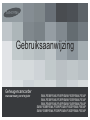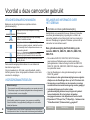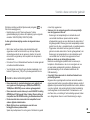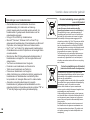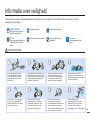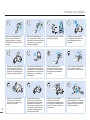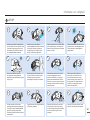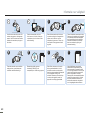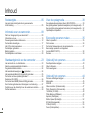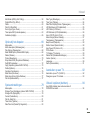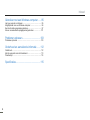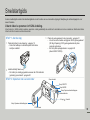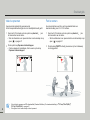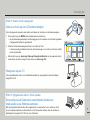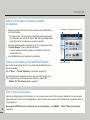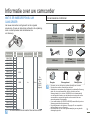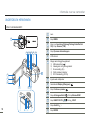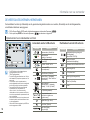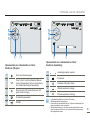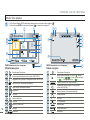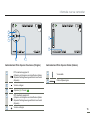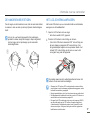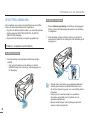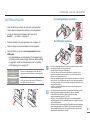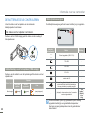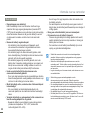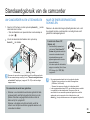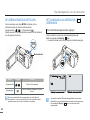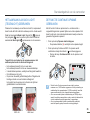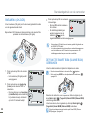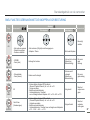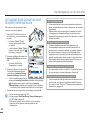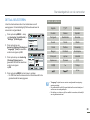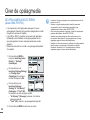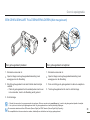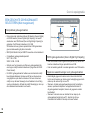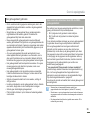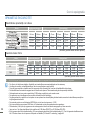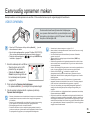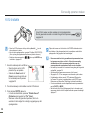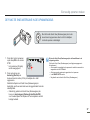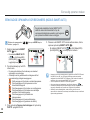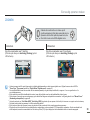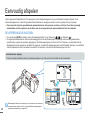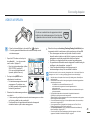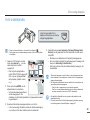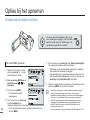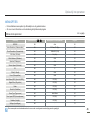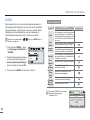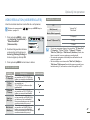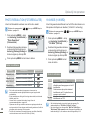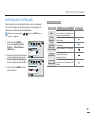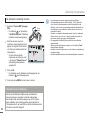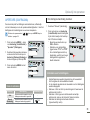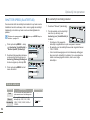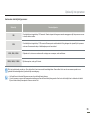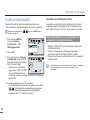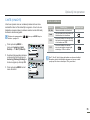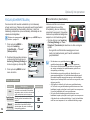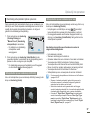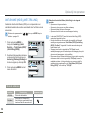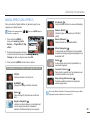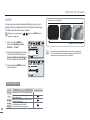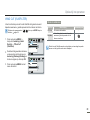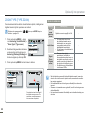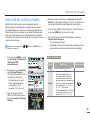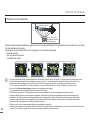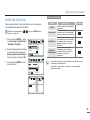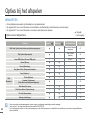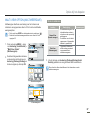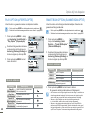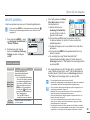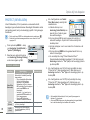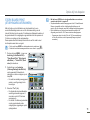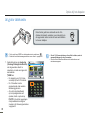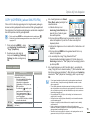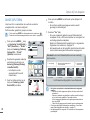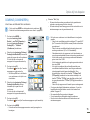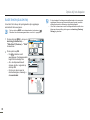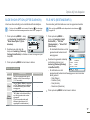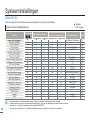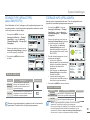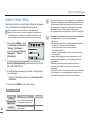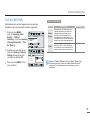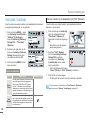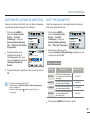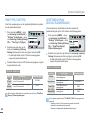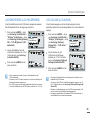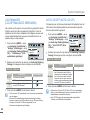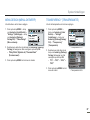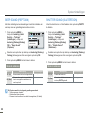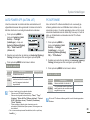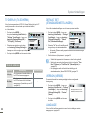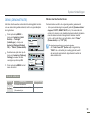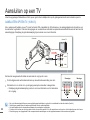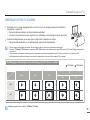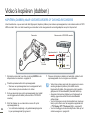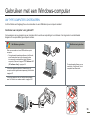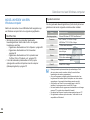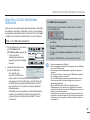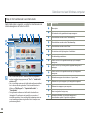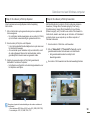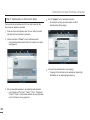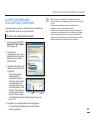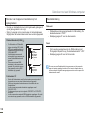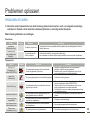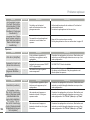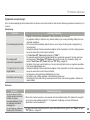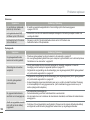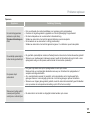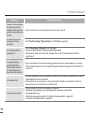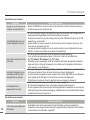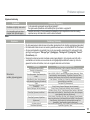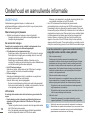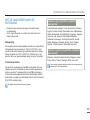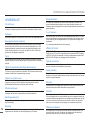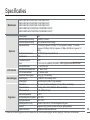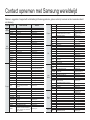SMX-F50BP/SMX-F50RP/SMX-F50SP/SMX-F50UP
SMX-F53BP/SMX-F53RP/SMX-F53SP/SMX-F53UP
SMX-F54BP/SMX-F54RP/SMX-F54SP/SMX-F54UP
SMX-F500BP/SMX-F500RP/SMX-F500SP/SMX-F500UP
SMX-F530BP/SMX-F530RP/SMX-F530SP/SMX-F530UP
Gebruiksaanwijzing
Geheugencamcorder
www.samsung.com/register

Voordat u deze camcorder gebruikt
VEILIGHEIDSWAARSCHUWINGEN
Betekenis van de pictogrammen en symbolen in deze
gebruiksaanwijzing:
WAARSCHUWING
Wijst op het risico op overlijden of ernstig
lichamelijk letsel.
LET OP
Wijst op een potentieel risico op lichamelijk
letsel of materiële schade.
Volg deze standaard veiligheidsrichtlijnen om
het risico op brand, explosie, elektrische schok
of lichamelijk letsel te beperken wanneer u uw
camcorder gebruikt:
Wijst op tips of referentiepagina’s die nuttig
kunnen zijn bij het werken met de camcorder.
Instellingen die zijn vereist voordat een functie
wordt gebruikt.
Deze waarschuwingssymbolen dienen om u en anderen te
beschermen tegen letsel.
Volg ze nauwkeurig op. Wij raden u aan dit gedeelte, nadat u
het hebt gelezen, op een veilige plaats te bewaren om het later
eventueel te raadplegen.
VOORZORGSMAATREGELEN
Waarschuwing!
Deze camcorder moet altijd worden aangesloten op een geaard stopcontact.
De batterijen mogen niet worden blootgesteld aan overmatige warmte,
zoals zonnestralen, vuur en dergelijke.
•
•
Let op
Als de batterij verkeerd is vervangen, is er gevaar voor ontploffing.
Gebruik hetzelfde of een gelijkwaardig batterijtype als u een andere
batterij wilt plaatsen.
Het apparaat wordt van het lichtnet losgekoppeld door op de stekker uit
het stopcontact te halen. Het stopcontact moet daarom goed bereikbaar
Hartelijk dank voor uw aanschaf van een Samsung Camcorder.
Lees deze gebruiksaanwijzing zorgvuldig door voordat u de
camcorder gebruikt en houdt deze bij de hand voor naslag in te
toekomst. Raadpleeg het gedeelte Problemen oplossen als de
camcorder niet naar behoren werkt.
Deze gebruiksaanwijzing heeft betrekking op de
modellen SMX-F50, SMX-F53, SMX-F54, SMX-F500,
SMX-F530.
De modellen SMX-F50, SMX-F500, SMX-F530 hebben
geen ingebouwd flashgeheugen en maken gebruik van
geheugenkaarten. Hoewel sommige functies van SMX-F50,
SMX-F53, SMX-F54, SMX-F500, SMX-F530 afwijken, werken
ze op dezelfde manier.
Voor de afbeeldingen in deze gebruiksaanwijzing is model
SMX-F50 gebruikt.
De schermen in deze gebruiksaanwijzing kunnen enigszins
afwijken van de afbeeldingen die u op het LCD-scherm ziet.
Vormgeving en specificaties van de camcorder en andere
accessoires kunnen zonder kennisgeving worden gewijzigd.
In de beschrijvingen van functies in deze
gebruiksaanwijzing betekent een pictogram of symbool
tussen haakjes dat dit op het scherm zal worden
weergegeven wanneer u de bijbehorende functie instelt.
Bijvoorbeeld: TV Super Fine (TV Superfijn) – Submenu-item
"Video Resolution" (Videoresolutie)
pagina 47
Instelling Beschrijving Schermweergave
•
•
•
•
•
•
BELANGRIJKE INFORMATIE OVER
HET GEBRUIK
Informatie over deze gebruiksaanwijzing
iiii

Voordat u deze camcorder gebruikt
(Met deze instelling wordt het bijbehorende pictogram ( ) op
het scherm weergegeven.)
Beschrijvingen van het "interne geheugen" in deze
gebruiksaanwijzing zijn alleen van toepassing op de volgende
modellen: SMX-F53(8GB), SMX-F54(16GB)
In deze gebruiksaanwijzing worden de volgende termen
gebruikt:
Met ‘scène’ wordt een stukje video bedoeld dat wordt
opgenomen vanaf het moment dat u op de knop Opname
starten/stoppen drukt om de opname te starten, tot aan het
moment dat u nogmaals op de knop drukt om de opname te
onderbreken.
De termen ‘foto’ en ‘stilstaand beeld’ worden dor elkaar gebruikt
en hebben dezelfde betekenis.
Voor informatie over Open Source-licenties raadpleegt u het
bestand "Opensource_F50.pdf" op de meegeleverde cd-rom.
Voordat u deze camcorder gebruikt
Deze camcorder is speciaal ontworpen voor gebruik met
een ingebouwd flash-geheugen (8GB(alleen SMX-F53),
16GB(alleen SMX-F54)) en een externe geheugenkaart.
Deze camcorder neemt video op in een H.264/AVC-indeling
(MPEG4 deel 10/Advanced Video Coding). Deze indeling is
compatibel met SD-VIDEO-indeling, de standaardresolutie.
Denk eraan dat deze camcorder niet compatibel is met
andere digitale videoformaten.
Maak altijd eerst een proefopname voordat u een
belangrijke video-opname maakt.
Speel de proefopname af om na te gaan of het beeld en geluid
•
•
•
•
•
•
•
•
correct zijn opgenomen.
Samsung is in de volgende gevallen niet aansprakelijk
voor de opgenomen inhoud:
- Samsung is niet aansprakelijk voor schade die wordt
veroorzaakt doordat een opname niet kan worden
afgespeeld als gevolg van een defect aan de camcorder of
de geheugenkaart. Samsung kan niet aansprakelijk worden
gesteld voor de door u gemaakte beeld- en geluidsopnamen.
- Opgenomen inhoud kan verloren gaan door verkeerd
gebruik van deze camcorder of van de geheugenkaart, enz.
Samsung is niet aansprakelijk voor de schade die wordt
veroorzaakt door het verlies van opgenomen inhoud.
Maak een back-up van belangrijke opnamen.
Bescherm uw belangrijke opnamen door ze naar een pc
te kopiëren. We adviseren u ook om ze vervolgens van uw
pc naar andere opslagmedia te kopiëren. Raadpleeg de
gebruiksaanwijzing voor de software-installatie en de
USB-aansluiting.
Copyright: Deze camcorder is uitsluitend bedoeld voor
persoonlijk gebruik.
Gegevens die op opslagmedia van deze camcorder worden
opgenomen met behulp van andere digitale/ analoge media of
apparaten zijn auteursrechtelijk beschermd en kunnen, behalve
voor privé-gebruik, niet worden gebruikt zonder toestemming
van de eigenaar van het auteursrecht. Ook wanneer u voor
uzelf een show, voorstelling of tentoonstelling opneemt, raden
we u dringend aan hiervoor vooraf toestemming te vragen.
•
•
•
iiiiii

Opmerkingen over handelsmerken
Alle handelsnamen en handelsmerken die in deze
gebruiksaanwijzing of in andere met uw Samsung-
product meegeleverde documentatie worden vermeld, zijn
handelsmerken of gedeponeerde handelsmerken van hun
respectievelijke eigenaren.
De logo’s SD en SDHC zijn handelsmerken.
Microsoft
®
, Windows
®
, Windows Vista
®
en DirectX
®
zijn
gedeponeerde handelsmerken of handelsmerken van Microsoft
Corporation in de Verenigde Staten en/of andere landen.
Intel
®
, Core™ en Pentium
®
zijn gedeponeerde handelsmerken
of handelsmerken van Intel Corporation in de Verenigde Staten
en andere landen.
Macintosh en Mac OS zijn gedeponeerde handelsmerken of
handelsmerken van Apple Inc. in de Verenigde Staten en/of
andere landen.
YouTube is een handelsmerk van Google Inc.
Facebook is een handelsmerk van Facebook Inc.
Twitter is een handelsmerk van Twitter Inc.
Picasa is een handelsmerk van Google Inc.
Adobe, het Adobe-logo en Adobe Acrobat zijn geregistreerde
handelsmerken of handelsmerken van Adobe Systems
Incorporated in de Verenigde Staten en/of in andere landen.
Alle andere vermelde productnamen zijn mogelijk
handelsmerken of gedeponeerde handelsmerken van hun
respectieve bedrijven. Bovendien werden de symbolen "TM" en
"®" niet altijd toegevoegd in deze gebruiksaanwijzing.
•
•
•
•
•
•
•
•
•
•
•
Voordat u deze camcorder gebruikt
Correcte behandeling van een gebruikte
accu uit dit product
(Van toepassing op de Europese Unie en
andere Europese landen met afzonderlijke
inzamelingssystemen voor accu’s en batterijen.)
Dit merkteken op de accu, gebruiksaanwijzing of
verpakking geeft aan dat de accu in dit product aan
het einde van de levensduur niet samen met ander
huishoudelijk afval mag worden weggegooid. De
chemische symbolen Hg, Cd of Pb geven aan dat het
kwik-, cadmium- of loodgehalte in de accu hoger is
dan de referentieniveaus in de Richtlijn 2006/66/EC.
Indien de gebruikte accu niet op de juiste wijze wordt
behandeld, kunnen deze stoffen schadelijk zijn voor
de gezondheid van mensen of het milieu.
Ter bescherming van de natuurlijke hulpbronnen en
ter bevordering van het hergebruik van materialen,
verzoeken wij u afgedankte accu’s en batterijen te
scheiden van andere soorten afval en voor recycling
aan te bieden
Correcte verwijdering van dit product
(elektrische & elektronische afvalapparatuur)
Dit merkteken op het product of het bijbehorende
informatiemateriaal duidt erop dat het niet met ander
huishoudelijk afval verwijderd moet worden aan het
einde van zijn gebruiksduur.
Om mogelijke schade aan het milieu of de menselijke
gezondheid door ongecontroleerde afvalverwijdering
te voorkomen, moet u dit product van andere
soorten afval scheiden en op een verantwoorde
manier recyclen, zodat het duurzame hergebruik van
materiaalbronnen wordt bevorderd.
Huishoudelijke gebruikers moeten contact opnemen
met de winkel waar ze dit product hebben gekocht of
met de gemeente waar ze wonen om te vernemen
waar en hoe ze dit product milieuvriendelijk kunnen
laten recyclen.
Zakelijke gebruikers moeten contact opnemen met
hun leverancier en de algemene voorwaarden van
de koopovereenkomsten nalezen. Dit product moet
niet worden gemengd met ander bedrijfsafval voor
verwijdering.
iviv

Informatie over veiligheid
De hieronder genoemde veiligheidsmaatregelen zijn bedoeld om persoonlijk letsel en materiële schade te voorkomen. Volg alle
aanwijzingen zorgvuldig op.
WAARSCHUWING
Wijst op het risico op doodof
ernstig lichamelijk letsel.
Verboden handeling. Raak het product niet aan.
LET OP
Wijst op een potentieelrisico op
lichamelijk letsel of materiële
schade.
Haal het product niet uit elkaar. Neem de stekker uit het
stopcontact.
U moet deze
voorzorgsmaatregel altijd
nemen.
WAARSCHUWING
W
4
4
W
W
4
4
W
Zorg ervoor dat stopcontacten
en verlengsnoeren niet worden
overbelast. Dit kan ongewone
warmteontwikkeling en brand
veroorzaken.
Het gebruik van de camcorder bij een
temperatuur boven 60(140එ) kan
leiden tot brand. Het blootstellen van
de batterij aan hoge temperaturen
kan leiden tot ontploffing.
Zorg ervoor dat water, metaal en
ontvlambare stoffen niet in de
camcorder of netvoedingsadapter
kunnen binnendringen. Dit kan
namelijk leiden tot brandgevaar.
Pas op voor zand en stof! Fijn
zand of stof in de camcorder of de
netvoedingsadapter kan storingen of
defecten veroorzaken.
LIO
W
4
4
W
Geen olie! Olie in de camcorder
of de netvoedingsadapter kan
elektrische schokken, storingen of
defecten veroorzaken.
Richt het LCD-scherm niet
rechtstreeks op de zon. Dit kan
oogletsel veroorzaken en leiden
tot beschadiging van de interne
onderdelen van het product.
Buig de voedingskabel niet
met geweld en beschadig de
netvoedingsadapter niet door deze
met een zwaar voorwerp aan te
drukken. Dit kan mogelijk leiden tot
brand of elektrische schokken.
Haal de stekker van de
netvoedingsadapter niet uit het
stopcontact door aan de kabel
te trekken. Dit kan leiden tot
beschadiging van de voedingskabel.
vv

Informatie over veiligheid
diulf gninaelc
Gebruik de netvoedingsadapter niet
als een van de kabels of draden is
beschadigd, gespleten of gebroken.
Dit kan leiden tot brand of elektrische
schokken.
Sluit de netvoedingsadapter niet
aan, tenzij de pennen volledig in het
stopcontact kunnen worden gestoken
en geen deel van de pennen aan
aanraking is blootgesteld.
Gooi de batterij niet in vuur. Dit kan
ontploffing veroorzaken.
Gebruik geen reinigingsvloeistof
of vergelijkbare chemicaliën. Spuit
geen reinigingsmiddelen op de
camcorder.
W
4
4
W
Bescherm de camcorder tijdens het
gebruik of het strand, in de buurt
van een zwembad of tijdens regen
tegen water. Er bestaat gevaar op
storingen of elektrische schokken.
Houd gebruikte lithiumbatterijen en
geheugenkaarten buiten het bereik
van kinderen. Als de lithiumbatterij of
geheugenkaart door een kind wordt
ingeslikt, moet u onmiddellijk een
arts raadplegen.
Steek de stekker niet in het
stopcontact en haal deze niet uit
het stopcontact met natte handen.
Er bestaat gevaar op elektrische
schokken.
Sluit het netsnoer niet aan wanneer
u de camcorder niet gebruikt of
tijdens onweer. Er is kans op brand.
W
4
4
W
W
4
4
W
Wanneer de netvoedingsadapter
reinigt, dient u het netsnoer los
te maken. Er is een kans op een
storing of op een schok.
Als de camcorder vreemde
geluiden of een vreemde geur of
rook verspreid, moet u de stekker
onmiddellijk uit het stopcontact
halen en contact opnemen met het
servicecentrum van Samsung voor
assistentie. Er bestaat gevaar op
brand of persoonlijk letsel.
Wanneer er een storing bij de
camcorder optreedt, dient u
onmiddellijk de netvoedingsadapter
of de batterij los te koppelen van de
camcorder. Er is kans op brand of
verwondingen.
Probeer de camcorder of de
netvoedingsadapter niet uit elkaar te
halen, te repareren of te verbouwen,
om gevaar op brand of elektrische
schokken te vermijden.
vi

Informatie over veiligheid
LET OP
W
4
4
W
v
W
4
4
W
Druk niet met geweld op het oppervlak van
het LCDscherm, sla er niet op en prik er niet
in met een scherp voorwerp. Als u teveel
druk uitoefent op het LCDscherm, kan dit
een ongelijkmatig beeld veroorzaken.
Laat de camcorder, de batterij, de
netvoedingsadapter en andere accessoires
niet vallen en stel deze niet bloot aan
ernstige trillingen en schokken. Dit kan
storingen of letsel tot gevolg hebben.
Gebruik de camcorder niet op een statief
(niet meegeleverd) op een ondergrond
waar zich ernstige trillingen en schokken
kunnen voordoen.
Gebruik de camcorder niet in de buurt van
direct zonlicht of verwarmingsapparatuur.
Dit kan storingen of verwondingen tot
gevolg hebben.
EDIC
I
TC
E
SNI
Laat de camcorder niet achter in
een afgesloten voertuig waarin de
temperatuur gedurende langere tijd zeer
hoog kan zijn.
Stel de camcorder niet bloot aan roet
of stoom. Dikke roet of stoom kunnen
de behuizing van de camcorder
beschadigen of storingen veroorzaken.
Gebruik de camcorder niet in de buurt
van dichte uitlaatgassen van een
benzine of dieselmotor, of corrosieve
gassen zoals waterstofsulfide. Dit kan
leiden tot corrosie van externe of interne
contacten, waardoor normale bediening
onmogelijk wordt.
Stel de camcorder niet bloot aan
insecticiden. Als insecticiden in de
camcorder terechtkomen, kan het
product storingen gaan vertonen. Zet
de camcorder uit en bedek deze met
vinylfolie of iets dergelijks alvorens
insecticide te gebruiken.
W
4
4
W
W
4
4
W
Stel de camcorder niet bloot aan
plotselinge temperatuurschommelingen
of vochtige ruimten. Daarnaast bestaat
gevaar op storingen of elektrische
schokken bij gebruik buitenshuis tijdens
onweersbuien.
Leg de camcorder niet weg wanneer het
LCDscherm geopend is.
Reinig de buitenkant van de camcorder
niet met benzine of thinner. De coating
van de behuizing kan hierdoor afbladderen
en ook kan de behuizing zelf worden
aangetast.
Laat het LCD-scherm niet open staan
wanneer u de camcorder niet gebruikt.
vii

Informatie over veiligheid
W
4
4
W
W
4
4
W
w
T
T
w
Houd de camcorder niet aan het LCD-
scherm vast wanneer u het apparaat
oppakt. Het LCD-scherm kan losraken,
waardoor de camcorder op de grond
kan vallen.
Gebruik de camcorder niet in de
buurt van een tv of radio: dit kan ruis
veroorzaken op het tv-scherm of inde
radio-uitzending.
Gebruik de camcorder niet in de buurt
van sterke radiogolven of magnetische
velden, zoals in de buurt van een
luidspreker of grote motor. Dit kan ruis
veroorzaken in het opgenomen beeld
en geluid.
Gebruik uitsluitend accessoires die door
Samsung zijn goedgekeurd. Het gebruik
van producten van andere fabrikanten
kan oververhitting, brand, ontploffing,
elektrische schokken en persoonlijk
letsel veroorzaken als gevolg van
abnormale werking.
W
4
4
W
w
T
T
w
Plaats de camcorder op een stabiele
ondergrond en op een plaats waar
voldoende ventilatie aanwezig is.
Bewaar belangrijke gegevens
afzonderlijk. Samsung is niet
aansprakelijk voor verlies van gegevens.
Gebruik het netsnoer op zo'n manier
dat het goed bereikbaar is. Als zich
problemen voordoen met het product,
moet het netsnoer worden losgekoppeld
om het apparaat volledig uit te
schakelen. Wanneer u de aan/uit-knop
van het product gebruikt, wordt het
apparaat niet volledig uitgeschakeld.
Andere fabrikanten van optionele
accessoires die compatibel zijn met
deze camcorder zijn verantwoordelijk
voor hun eigen producten. Houd u bij het
gebruik van de optionele accessoires
aan de veiligheidsvoor-schriften.
Samsung kan niet aansprakelijk worden
gesteld voor enige storing of het risico
van brand, elektrische schokken of
schade die ontstaat door het gebruik
van niet-goedgekeurde accessoires
.
viii

Inhoud
Snelstartgids .................................................05
Uw camcorder maakt gebruik van geavanceerde
H.264-indeling
............................................................................. 05
Informatie over uw camcorder ......................09
Wat is er inbegrepen bij uw camcorder? .................................... 09
Informatie over uw ...................................................................... 10
De weergaveschermen herkennen............................................. 12
De handriem bevestigen............................................................. 17
Het LCD-scherm aanpassen ...................................................... 17
De batterijen gebruiken .............................................................. 18
Batterij opladen........................................................................... 19
De batterijstatus controleren....................................................... 20
Standaardgebruik van de camcorder ...........23
Uw camcorder in- en uitschakelen ............................................. 23
Naar de energiespaarstand schakelen ....................................... 23
De gebruiksmodus instellen ....................................................... 24
Het aanraakvlak weergave (
) gebruiken .............................. 24
Het aanraakvlak Back light (tegenlicht) gebruiken ..................... 25
De functie continue opname gebruiken ...................................... 25
Snelmenu (OK-GIDS) ................................................................ 26
De functie smart BGM (Slimme BGM) gebruiken ....................... 26
Snel functies gebruiken met de knoppen voor besturing............ 27
De tijdzone en de datum/tijd voor de eerste keer instellen ......... 28
De taal selecteren....................................................................... 29
Over de opslagmedia ...................................30
De opslagmedia selecteren (alleen SMX-F53/F54).................... 30
Een geheugenkaart plaatsen/verwijderen (niet meegeleverd) ... 31
Een geschikte geheugenkaart selecteren (niet meegeleverd) ... 32
Opnametijd en capaciteit ............................................................ 34
Eenvoudig opnamen maken .........................35
Video's opnemen ........................................................................ 35
Foto's nemen .............................................................................. 36
De functie Snelweergave in de opnamemodus .......................... 37
Eenvoudige opnamen voor beginners
(modus SMART AUTO) .............................................................. 38
Zoomen ...................................................................................... 39
Opties bij het opnemen.................................40
De afspeelmodus wijzigen .......................................................... 40
Video's afspelen ......................................................................... 41
Foto's weergeven ....................................................................... 43
Opties bij het opnemen.................................44
De menu-instellingen wijzigen .................................................... 44
Menuopties ................................................................................. 45
iSCENE ...................................................................................... 46
Video resolution (Videoresolutie) ................................................ 47
Photo Resolution (Fotoresolutie) ................................................ 48
16:9 Wide (16:9 Brd) ................................................................. 48
White Balance (Witbalans) ........................................................ 49
Aperture (Diafragma) . ................................................................ 51
Shutter Speed (Sluitertijd) .......................................................... 52
EV (Belichtingswaarde) .............................................................. 54
C.Nite (K.Nacht) ........................................................................ 55
Focus (Scherpstellen)................................................................. 56
22

Inhoud
Anti-Shake (HDIS) (Anti-Trilling) . ............................................... 58
Digital Effect (Dig. Effect) ........................................................... 59
Fader .......................................................................................... 60
Wind Cut (Ruisfilter) .................................................................. 61
Zoom Type (Type Zoom) ............................................................ 62
Time Lapse REC (Intervalopname) ............................................ 63
Guideline (Hulplijn) .................................................................... 65
Opties bij het afspelen .................................66
Menuopties ................................................................................. 66
Multi view option (Multiweergave). ............................................. 67
Play Option (Afspeeloptie) .......................................................... 68
Smart BGM Option (Slimme BGM-Optie) ................................... 68
Delete (Wissen) .......................................................................... 69
Protect (Beveiligen) .................................................................... 70
Story-Board Print (Storyboard Afdrukken) .................................. 71
De
VIEW gebruiken .................................................................. 72
Copy (Kopiëren) (alleen SMX-F53/F54) ..................................... 73
Divide (Splitsen) ......................................................................... 74
Combine (Combineren) .............................................................. 75
Slide Show (Dia-show) ............................................................... 76
Slide show Option (Optie Diashow) ........................................... 77
File Info (Bestandsinfo)............................................................... 77
Systeeminstellingen......................................78
Menuopties ................................................................................. 78
Storage Type (Opslagtype) (alleen SMX-F53/F54) ................... 79
Storage Info (Opslaginfo) ........................................................... 79
Format (Formatteren) ................................................................ 80
File No. (Best.Nr.). ...................................................................... 81
Time Zone (Tijdzone) ................................................................. 82
Date/Time Set (Datum/Tijd Ingesteld) ........................................ 83
Date Type (Datumtype) .............................................................. 83
Time Type (Tijdtype) ................................................................... 84
Date/Time Display (Datum-/Tijdweergave) ................................. 84
LCD Brightness (LCD-Helderheid) ............................................. 85
LCD Colour (LCD-Kleur) ............................................................ 85
LCD Enhancer (LCD-Optimalisatie) ........................................... 86
Auto LCD Off (Auto LCD uit) ...................................................... 86
Menu Design (Menu-Ontwerp) ................................................... 87
Transparency (Transparantie) .................................................... 87
Beep Sound (Pieptoon) .............................................................. 88
Shutter Sound (Geluid sluiter) .................................................... 88
Auto Power Off (Autom. Uit) ....................................................... 89
PC Software ............................................................................... 89
TV Display (TV-scherm) ............................................................. 90
Default Set (Standaardinstellingen) ............................................ 90
Version (Versie) .......................................................................... 90
Language.................................................................................... 90
Demo (Demonstratie) ................................................................ 91
Aansluiten op een TV ...................................92
Aansluiten op een TV (16:9/4:3) ................................................. 92
Weergave op een TV-scherm ..................................................... 93
Video’s kopiëren (dubben) ...........................94
Kopi.REN (dubben) naar videorecorders of
DVD/HDD-recorders . ................................................................. 94
33

Inhoud
Gebruiken met een Windows-computer .......95
Uw type computer controleren.................................................... 95
Mogelijkheden van een Windows-computer ............................... 96
Een intelli-studio-programma gebruiken ..................................... 97
Als een verwisselbaar opslagapparaat gebruiken .................... 101
Problemen oplossen ...................................103
Problemen oplossen ................................................................ 103
Onderhoud en aanvullende informatie .......112
Onderhoud.................................................................................112
Met de camcorder naar het buitenland ......................................113
Woordenlijst ...............................................................................114
Specificaties ...............................................115
4

5
In deze snelstartgids worden het standaardgebruik en de functies van uw camcorder uitgelegd. Raadpleeg de referentiepagina's voor
meer informatie.
U kunt video’s opnemen in H.264-indeling.
U kunt video's in H.264-indeling opslaan, waardoor u deze gemakkelijk via e-mail kunt verzenden en met uw vrienden en familie kunt delen.
U kunt ook foto's nemen met uw camcorder.
STAP 1: Aan de slag
1.
Plaats de batterij in de uitsparing.
pagina 18
Schuif de batterijen in de batterijsleuf totdat deze
zachtjes vastklikt.
2.
Laad de batterij helemaal op.
De batterij is volledig opgeladen wanneer de CHG-indicator
(opladen) groen brandt.
pagina 20
STAP 2: Opnemen met uw camcorder
•
•
3
Plaats de geheugenkaart in de camcorder.
pagina 31
U kunt een in de handel verkrijgbare SDHC-geheugenkaart
(SD High Capacity) of SD-geheugenkaarten bij deze
computer gebruiken.
Stel het juiste opslagmedium in.
pagina 30
(alleen SMX-F53/F54)
•
•
Snelstartgids
CARD
C
ARD
Knop Opname starten/stoppen
LCD-scherm
Knop Opname starten/stoppen
Zoom hendel
Modusindicator
Knop MODE
Knop PHOTO
Knop ( ) Aan/uit
5

6
Snelstartgids
Video's opnemen
Uw camcorder gebruikt de geavanceerde
H.264-compressietechnologie die u het duidelijkste beeld geeft.
1.
Open het LCD-scherm en druk op de knop Aan/uit ( ) om
de camcorder aan te zetten.
Stel de schakelaar voor openen/sluiten van de lenskap in op
open (
).
pagina 11
2.
Druk op de knop Opname starten/stoppen.
Om de opname te beëindigen, drukt u weer op de knop
Opname starten/stoppen.
•
•
Foto's nemen
Uw camcorder kan een foto van hoge kwaliteit met een
beeldverhouding van 4:3 of 16:9 nemen.
1.
Open het LCD-scherm en druk op de knop Aan/uit ( ) om
de camcorder aan te zetten.
Stel de schakelaar voor openen/sluiten van de lenskap in op
open (
).
pagina 11
2.
Druk de knop PHOTO volledig in wanneer op het onderwerp
is scherpgesteld.
•
U kunt video’s opnemen met SD-videokwaliteit (Standard Definition). De standaardinstelling is
"
TV Fine (720x576(50i))
"
(TV Fijn (720x576(50i)).
pagina 47
U kunt geen foto’s nemen terwijl u video’s opneemt.
•
•
0:00:00 [475Min]

7
Snelstartgids
STAP 3: Video’s of foto’s weergeven
Video’s en foto’s op het LCD-scherm bekijken
U kunt de gewenste opnamen snel vinden met behulp van de index voor miniatuurweergave.
1.
Druk op de knop voor MODE om de afspeelmodus te selecteren.
Het miniatuurweergavescherm wordt weergegeven. De miniatuur van het laatst gemaakte
of afgespeelde bestand is gemarkeerd.
2.
Selecteer het miniatuurweergavescherm voor video’s of foto’s.
U kunt eenvoudig schakelen tussen de miniatuurweergave voor video en foto door middel
van de zoomhendel.
3.
Gebruik de knop voor besturing (Omhoog/Omlaag/Links/Rechts) om de gewenste video's
te selecteren en druk vervolgens op de knop voor besturing (OK).
Weergeven op een TV
U kunt gedetailleerde video’s van uitstekende kwaliteit op de aangesloten televisie bekijken.
pagina's 92~93
•
•
C
A
R
D
STAP 4: (Op)genomen video’s / foto’s opslaan
Eenvoudig en leuk! Gebruik de verschillende functies van
Intelli-studio op uw Windows-computer.
Met het programma Intelli-studio, dat is ingebouwd in uw camcorder, kunt u video's en foto's
op uw computer importeren en deze video's en foto's bewerken of delen met uw vrienden en
familieleden. Zie pagina's 97~100 voor meer informatie.
C
AR
D
Normal View
1/100:00:55
Photo
Move Play

8
Video’s en foto’s naar uw computer overzetten
en weergeven
1.
Start het programma Intelli-studio door de camcorder via een USB-kabel op
uw PC aan te sluiten.
Een nieuw scherm voor het opslaan van bestanden wordt weergegeven in
het hoofdvenster van Intelli-studio. Klik op "Yes" (Ja). De uploadprocedure
wordt uitgevoerd en het volgende pop-upvenster verschijnt.
2.
De nieuwe bestanden worden opgeslagen op uw PC en geregistreerd onder
"Contents Manager" in het programma Intelli-studio.
U kunt de bestanden ordenen op basis van verschillende criteria zoals
Gezicht, Datum, enz.
3.
U kunt dubbelklikken op het bestand dat u wilt afspelen.
Video’s en foto’s delen op YouTube/Flickr/Facebook
Deel uw inhoud met iedereen door foto's en video's met één klik direct naar de
website te uploaden.
Klik op "Share"
"Upload" (Uploaden) in de browser.
pagina 100
Intelli-studio wordt automatisch op de pc uitgevoerd zodra de camcorder
is aangesloten op de Windows-computer (wanneer u opgeeft "PC
Software: On" (PC-software: Aan)).
pagina 89
•
•
STAP 5: Video's of foto's wissen
Wanneer het opslagmedium van de camcorder vol is, kunt u geen nieuwe video's of foto's opslaan. Verwijder de naar een computer
gekopieerde video’s of foto’s van het opslagmedium. U kunt vervolgens nieuwe video's of foto's opslaan op de vrijgemaakte ruimte op
het opslagmedium.
Druk op de knop MODE om over te schakelen naar de modus Afspelen
knop MENU
"Delete" (Wissen) te selecteren.
pagina 69
Snelstartgids
Opgeslagen bestanden op uw PCInhoudsbeheer
Mapstructuur op uw PC

9
Informatie over uw camcorder
WAT IS ER INBEGREPEN BIJ UW
CAMCORDER
Uw nieuwe camcorder wordt geleverd met de volgende
accessoires. Als een van deze items ontbreekt in de verpakking,
moet u contact opnemen met de klantenservice
van Samsung.
Modelnaam Kleur
Ingebouwd
geheugen
Insteekgleuf voor
geheugenkaart
LCD-
scherm
Lens
SMX-F50BP Zwart
-
Ja Kleur
52x
(optisch),
65x
(Intelli),
2200x
(digitaal)
SMX-F50RP Rood
SMX-F50SP Zilver
SMX-F50UP Blauw
SMX-F53BP Zwart
8GB
SMX-F53RP Rood
SMX-F53SP Zilver
SMX-F53UP Blauw
SMX-F54BP Zwart
16GB
SMX-F54RP Rood
SMX-F54SP Zilver
SMX-F54UP Blauw
SMX-F500BP Zwart
-
SMX-F500RP Rood
SMX-F500SP Zilver
SMX-F500UP Blauw
SMX-F530BP Zwart
SMX-F530RP Rood
SMX-F530SP Zilver
SMX-F530UP Blauw
De vorm is dezelfde voor alle modellen. Alleen de kleur verschilt.•
Uw accessoires controleren
Batterijen
I
A-BP105R: SMX-F50/F500/F530
IA-BP210R: SMX-F53/F54
Netvoedingsadapter
(AA-MA9 type)
Audio/video-
kabel
USB-kabel
CD met
gebruiksaanwijzing
Snelstartgids
De exacte vorm van elk item kan variëren afhankelijk van het model.
De inhoud kan variëren, afhankelijk van het land.
Onderdelen en accessoires zijn verkrijgbaar bij uw plaatselijke Samsung-
dealer. Als u deze wilt aanschaffen, neemt u contact op met een
Samsung-dealer bij u in de buurt. SAMSUNG is niet verantwoordelijk
voor de beperkte levensduur van de batterijen en storingen die worden
veroorzaakt door ongeoorloofd gebruik van accessoires zoals een
netvoedingsadapter of de batterijen.
U kunt extra batterijen (IA-BP210E/IA-BP420E) aanschaffen bij een door
Samsung geautoriseerd servicecentrum.
De geheugenkaart is niet bijgeleverd. Zie pagina 32 voor compatibele
geheugenkaarten voor uw camcorder.
Bij uw camcorder zijn een cd met gebruiksaanwijzing en een gedrukte
snelstartgids geleverd.
•
•
•
•
•
•
Draagtas Geheugenkaart
Batterijoplader
Optional accessories

Informatie over uw camcorder
10
1
Lens
2
Knop MENU
3
Knop voor besturing (Omhoog/Omlaag/Links/Rechts/
OK), Knop Zoomen (T/W)
4
Knop Opname starten/stoppen
5
LCD-scherm
6
Klepje aansluiting/geheugenkaart
USB-aansluiting (
)
Insteekgleuf voor geheugenkaart
AV-aansluiting (AV)
CHG (opladen) indicator
DC IN aansluiting (DC IN)
7
Ingebouwde luidspreker
8
Aanraakvlak Display (Weergave) ( )
9
Knop Continue opname ( )
10
Knop Achtergrondlicht ( ) / Knop Slimme BGM
11
Knop SMART AUTO (
SMART
AUTO
) / Knop VIEW
12
Knop Aan/Uit ( )
13
Knop MODE
ONDERDELEN HERKENNEN
Voor- & Linkeraanzicht
2
3
4
5 6
7
8 9 10 11 12 13
1
CARD

Informatie over uw camcorder
6
5
3 4
1
2
1
2
3
7
8
11
Rechter-/bovenaanzicht / Onderaanzicht
1
Zoom (T/W) hendel
2
Knop PHOTO
3
Handriem
4
Haak handriem
5
Schakelaar lenskap open ( ) /dicht ( )
6
Interne microfoon
7
Deblokkeringsschakelaar voor batterij (BATT.)
8
Statiefbevestiging
Bedek de interne microfoon en de lens niet tijdens een opname.
Achter
1
Modusindicator
: Opnamemodus (Video/Foto)
: Afspeelmodus
2
Knop Opname starten/stoppen
3
Insteekgleuf voor batterijen

0:00:00 [475Min]
STBY
01/JAN/2011 00:00
Time Lapse Recording
9999
+0.3
1Sec / 24Hr
F1.8
1.6M
De OSD-indicators zijn gebaseerd op een
geheugencapaciteit van 16 GB
(SDHC-geheugenkaart).
Functies die zijn gemarkeerd met een * blijven
niet bewaard bij het opnieuw opstarten van de
camcorder.
De indicatoren en de volgorde waarin ze
worden afgebeeld kunnen zonder voorafgaand
bericht zijn gewijzigd voor betere prestaties.
Deze camcorder kent één gecombineerde
opnamentand voor het opnemen van
video- en foto’s. U kunt dus eenvoudig
videobeelden en foto's opnemen zonder dat u
naar de corresponderende opnamentand hoeft
over te schakelen.
Het totale aantal foto's dat u kunt maken wordt
berekend op basis van de beschikbare ruimte
op het opslagmedium.
Het aantal foto’s dat maximaal op de OSD kan
worden opgenomen is 9999.
•
•
•
•
•
•
Linkerkant van het LCD-scherm
Indicator Betekenis
/
Opnamemodus (Video/Foto)
STBY
/
Gebruiksstatus
(stand-by of opnemen)
00:00:00 [475Min]
Teller (filmopnametijd: resterende
opnametijd)
/
SMART
AUTO
SCENE / SMART AUTO
Time Lapse REC
(Intervalopname)*
White Balance (Witbalans)
,
Manual Focus * (Handmatig
scherpstellen*) / Face Detection *
(Gez.herken*)
F1.8
/
1/50
/
1/25
Manual Aperture *
(Handmat. diafr.*) / Handmatig
sluitertijd * / C.Nite * (K.Nacht*)
+ 0.3
EV (Belichtingswaarde)*
Zoom (optische zoom /
Intelli-zoom / digital zoom
(digitale zoom))
Digital Effect (Dig. effect)
Time Zone (Tijdzone)
01/JAN/2011 00:00
Date/Time Display
(Wrgv dat./tijd)
Rechterkant van het LCD-scherm
Indicator Betekenis
/
Opslagmedia (intern geheugen of
Geheugenkaart
(alleen SMX-F53/F54))
Batterij-informatie.
(resterende batterijlading)
1.6M
/
Beeldresolutie foto, Beeldresolutie video
Anti-trilling (HDIS)
LCD-optimalisatie *
Back Light (Achtergrondlicht)
Wind Cut (Windfilter)
Fader *
DE WEERGAVESCHERMEN HERKENNEN
De beschikbare functies zijn afhankelijk van de geselecteerde gebruiksmodus en er worden, afhankelijk van de instellingswaarden,
verschillende indicatoren weergegeven.
Dit On Screen Display (OSD) wordt uitsluitend weergegeven in de modus Opnemen ( ).
Druk op de knop MODE om de modus Opnemen (
) te selecteren.
pagina 24
•
•
Opnamentand voor videobeelden en foto's
Informatie over uw camcorder
12

Informatie over uw camcorder
13
Opnamentand voor videobeelden en foto's:
Snelmenu (OK-gids)
1
Quick View (Snelweergave)
2
Focus* (Auto Focus/Face Detection/Manual
Focus) (Scherpstellen* (Autom. scherpstellen/
Gez. herken/Handmatig scherpstellen))
3
Shortcut menu (OK Guide) (Snelmenu (OK-
gids)) / Return (Vorige)
4
EV (Belichtingswaardee)*
5
iSCENE
Opnamentand voor videobeelden en foto's:
Snelmenu (handmatig)
1
Handmatig instellen / waarde
2
EV
Menunaam
3
Snelmenu (OK-gids) / Vorige
4
Waarde aanpassen (omlaag)
5
Waarde aanpassen (omhoog)
In de afbeelding hierboven wordt het EV-scherm
(Belichtingswaarde) weergegeven.
Functies die zijn gemarkeerd met een * blijven niet bewaard bij het
opnieuw opstarten van de camcorder.
Met de sneltoets kunt u in één keer naar het geselecteerde menu
gaan. Met de toets OK kunt u een menu op het scherm oproepen
met veelgebruikte opties.
•
•
•
0:00:00 [475Min]
9999
1.6M
STBY
SCENE
5
4
3
2 1
1.6M
0:00:00 [475Min]
STBY
EV
0
5
4
3
2 1
9999

Informatie over uw camcorder
14
Modus Video afspelen
Dit On Screen Display (OSD) wordt alleen weergegeven in de modus Video afspelen ( ).
Druk op de knop MODE om de modus Afspelen (
) te selecteren.
pagina 24
•
•
Gebruiksstand Film afspelen:
Miniatuurweergave
1
Gebruiksstand Film afspelen
2
Geselecteerde afbeeldingen kopiëren (alleen SMX-F53/F54)
3
Opslagmedia (intern geheugen of Geheugenkaart (alleen SMX-F53/F54))
4
Batterij-informatie. (resterende batterijlading)
5
1/10
Huidig bestand/Totaal aantal bestanden
6
Bestandsfout
7
Schuifbalk
8
Selectie verwijderen
9
Knop Gids
10
1
Bewerken (Combineren)
11
Beveiligen
12
0:00:55
Opnametijd
Gebruiksstand Film afspelen:
Enkele weergave
1
Gebruiksstand Film afspelen
2
Weergavestatus (Afspelen (
) / Pauze (
Z
Z
) / Zoeken
tijdens afspelen (
/ ) / Beeld-voor-beeld afspelen
(
/
) / Vertraagd weergeven (
/
))
3
0:00:00/0:00:55
Tijdcode (Verstreken tijd / Opgenomen tijd)
4
Opslagmedia (intern geheugen of Geheugenkaart
(alleen SMX-F53/F54))
5
Batterij-informatie. (resterende batterijlading)
6
Filmbeeldresolutie
7
Beveiligen
8
LCD-optimalisatie
9
100-0001
Bestandsnaam
10
01/JAN/2011 00:00
Datum-/tijdweergave
11
Afspeeloptie
4
100-0001
01/JAN/2011 00:00
0:00:00/0:00:55
1 2 3 4
5
6
7
8
9
11
10
1 3
3
2
100-0006
Normal View
1/100:00:55
Move PlayPhoto
4
5
6
7
12
11
9
10
1
8

Informatie over uw camcorder
15
Gebruiksstand Film afspelen: Snelmenu (OK-gids)
1
FPS-snelheid
pagina 42
(Afspelen met stappen overslaan/Zoeken tijdens
afspelen/Vertraagd weergeven/Beeld-voor-beeld
afspelen)
2
Volume verlagen
3
Afspelen (
) / Pauze (
Z
Z
)
4
RPS-snelheid
pagina 42
(Afspelen met stappen overslaan/Zoeken tijdens
afspelen/Vertraagd weergeven/Beeld-voor-beeld
afspelen)
5
Volume verhogen
Gebruiksstand Film afspelen: Enkel (Volume)
1
Volumebalk
2
01/JAN/2011 00:00
Datum-/tijdweergave
100-0001
0:00:00/0:00:55
Multi View
5
4
3
2 1
0:00:00/0:00:55
100-0001
01/JAN/2011 00:00
1
2

Informatie over uw camcorder
16
Fotoweergavemodus
Dit On Screen Display (OSD) wordt alleen weergegeven in de modus Foto afspelen ( ).
Druk op de knop MODE om de modus Afspelen ( ) te selecteren.
pagina 24
•
•
Foto afspelen: Miniatuurweergave
1
Foto afspelen
2
Beveiligen
3
Opslagmedia (intern geheugen of geheugenkaart
(alleen SMX-F53/F54))
4
Batterij-informatie. (resterende batterijlading)
5
1/10
Teller (huidige foto/ totaal aantal genomen foto’s)
6
Fout Bestand
7
Schuifbalk
8
Selectie verwijderen
9
Knop Gids
10
Geselecteerde afbeeldingen kopiëren (alleen
SMX-F53/F54)
11
100-0001
Bestandsnaam (bestandsnummer)
Foto afspelen: Enkele weergave
1
Foto afspelen
2
Diapresentatie
3
1/10
Teller (huidige foto/ totaal aantal genomen foto’s)
4
Opslagmedia (intern geheugen of geheugenkaart
(alleen SMX-F53/F54))
5
Batterij-informatie. (resterende batterijlading)
6
1.6M
Beeldresolutie foto
7
Beveiligen
8
LCD-optimalisatie
9
100-0001
Bestandsnaam (bestandsnummer)
10
OK-gids (volgende foto)
11
Snelmenu (OK-gids)
12
OK-gids (vorige foto)
100-0001
1/10
Multi View
1.6M
1 2 3 4
5
6
7
8
9
12
11
10
4
4
1/10
Normal View
Move Full ViewVideo
100-0001
1 3
4
5
6
7
11
9
2
10
8

Informatie over uw camcorder
DE HANDRIEM BEVESTIGEN
Pas de lengte van de handriem zo aan, dat de camcorder stabiel
is wanneer u met uw duim op de knop Opname starten/stoppen
drukt.
Let op: als u uw hand met geweld in het polsriempje
probeert te steken terwijl het riempje te krap is afgesteld,
kan het oogje van het polsriempje op de camcorder
beschadigd raken.
HET LCD-SCHERM AANPASSEN
Het brede LCD-scherm op uw camcorder biedt een uitstekende
weergave van de beeldkwaliteit.
1.
Open het LCD-scherm met uw vinger.
Het scherm wordt tot 90° geopend.
2.
Draai het LCD-scherm in de richting van de lens.
U kunt het LCD-scherm maximaal 180° in de richting van
de lens draaien en maximaal 90° naar achteren. Voor
het gemakkelijker bekijken van uw opnamen draait u het
scherm 180° in de richting van de lens en vouwt u het
vervolgens terug naar het apparaat.
Overmatig duwen kan het verbindingsscharnier tussen het
scherm en de camcorder beschadigen.
Wanneer het LCD-scherm 180° wordt gedraaid, worden de linker-
en rechterkant van het onderwerp omgekeerd weergegeven, zodat
het beeld horizontaal is gespiegeld.
Reinig vingerafdrukken of stof op het scherm met een zachte doek.
Stel desgewenst de helderheid en de kleur van het LCD-scherm in
aan de hand van de informatie op pagina 85.
De superfi jne LCD-technologie zorgt ervoor dat ongeveer 99,99%
van alle pixels werkt op het LCD-scherm. Hoewel mogelijk een
of twee zwarte of lichtgekleurde puntjes (rood, blauw, wit) op het
scherm verschijnen, is dit geen storing en wordt het opgenomen
beeld hierdoor niet beïnvloed.
•
•
•
•
•
•
17

Informatie over uw camcorder
18
DE BATTERIJ GEBRUIKEN
Het is raadzaam een of meer reservebatterijen aan te schaffen
zodat u de camcorder doorlopend kunt gebruiken.
Zorg dat u de batterij oplaadt voordat u uw camcorder gebruikt.
Gebruik uitsluitend IA-BP105R (SMX-F50), IA-BP210R
(SMX-F53/F54)-batterijen.
Bij aanschaf kan de batterij al enigszins opgeladen zijn.
Plaatsen / verwijderen van de batterij
De batterij plaatsen
1.
Schuif de batterij in de batterijsleuf totdat deze zachtjes
vastklikt.
Zorg er bij het plaatsen van de batterij voor dat het
SAMSUNG-logo naar voren wijst, zoals aangegeven in
de afbeelding.
•
•
•
•
De batterij verwijderen
1.
Duw de batterijvergrendeling voorzichtig in de aangegeven
richting, zoals in de afbeelding wordt getoond, om de batterij
te verwijderen.
2.
Druk de batterij omlaag en til deze omhoog om de batterij
naar buiten te trekken in de richting die in de afbeelding wordt
weergegeven.
Gebruik alleen door Samsung goedgekeurde batterijen.
Gebruik geen batterijen van andere fabrikanten. Als u
dit niet doet, bestaat er gevaar voor oververhitting, brand
of explosie.
Samsung is niet verantwoordelijk voor problemen
die worden veroorzaakt door het gebruik van niet-
goedgekeurde batterijen.
Bewaar de batterij apart van de geheugencamcorder
wanneer u deze niet gebruikt.
•
•
•

Informatie over uw camcorder
19
BATTERIJ OPLADEN
Laad de batterij op voordat u de camcorder gaat gebruiken.
Gebruik alleen de meegeleverde batterij en netvoedingsadapter.
•
•
1.
U kunt de camcorder uitschakelen door op de knop
Aan/Uit ( ) te drukken.
pagina 23
2.
Plaats de batterij in de geheugencamcorder.
pagina 18
3.
Open het klepje van de aansluitingen van het apparaat.
4.
Laad de batterij op met een netvoedingsadapter of een
USB-kabel.
Het indicatielampje voor het opladen (CHG-lampje) begint
te branden en het opladen begint. Zodra de batterij volledig
is opgeladen, wordt het indicatielampje voor het opladen
(CHG-lampje) groen.
pagina 20
De
netvoedingsadapter
gebruiken.
Sluit de netvoedingsadapter correct aan op de
camcorder en steek de stekker in het stopcontact.
De USB-kabel
gebruiken
Sluit de USB-kabel correct aan op de camcorder
en sluit het andere einde van de USB-kabel op
een USB-poort van een pc aan.
•
In koude omstandigheden kan het opladen van de batterij langer duren,
en mogelijk wordt de volle lading niet bereikt
(groene indicatielampje gaat niet branden).
Controleer dat zich geen vreemde substanties in de stekker en het
stopcontact bevinden op het moment dat u de wisselstroomadapter
aansluit op de geheugencamcorder.
Plaats het apparaat bij gebruik van de wisselstroomadapter in de buurt van
het stopcontact. Als zich tijdens het gebruik van de geheugencamcorder
een storing voordoet, moet u de wisselstroomadapter onmiddellijk uit het
stopcontact verwijderen.
Gebruik de wisselstroomadapter niet op een nauwe of krappe plaats,
zoals tussen meubelen.
•
•
•
•
Als u binnenshuis opnamen maakt en een stopcontact beschikbaar is, is het
handig de wisselstroomadapter te gebruiken in plaats van de batterij.
Het is raadzaam de batterij op te laden op een plaats met een
omgevingstemperatuur tussen 10°C en 30°C.
Wanneer u voor het opladen de USB-kabel en de netvoedingsadapter
tegelijkertijd aansluit, werkt dit op dezelfde manier als bij gebruik van alleen
een netvoedingsadapter.
Zelfs als de stroom is ingeschakeld, wordt de batterij nog steeds opgeladen
met de voedingsadapter of de USB-kabel. Als de stroom is ingeschakeld,
duurt het opladen echter langer. Het wordt aanbevolen om de camcorder
uitgeschakeld te laten tijdens het opladen.
•
•
•
•
De USB-kabel aansluiten
De voedingsadapter aansluiten
CARD
CA
R
D
CA
CARD
CARD
CARD
CARD

Informatie over uw camcorder
20
DE BATTERIJSTATUS CONTROLEREN
U kunt de status van het opladen en de resterende
batterijcapaciteit controleren.
De status van het opladen controleren
De kleur van het CHG-lampje geeft de status van de voeding of
het opladen aan.
Indicatielampje voor het opladen (CHG-lampje)
De kleur van de indicator voor het opladen geeft de status van het
opladen aan.
Status laden
Opladen
Bezig met
opladen
Geheel
opgeladen
Fout
Kleur lampje
(oranje)
(groen)
(oranje knippert)
Batterijstatusweergave
De batterijstatusweergave geeft aan hoever de batterij nog is opgeladen.
Indicatie
batterijlading
Status Melding
Geheel opgeladen (100%~75%) -
75%~50% -
50%~25% -
25%~5% -
minder dan 5% -
Helemaal leeg (lampje knippert): de camcorder
zal zichzelf binnen korte tijd uitschakelen.
Vervang de batterij zo spoedig mogelijk.
-
-
(knippert): de camcorder zal na 3 seconden
worden uitgeschakeld.
"Low
battery"
(Batterij
bijna
leeg)
De bovenstaande cijfers zijn gebaseerd op een volledig
opgeladen batterij bij een gemiddelde temperatuur.
Een lage omgevingstemperatuur kan de gebruiksduur
beïnvloeden.
0:00:00 [475Min]
STBY
1.6M
9999
CARD

Informatie over uw camcorder
21
Beschikbare gebruikstijd voor de batterij
Batterijtype
IA-BP105R
(SMX-F50/F500/F530)
IA-BP210R
(SMX-F53/54)
Oplaadtijd
De netvoedingsadapter
gebruiken
circa 110 min. circa 240 min.
De USB-kabel
gebruiken
circa 190 min. circa 350 min.
Filmresolutie SD
Opnameduur circa 120 min. circa 240 min.
Afspeeltijd circa 135 min. circa 270 min.
(Eenheid: minuten)
Oplaadtijd: tijd in minuten voor het volledig opladen van een
geheel lege batterij, bij benadering.
Opname-/afspeeltijd: beschikbare tijd wanneer de batterij
volledig is opgeladen, bij benadering.
'HD' staat voor High-Definition beeldkwaliteit en 'SD' staat voor
standaard beeldkwaliteit.
De tijd is alleen bedoeld als referentie. De bovenstaande cijfers
zijn gemeten in de testomgeving van Samsung en kunnen
variëren per gebruiker en situatie.
De opname- en afspeeltijd worden korter wanneer u de
camcorder bij lage temperaturen gebruikt.
•
•
•
•
Doorlopende opname (zonder zoom)
De maximale opnameduur van de camcorder in de tabel betreft
de beschikbare opnametijd wanneer de camcorder in de
opnamentand staat en geen andere functies worden gebruikt
nadat de opname is gestart.
In werkelijkheid kan de batterij tijdens het opnemen 2 tot 3 keer
sneller worden ontladen dan aangegeven in deze referentietabel
als de functies Opname starten/stoppen en Zoom worden gebruikt
en tussentijds wordt afgespeeld. Houd een of meer extra batterijen
bij de hand om zo lang op te kunnen nemen als u van plan bent.
Werken met een netvoedingsadapter
Tijdens het instellen van de camcorder, tijdens het afspelen
en bewerken van beelden en tijdens gebruik binnenshuis is
het is raadzaam de netvoedingsadapter te gebruiken voor de
stroomvoorziening van de camcorder. Sluit de netvoedingsadapter
op dezelfde wijze aan als tijdens het opladen van de batterij.
pagina 19

Informatie over uw camcorder
22
Over de batterij
Eigenschappen van de batterij
Een lithiumbatterij is klein van formaat en heeft een hoge
capaciteit. Een lage omgevingstemperatuur (beneden 50ºF
(10Cº)) kan de levensduur ervan verkorten en de juiste werking
ervan beïnvloeden. Bewaar in dat geval de batterij in uw zak
om deze warm te maken voordat u hem in de camcorder
plaatst.
Bewaar de batterij na gebruik apart.
- Als de batterij in de camcorder wordt bewaard, wordt
ook wanneer de camcorder is uitgeschakeld een kleine
hoeveelheid batterijvermogen verbruikt.
- Als de batterij lang in de camcorder wordt gelaten, raakt
deze uiteindelijk leeg. De batterij kan dan niet meer worden
gebruikt, zelfs als deze wordt opgeladen.
- Als de batterij langere tijd niet wordt gebruikt, moet u de
batterij elke 3 maanden volledig opladen en vervolgens met
behulp van uw camcorder volledig ontladen om ervoor te
zorgen dat de batterij naar behoren blijft functioneren.
Houd een extra batterij bij de hand wanneer u de
camcorder buitenshuis gebruikt.
-
Door op de lage temperatuur kan de opnametijd lager uitvallen.
- Neem de meegeleverde voedingsadapter mee wanneer u op
reis bent om de batterij op te kunnen laden.
Mocht de batterij vallen, controleer dan of het aansluitpunt
is beschadigd.
- Als u een batterij met beschadigd aansluitpunt in de
camcorder plaatst, kan de camcorder hierdoor beschadigd
raken.
Verwijder de batterij en geheugenkaart uit de camcorder en
haal de voedingsadapter los na gebruik.
- Bewaar de batterij op een stabiele, koele en droge plaats.
(Aanbevolen temperatuur: 15Cº- 25Cº, aanbevolen
luchtvochtigheid: 40%~ 60%)
•
•
•
•
•
- Een te hoge of te lage temperatuur kan de levensduur van
de batterij verkorten.
- De aansluitpunten van de batterij kunnen gaan roesten of
defect raken als de batterij wordt bewaard op een rokerige of
stoffige plaats.
Breng een verbruikte batterij naar een inzamelpunt.
De levensduur van de batterij is beperkt.
- Wanneer de gebruikstijd na volledig opladen korter wordt,
nadert de batterij het eind van zijn levensduur. Vervang de
batterij door een nieuwe.
- De levensduur van de batterij kan afhankelijk zijn van de
opslag- en gebruiksomstandigheden.
Schakel de camcorder uit voordat u de netvoedingsadapter
verwijdert. Anders zouden het opslagmedium en de gegevens
kunnen worden beschadigd.
Gebruik het dichtstbijzijnde stopcontact wanneer u met de
netvoeding werkt. Trek de stekker van de netvoeding direct uit het
stopcontact wanneer er een fout optreedt tijdens het gebruik van
uw camcorder.
Leg de netvoeding nooit in nauwe ruimtes, zoals tussen een muur
en meubelstukken.
•
•
•
Gebruik de opgegeven netvoedingsadapter voor de
stroomvoorziening van de camcorder. Gebruik van andere
netvoedingsadapters kan elektrische schokken of brand veroorzaken.
De netvoedingsadapter kan overal ter wereld worden gebruikt. In
sommige landen is een speciale omvormingsadapter nodig. Deze
is verkrijgbaar bij uw plaatselijke leverancier.
De oplaadtijd hangt af van de resterende batterijlading.
De batterij wordt in circa 2 uur voor 95% opgeladen. De kleur van
het indicatielampje verandert in groen. Het duurt circa 2 uur en 40
minuten voordat de batterij 100% bereikt.
•
•
•
•
•
•

Standaardgebruik van de camcorder
23
UW CAMCORDER IN- EN UITSCHAKELEN
1.
Open het LCD-scherm en druk op de knop Aan/uit ( ) om de
camcorder aan te zetten.
Stel de schakelaar voor openen/sluiten van de lenskap in
op open (
).
2.
U kunt de camcorder uitschakelen door op de knop
Aan/uit ( ) te drukken.
Wanneer de camcorder is ingeschakeld, werkt de zelfdiagnosefunctie.
Als een waarschuwing verschijnt, kunt u
"
Waarschuwingsindicators
en berichten
"
raadplegen (
pagina's 103~105) en de benodigde
stappen nemen.
•
NAAR DE ENERGIESPAARSTAND
SCHAKELEN
Wanneer u de camcorder langere tijd wilt gebruiken, kunt u met
de volgende functies voorkomen dat er onnodig stroom wordt
gebruikt stroombesparingsmodi.
De energiespaarstand werkt niet in de volgende situaties:
- Wanneer de camcorder met een kabel is aangesloten.
(USB-kabel, of AV-kabel)
- Wanneer het opnemen, afspelen of de diashow actief is.
In de energiespaarstand wordt 50% van de batterijstroom verbruikt
in vergelijking met de standbystand. Wanneer u echter de
camcorder voor een maximale periode wilt gebruiken, wordt het
aanbevolen om de camcorder uit te schakelen door op de
Aan/uit (
) knop te drukken wanneer u het apparaat niet gebruikt.
•
•
De camcorder de eerste keer gebruiken
Wanneer u uw camcorder de eerste keer gebruikt of deze
opnieuw instelt, verschijnt als eerste het scherm voor de
tijdzone. Selecteer uw geografische locatie en stel de
datum en tijd in.
pagina 28
Wanneer u de datum en de tijd niet instelt, wordt het
scherm voor de tijdzone elke keer geopend wanneer u de
camcorder inschakelt.
•
Functie Auto Power Off
(Autom. uit)
Om de batterij te sparen kunt
u de functie "Auto Power Off"
(Autom. uit) gebruiken zodat de
camcorder automatisch wordt
uitgeschakeld wanneer het
apparaat gedurende 5 minuten
niet wordt bediend.
Als u deze optie wilt uitschakelen,
wijzigt u de instelling "Auto Power
Off" (Autom. uit) in "Off" (Uit).
pagina 89
•
•
Na 5 minuten
Aan/Uit ( ) -knop
LCD-scherm

Standaardgebruik van de camcorder
24
DE GEBRUIKSMODUS INSTELLEN
Door meermalen op de knop MODE te drukken, kunt u
achtereenvolgens de diverse modi selecteren.
Opnamemodus (
/ )
Afspeelmodus ( ).
Steeds wanneer u van gebruiksmodus wisselt, licht de indicator
van de gekozen modus op.
Modus Pictogram Functies
Opnamemodus
/
Films of foto’s opnemen
Afspeelmodus
Voor het afspelen of bewerken van films
of foto’s.
Deze camcorder heeft één opnamemodus voor zowel film- als
foto-opnamen. U kunt eenvoudig films of foto's in dezelfde modus
opnemen zonder dat u tussen modi hoeft te schakelen.
HET AANRAAKVLAK WEERGAVE ( )
GEBRUIKEN
De informatieweergavemodus wijzigen
U kunt schakelen tussen twee informatieweergavemodi.
Raak het aanraakvlak Display(
) aan.
U wisselt hiermee tussen de volledige en minimale weergave.
Er verschijnen wellicht Waarschuwingsindicators en berichten,
afhankelijk van de omstandigheden waaronder wordt opgenomen.
Het aanraakvlak Display (
) in het menuscherm wordt
uitgeschakeld.
•
•
•
<
Minimale weergavemodus
>
STBY
<
Volledige weergavemodus
>
0:00:00 [475Min]
STBY
1.6M
9999
Modusindicator

Standaardgebruik van de camcorder
25
HET AANRAAKVLAK BACK LIGHT
(TEGENLICHT) GEBRUIKEN
Wanneer het onderwerp van achteren is belicht, compenseert
deze functie dat licht zodat het onderwerp niet te donker wordt.
Raak het aanraakvlak Back Light (Tegenlicht) (
) aan om
het pictogram (
) weer te geven op het scherm. Raak het
aanraakvlak Back Light (
) opnieuw aan om te annuleren.
Tegenlicht is van invloed op de opname wanneer het
onderwerp donkerder is dan de achtergrond:
Het onderwerp bevindt zich voor een raam.
Het onderwerp bevindt zich in een sneeuwlandschap.
U maakt buitenopnamen, waarbij de achtergrond bewolkt is.
De lichtbronnen zijn te fel.
De persoon die wordt gefilmd draagt witte of felgekleurde
kleding en staat voor een heldere achtergrond:
Het gezicht van de persoon is te donker om zijn/haar
gelaatstrekken te onderscheiden.
•
•
•
•
•
DE FUNCTIE CONTINUE OPNAME
GEBRUIKEN
Met de functie Continue opname kunt u voorkomen dat u
ongewilde fragmenten opneemt tijdens een video-opname. Met
deze functie kunt u één videobestand maken terwijl u alleen de
gewenste fragmenten opneemt.
1.
Druk op de knop Opname starten/stoppen.
De opname-indicator (
) verschijnt en de opname begint.
2.
Druk op de knop Continuous REC. De opname wordt
onderbroken terwijl de indicator (
) wordt weergegeven.
Druk op de knop Continuous REC om de opname voort
te zetten.
Met de functie Continue opname kunnen video's met een
maximum van 1,8 GB worden opgenomen. Als bij voortzetting na
onderbreking het opnamebestand 1,8 GB overschrijdt, wordt de
opname automatisch in het volgende bestand opgeslagen.
Als u uw camcorder tijdens de onderbreking via USB op de pc
aansluit, wordt deze aangesloten op de pc nadat het bestand dat
vóór de onderbreking werd opgenomen, is opgeslagen.
Als u de geheugenkaart tijdens de onderbreking verwijdert,
wordt de opname gestopt en wordt er niets opgeslagen.
•
•
•
•
•
<BLC uit> <BLC aan>
StopContinuous Rec.
1.6M
9999
0:01:24 [475Min]

Standaardgebruik van de camcorder
U kunt de achtergrondmuziek met de optie Smart BGM (Slimme
BGM) wijzigen.
pagina 68
26
SNELMENU (OK-GIDS)
In het snelmenu (OK-gids) vindt u de meest gebruikte functies
voor de geselecteerde stand.
Bijvoorbeeld: EV (Exposure Value) instellen in de modus Film
opnemen via het snelmenu (OK-gids).
1.
Druk op de knop OK in de modus
STBY.
Het snelmenu (OK-gids) wordt
weergegeven.
2.
Druk op de knop voor besturing
(Links) om de modus "EV" te
selecteren.
Druk op de knop voor besturing
(Links/Rechts) om de belichting
bij te stellen terwijl u het beeld
op het LCD-scherm bekijkt.
•
•
3.
Druk op de knop OK om uw keuze
te bevestigen.
Druk op OK om het snelmenu
af te sluiten.
De belichtingsinstellingen
worden toegepast en de
indicator (
) en de
ingestelde waarde worden weergegeven.
Het snelmenu (OK-gids) kan niet worden gebruikt bij gebruik van
de SMART AUTO-stand.
In de bovenstaande instructie wordt een voorbeeld weergegeven
van het instellen van de EV-stand in de opnamemodus. De
instellingsprocedure kan per menu-item verschillen.
•
•
DE FUNCTIE SMART BGM (SLIMME BGM)
GEBRUIKEN
U kunt muziek beluisteren tijdens het afspelen van video.
Deze functie werkt alleen in de modus Film ( ) afspelen.
Druk op de knop MODE om de afspeelmodus te selecteren (
).
pagina 24
•
•
Selecteer de video die u wilt afspelen en klik vervolgens op de
knop Back Light (
) (Tegenlicht)/Smart BGM (Slimme BGM)
om achtergrondmuziek.
U kunt annuleren, door nogmaals op de knop Back Light (
)
(Tegenlicht)/Smart BGM (Slimme BGM) te drukken.
•
•
Auto Exposure
1.6M
9999
SCENE
0:00:00 [475Min]
STBY
1.6M
9999
0:00:00 [475Min]
STBY
EV
+1.0
0:00:00 [475Min]
STBY
1.6M
9999
+1.0

Standaardgebruik van de camcorder
27
SNEL FUNCTIES GEBRUIKEN MET DE KNOPPEN VOOR BESTURING
Knop
Opnamemodus (
/ )
Afspelen (
)
Menuselectie
Film afspelen (
)
Foto afspelen (
)
OK
SCENE
- Het snelmenu (OK-gids) wordt weergegeven.
- Afspelen / Pauze
Eén beeld afspelen
Bevestigt
selectie
OMHOOG
- iSCENE
- Zoom (tele)
Verhoogt het volume
Verhoogt het volume
(tijdens een
diavoorstelling)
De cursor
gaat
omhoog
OMLAAG
- Scherpstellen
- Zoom (breed)
Volume wordt verlaagd
Volume wordt
verlaagd
(tijdens een
diavoorstelling)
De cursor
gaat omlaag
LINKS
EV
- Zoeken tijdens afspelen RPS-snelheid
(Reverse Playback Search): x2→x4→x8→x16
- Vorige overslaan
- Beeld-voor-beeld afspelen
- Vertraagd afspelen - Snelheid
voor vertraagd achteruit afspelen: x1/2→x1/4→x1/8→x1/16
Vorig beeld
Naar het
vorige menu
gaan
RECHTS
Quick View
(Snelweergave)
- Zoeken tijdens afspelen FPS-snelheid
(Forward Playback Search): x2→x4→x8→x16
- Volgende overslaan
- Beeld-voor-beeld afspelen
- Vertraagd afspelen - Snelheid voor vertraagd vooruit afspelen:
x1/2 → x1/4 → x1/8 → x 1/16
Volgend beeld
Naar het
volgende
menu gaan
- Het snelmenu openen
- Selectie bevestigen
- Snelmenu afsluiten

Standaardgebruik van de camcorder
28
DE TIJDZONE EN DE DATUM/TIJD VOOR
DE EERSTE KEER INSTELLEN
Stel de datum en de tijd in wanneer u deze
camcorder voor het eerst gebruikt.
1.
Open het LCD-scherm en druk op de
knop Aan/uit (
) om de camcorder aan
te zetten.
Het scherm ("Home" (Thuis))
verschijnt, gebaseerd op Londen
en Lissabon.
U kunt de tijdzone ("Home" (Thuis))
instellen in het menu "Settings" (
)
(Instellingen).
pagina 82
2.
Selecteer uw tijdzone met de knop voor
besturing (Links/Rechts), en druk op
OK.
Het venster Date/Time Set
(Datum/tijd inst.) verschijnt.
3.
Selecteer de datum en de tijdinformatie
en wijzig de instellingswaarden door
op de knop voor besturing (Omhoog/
Omlaag/Links/Rechts) te gebruiken.
U kunt de zomertijd instellen door op
de knop voor besturing (Links/Rechts) te drukken om het pictogram
(
) te selecteren en vervolgens op de knop voor besturing
(Omhoog/Omlaag) te drukken om de zomertijd in of uit te schakelen.
- Bij activering van de zomertijd wordt de klok één uur vooruitgezet.
4.
Zorg dat de klok juist is ingesteld en druk vervolgens op de knop OK.
Het jaar kan worden ingesteld tot 2037.
Stel de weergave "Date/Time Display" (Datum-/tijdweergave) in
op "On." (Aan.)
pagina 84
Nadat ze zijn ingesteld, worden de datum en tijd automatisch
opgenomen op een daarvoor bestemd gedeelte van het
opslagmedium.
•
•
•
•
•
•
•
Interne oplaadbare batterij
De camcorder beschikt over een interne oplaadbare batterij om de
datum- en tijdinstellingen bij te houden, zelfs wanneer het apparaat is
uitgeschakeld.
Zodra de batterij leeg is, worden alle vorige waarden voor datum/
tijd teruggezet naar standaardinstellingen en dient u de interne
oplaadbare batterij opnieuw op te laden. V
ervolgens kunt u de datum/
tijd opnieuw instellen.
De interne oplaadbare batterij opladen
De interne oplaadbare batterij wordt altijd opgeladen via de
netvoedingsadapter wanneer de camcorder is aangesloten op
een stopcontact, of wanneer de batterijen zijn geplaatst. W
anneer
de camcorder ongeveer 2 maanden niet wordt gebruikt zonder
aangesloten te zijn op netvoeding of zonder dat de batterijen zijn
geplaatst, wordt de batterij volledig ontladen. In dit geval kunt u de
interne batterij opladen door deze gedurende circa 24 uur aan te
sluiten op de meegeleverde netvoedingsadapter.
De weergave van datum en tijd in-/uitschakelen
Als u de weergave van datum en tijd wilt in- of uitschakelen, opent u
het menu en wijzigt u de datum-/tijdweergave.
pagina 84
De klok eenvoudig aanpassen aan het tijdsverschil.
U kunt eenvoudig de lokale tijd instellen door een tijdsverschil op te
geven wanneer u de camera in het buitenland gebruikt. Selecteer
in het menu de optie "T
ime Zone" (Tijdzone) en geef vervolgens het
tijdsverschil op.
pagina 82
•
•
•
•
•
Date/Time Set
Home:
[GMT 00:00]
01/JAN/2011 00:00
Home
London, Lisbon
Date/Time Set
Home
Visit : 01/
JAN
/2011 00:00
Back Move OK
00002011
:
OFF
Day
Year Hour Min
Month
//
01
JAN

Standaardgebruik van de camcorder
29
DE TAAL SELECTEREN
U kunt de taal selecteren die in het schermmenu wordt
weergegeven. De taalinstelling blijft behouden wanneer de
camcorder is uitgeschakeld.
1.
Druk op de knop MENU
knop
voor besturing (Links/Rechts)
"Settings" (Instellingen).
2.
Druk op de knop voor
besturing (Omhoog/Omlaag) om
"Language" (Taal) te selecteren
en druk vervolgens op OK.
3.
Druk op de knop voor besturing
(Omhoog/Omlaag) om de
gewenste OSD-taal te selecteren
en druk vervolgens
op OK.
4.
Druk op de knop MENU om het menu te verlaten.
De OSD-taal wordt vernieuwd en de informatie wordt in de
geselecteerde taal weergegeven.
•
"Language"-opties kunnen zonder voorafgaande kennisgeving
worden gewijzigd.
De geselecteerde taal blijft ingeschakeld zelfs zonder batterijen of
zonder een netvoedingsadapter.
De indeling voor datum en tijd kan wellicht veranderen, afhankelijk
van de geselecteerde taal.
•
•
•
Items in submenu
English Français
Deutsch Italiano Español
Português Nederlands Svenska
Suomi Norsk Dansk
Polski Čeština Slovensky
Magyar Română Български
Ελληνικά српски Hrvatski
Українська Русский
Ё᭛
᮹ᴀ䁲
ไทย
Türkçe
תירבע
Settings
Language
Default Set
Version
English
Exit Move Select
STBY
0:00:00 [475Min]
Français
SCENE
Settings
Language
Default Set
Version
Exit Select
STBY
0:00:00 [475Min]
SCENE

Over de opslagmedia
30
DE OPSLAGMEDIA SELECTEREN
(alleen SMX-F53/F54)
U kunt opnemen in het ingebouwde geheugen of op een
geheugenkaart. Selecteer het gewenste opslagmedium voordat
u begint met opnemen of afspelen.
U kunt SD en SDHC- en kaarten in uw camcorder gebruiken.
(Afhankelijk van de fabrikant van de geheugenkaart en het
type geheugenkaart, kunnen sommige kaarten niet worden
gebruikt.)
Schakel de camcorder uit voordat u een geheugenkaart plaatst
of verwijdert.
•
•
•
Formatteer het interne geheugen of een geheugenkaart nooit met
behulp van een PC.
Wanneer u een geheugenkaart plaatst terwijl de camcorder
is ingeschakeld, wordt u automatisch gevraagd het type
opslagmedium te kiezen. (alleen SMX-F53/F54)
Als er geen geheugenkaart is geplaatst, is alleen het ingebouwde
geheugen beschikbaar. (alleen SMX-F53/F54)
Verwijder geen geheugenkaart als deze op dat moment door
de camcorder wordt gebruikt. De geheugenkaart en de hierop
opgeslagen gegevens kunnen beschadigd raken.
Verwijder niet de stroomvoorziening (batterijen of voedingsadapter)
tijdens toegang tot opslagmedia, zoals opnemen, afspelen,
formatteren, verwijderen, etc. De opslagmedia en de hierop
opgeslagen gegevens kunnen worden beschadigd.
•
•
•
•
•
1.
Druk op de knop MENU
knop voor besturing (Links/
Rechts)
"Settings"
(Instellingen).
2.
Druk op de knop voor
besturing (Omhoog/Omlaag)
om "Storage Type"
(Opslagtype) te selecteren
en druk vervolgens op OK.
3.
Druk op de knop voor
besturing (Omhoog/
Omlaag) om "Int. Memory"
(Geheugen) of "Card" (Krt)
te selecteren en druk vervolgens op OK.
"Int. Memory" (Geheugen): wanneer u het interne
geheugen gebruikt.
"Card" (Krt): wanneer u de geheugenkaart gebruikt.
4.
Druk op de knop MENU om het menu te sluiten.
•
•
Settings
For mat
Storage Type
Storage Info
SCENE
Int. Memory
Card
STBY
0:00:00 [475Min]
Exit Move Select
Settings
For mat
Storage Type
Storage Info
Exit
:
STBY
0:00:00 [475Min]
Select
SCENESCENE

Over de opslagmedia
31
EEN GEHEUGENKAART PLAATSEN/VERWIJDEREN (Niet meegeleverd)
Schakel de camcorder uit om gegevensverlies te voorkomen. Druk een seconde op de aan-/uitknop ( ) voordat u de geheugenkaart plaatst of verwijdert.
Let op dat u niet te hard op de geheugenkaart drukt. De geheugenkaart kan er wellicht plotseling uitspringen.
•
•
De camcorder ondersteunt alleen SD-kaarten (Secure Digital) en SDHC-kaarten (Secure Digital High Capacity).
De compatibiliteit met de camcorder kan variëren, afhankelijk van de fabrikant en het type geheugenkaart.
Een geheugenkaart plaatsen
1.
Schakel de camcorder uit.
2.
Open het klepje van de geheugenkaart/aansluiting zoals
weergegeven in de afbeelding.
3.
Schuif de geheugenkaart in de sleuf totdat de kaart zachtjes
vastklikt.
Plaats de geheugenkaart met de aansluitpunten naar boven
in de camcorder, zoals in de afbeelding wordt getoond.
4.
Sluit het klepje.
•
Een geheugenkaart verwijderen
1.
Schakel de camcorder uit.
2.
Open het klepje van de geheugenkaart/aansluiting zoals
weergegeven in de afbeelding.
3.
Druk voorzichtig op de geheugenkaart om deze te verwijderen.
4.
Trek de geheugenkaart uit de sleuf en sluit het klepje.
CARD
CARD

Over de opslagmedia
32
EEN GESCHIKTE GEHEUGENKAART
SELECTEREN (Niet meegeleverd)
Compatibele geheugenkaarten
Deze camcorder ondersteunt alleen SD-kaarten (Secure Digital)
en SDHC-kaarten (Secure Digital High Capacity). Het wordt
aanbevolen een SDHC-kaart (Secure Digital High Capacity) te
gebruiken. De SD-kaart ondersteunt tot 2 GB.
SD-kaarten met een grotere capaciteit dan 2 GB garanderen
geen normale werking bij deze camcorder.
MMC (Multi Media Card) en MMC Plus worden niet ondersteund.
Compatibele geheugenkaartcapaciteit:
SD: 1 GB - 2 GB
SDHC: 4 GB - 32 GB
Gebruik voor het opnemen van films een geheugenkaart die
een hogere schrijf-snelheid ondersteunt (hoger dan de SDHC
Class 6-kaart).
De SDHC-geheugenkaarten hebben een mechanische schrijf-
beveiligingsschakelaar. Hiermee wordt het per abuis wissen
van gegevens op de kaart voorkomen. Om weer te kunnen
schrijf-ven op de kaart beweegt u de schakelaar in de richting
van de contactpunten. Schakel de schrijf-fbeveiliging in door op
de schakelaar naar beneden te schuiven.
•
•
•
•
•
SDHC-geheugenkaarten (Secure Digital High Capacity)
Een SDHC-kaart is een hogere versie (versie 2.00) van de SD-
kaart en ondersteunt hoge capaciteit boven 2 GB.
Kan niet worden gebruikt in oudere apparaten voor SD-kaarten.
Algemene waarschuwingen voor geheugenkaarten
Beschadigde gegevens kunnen soms niet worden hersteld.
Het is aan te bevelen een back-up van belangrijke gegevens te
maken op de vaste schijf van uw PC.
Wanneer u tijdens geheugenbewerkingen zoals formatteren,
wissen, opnemen en afspelen het apparaat uitschakelt of
de geheugenkaart verwijdert, kunnen de gegevens worden
beschadigd.
Wanneer u de naam van een bestand of een map op de
geheugenkaart wijzigt met uw PC, kan het zijn dat uw
camcorder het bestand of de map niet meer herkent.
•
•
•
•
•
Wisbeveiliging
Contactpunten
<SD> <SDHC>
Contactpunten
Wisbeveiliging
Bruikbare geheugenkaarten (1 GB~32 GB)

Over de opslagmedia
33
Een geheugenkaart gebruiken
Om te voorkomen dat er gegevens verloren gaan, kunt u het
apparaat het beste uitschakelen voordat u de geheugenkaart
plaatst of verwijdert.
Mogelijk kan een geheugenkaart die op andere apparaten
is geformatteerd niet worden gebruikt. Formatteer de
geheugenkaart altijd met deze camcorder.
Nieuw aangeschafte geheugenkaarten moeten altijd eerst
worden geformatteerd. Dat geldt ook voor geheugenkaarten die
uw camcorder niet herkent of waarop is opgeslagen met andere
apparaten. Bedenk dat bij het formatteren alle gegevens op de
geheugenkaart verloren gaan.
Als u een geheugenkaart die eerder werd gebruikt in een
ander apparaat niet kunt gebruiken in uw camcorder, moet u
deze eerst formatteren met uw camcorder. Bedenk dat bij het
formatteren alle gegevens op de geheugenkaart verloren gaan.
Een geheugenkaart heeft een beperkte levensduur. Als u geen
nieuwe gegevens op de kaart kunt opnemen, moet u een
nieuwe geheugenkaart kopen.
Een geheugenkaart is met de grootste precisie vervaardigd.
U dient de kaart daarom niet te buigen, te laten vallen of aan
krachtige schokken bloot te stellen.
Gebruik en bewaar de kaart niet in zeer warme, vochtige of
stoffige ruimtes.
Houd de contactpunten van de geheugenkaart schoon. Gebruik
een zachte, droge doek om de contactpunten te reinigen.
Gebruik geen beschadigde geheugenkaart.
Plak het etiket uitsluitend op het daarvoor bedoelde gedeelte
van de kaart.
•
•
•
•
•
•
•
•
•
•
Samsung kan niet aansprakelijk worden gesteld voor
gegevensverlies door foutief gebruik. (inclusief PC-virussen)
We adviseren u om de geheugenkaart in een houder te bewaren,
om gegevensverlies te voorkomen door bewegende en statische
elektriciteit.
De geheugenkaart kan tijdens het gebruik warm worden. Dit is
normaal en geen storing.
•
•
•
Deze camcorder ondersteunt zowel SD- als SDHC-
geheugenkaarten!
De snelheid voor de gegevensopslag kan verschillen, al naar
gelang de fabrikant en het productiesysteem.
SLC (single level cell)-systeem: sneller schrijven.
MLC (multi level cell)-systeem: kan alleen langzamer
schrijven.
Voor de beste resultaten adviseren we om een geheugenkaart
te gebruiken die een hogere schrijfsnelheid ondersteunt.
Als een geheugenkaart met een lagere snelheid wordt
gebruikt voor het opnemen van een video, kan het een
probleem zijn om de video op de geheugenkaart op te slaan.
Uw gegevens kunnen zelfs verloren gaan tijdens het opnemen.
In een poging om alle gegevens van de opgenomen video op
een kaart met lage snelheid te behouden, slaat de camcorder
de gegevens op de geheugenkaart op en wordt er een
waarschuwing weergegeven:
"Low speed card. Please record at a lower resolution."
(Kaart met lage snelheid. Neem met een lagere kwaliteit op.)
Als u toch een geheugenkaart met lage snelheid moet
gebruiken, kunnen de resolutie en de opnamekwaliteit lager
zijn dan de ingestelde waarde.
pagina 47
Hoe hoger de resolutie en kwaliteit, des te meer geheugen zal
worden gebruikt.
•
•

Over de opslagmedia
34
OPNAMETIJD EN CAPACITEIT
Beschikbare opnametijd voor videoo
Media Ingebouwd geheugen* Geheugenkaart
Capaciteit 8GB 16GB 1GB 2GB 4GB 8GB 16GB 32GB
TV Super Fine
(TV Superfijn) (
)
720x576(50i) 190 min. 380 min. 23 min. 47 min. 95 min. 190 min. 380 min. 760 min.
TV Fine (TV Fijn) (
)
720x576(50i) 240 min. 480 min. 30 min. 60 min. 120 min. 240 min. 480 min. 960 min.
TV Normal (TV Norm) (
)
720x576(50i) 310 min. 620 min. 38 min. 77 min. 155 min. 310 min. 620 min. 1,240 min.
Web Fine (Web Fijn) (
)
640x480(25p) 240 min. 480 min. 30 min. 60 min. 120 min. 240 min. 480 min. 960 min.
Web Normal
(Web Norm) (
)
640x480(25p) 310 min. 620 min. 38 min. 77 min. 155 min. 310 min. 620 min. 1,240 min.
(Eenheid: geschat aantal minuten opname)
Aantal te maken foto's
Media Ingebouwd geheugen* Geheugenkaart
Capaciteit
8GB 16GB 1GB 2GB 4GB 8GB 16GB 32GB
Modus Resolutie
4:3
1600x1200 6.080
9.999 760 1.530 3.040 6.080 9.999 9.999
800x600 9.999 9.999 1.920 3.840 7.680 9.999 9.999 9.999
16:9
1696x960 6.080 9.999 760 1.530 3.040 6.080 9.999 9.999
848x480 9.999 9.999 1.920 3.840 7.680 9.999 9.999 9.999
(Eenheid: geschat aantal beelden)
1Gt 1.000.000.000 bytes: De effectieve geformatteerde capaciteit kan lager zijn, aangezien de interne firmware een deel van het geheugen gebruikt.
De cijfers in de tabel kunnen afwijken, afhankelijk van de werkelijke opnameomstandigheden en het onderwerp.
Hoe hoger de resolutie- en kwaliteitsinstellingen, des te meer geheugen er wordt gebruikt.
Door een lagere resolutie en kwaliteit nemen de compressie en de opnametijd toe, maar kan de beeldkwaliteit achteruitgaan.
De bitsnelheid wordt automatisch aangepast aan het beeld van de opname. Dienovereenkomstig kan de opnametijd verschillen.
Geheugenkaarten met een grotere capaciteit dan 32 GB werken mogelijk niet op de normale manier.
De opnameduur van Intervalopname kan verschillen, afhankelijk van de instellingen.
De geheugenkaart die u gebruikt voor het opslaan van een opname kan onbeschrijfbare gebieden bevatten, waardoor de beschikbare opnametijd en
de geheugenruimte afneemt.
De maximale grootte van een filmbestand (MPEG4) die u in één keer kunt opnemen is 1,8 GB.
Op de camcorder kunnen maximaal 9.999 video- of fotobestanden op één geheugenkaart worden opgeslagen.
Filmbestanden (of foto's) die zijn opgenomen met andere apparatuur kunnen niet worden weergegeven op deze camcorder.
Items met een * zijn alleen beschikbaar bij de modellen met 8 GB (alleen SMX-F53) en 16 GB (alleen SMX-F54).
Bij het opnemen wordt bij de beeldverhouding 16:9 meer geheugen gebruikt dan bij de beeldverhouding 4:3. U kunt het gewenste beeldformaat voor
het LCD-scherm kiezen voor het opnemen of afspelen van beelden (16:9 breed /4:3 verhouding).
pagina 48
•
•
•
•
•
•
•
•
•
•
•
•

35
Eenvoudig opnamen maken
Basisprocedures voor het opnemen van een film of foto worden hierna en op de volgende pagina's beschreven.
VIDEO'S OPNEMEN
Open het LCD-scherm en druk op de knop Aan/uit ( ) om de
camcorder aan te zetten.
Kies het juiste opslagmedium.
pagina 30 (alleen SMX-F53/F54)
(Als u op een geheugenkaart wilt opnemen, plaatst u deze nu.)
Selecteer de opnamemodus (
/ ) door op de MODE-knop
te drukken.
pagina 24
•
•
•
1.
Kies het onderwerp dat u wilt filmen.
Stem de hoek van het LCD-
panaal af op uw opname.
Gebruik de Zoom-hendel of
Zoom-knop om de grootte van
het onderwerp aan te passen.
pagina 39
2.
Druk op de knop Opname starten/stoppen.
De opname-indicator (
) verschijnt en de opname begint.
3.
Om de opname te stoppen drukt u opnieuw op de knop
Opname starten/stoppen.
Wanneer de stroomtoevoer wordt onderbroken of wanneer er een stroomstoring
optreedt tijdens het opnemen, worden de video's mogelijk niet opgenomen
en/of bewerkt.
Samsung is niet verantwoordelijk voor schade die is ontstaan door een storing
bij het opnemen of bij het afspelen vanwege een geheugenkaartfout.
Beschadigde gegevens kunnen niet worden hersteld.
Schakel de camcorder niet uit en verwijder de geheugenkaart niet terwijl er
geschreven wordt naar of gelezen wordt van de opslagmedia. Hierdoor kunnen
de opslagmedia of de gegevens op de opslagmedia beschadigd raken.
•
•
•
•
•
•
•
Informatie op het scherm weergeven.
pagina's 12~13
Neem de batterij uit het apparaat wanneer u klaar bent met filmen om onnodig
batterijgebruik te voorkomen.
Voor verschillende functies die beschikbaar zijn wanneer u filmbeelden
opneemt.
pagina 46
Tijdens opname zijn sommige knoppen niet beschikbaar. (MODE-knop,
MENU-knop, enzovoort)
Geluid wordt opgenomen met de ingebouwde stereomicrofoon die zich boven
aan de voorkant van de camcorder bevindt. Zorg er dus voor dat de microfoon
niet wordt geblokkeerd.
Voordat u een belangrijke film gaat opnemen, test u eerst de opnamefunctie om
te zien of er geen problemen zijn met het opnemen van geluid of beeld.
Gebruik nooit de POWER (
) -schakelaar en verwijder nooit de
geheugenkaart terwijl er geschreven wordt naar of gelezen wordt van de
opslagmedia. Hierdoor kunnen de opslagmedia of de gegevens op die media
beschadigd raken.
De helderheid en kleur van het LCD-scherm kunnen in het menu worden
aangepast. Wanneer u de helderheid of kleur van het LCD-scherm aanpast, is
dit niet van invloed op het beeld dat wordt opgenomen.
pagina 85
U kunt voor het opnemen geen vergrendelde geheugenkaart gebruiken. Er
verschijnt dan een melding dat opnemen vanwege de vergrendeling niet
mogelijk is.
U kunt overschakelen van de afspeelstand naar de opnamentand met de knop
Opname starten/stoppen of MODE.
Als tijdens de opname de voedingskabel wordt losgekoppeld, de batterij wordt
verwijderd of de opnamefunctie wordt uitgeschakeld, schakelt het systeem over
naar de gegevensherstelmodus. Tijdens het herstel van gegevens zijn er geen
andere functies beschikbaar. Na het herstel van gegevens schakelt het systeem
over op de standbystand. Wanneer de opnametijd kort is, kunnen de gegevens
mogelijk niet meer worden hersteld.
•
•
•
•
•
•
•
•
•
•
•
0:00:00 [475Min]
De camcorder bevat twee Opname start-/stopknoppen
voor opname. Eén bevindt zich op de achterzijde van de
camcorder en de andere op het LCD-paneel. Gebruik de
knop die u het handigst vindt.

Eenvoudig opnamen maken
36
FOTO'S NEMEN
Open het LCD-scherm en druk op de knop Aan/uit ( ) om de
camcorder aan te zetten.
Kies het juiste opslagmedium.
pagina 30 (alleen SMX-F53/F54)
(Als u op een geheugenkaart wilt opnemen, plaatst u deze nu.)
Selecteer de opnamemodus (
/ ) door op de MODE-knop
te drukken.
pagina 24
•
•
•
1.
Kies het onderwerp dat u wilt filmen.
Stem de hoek van het LCD-
panaal af op uw opname.
Gebruik de Zoom-hendel of
Zoom-knop om de grootte van
het onderwerp aan te passen.
pagina 39
2.
Pas het onderwerp in het midden van het LCD-scherm.
3.
Druk de knop PHOTO geheel in.
U hoort een sluitertoon. (wanneer "Shutter Sound"
(Sluitertoon) is ingesteld op "On" (Aan)).
Wanneer u door wilt gaan met opnemen, dient u te
wachten tot de huidige foto volledig is opgeslagen op het
opslagmedium.
•
•
•
•
Tijdens het nemen van foto's dient u de POWER-schakelaar niet in
te schakelen of de geheugenkaart niet te verwijderen omdat dit de
opslagmedia of de gegevens kan beschadigen.
Deze camcorder kent één gecombineerde opnamentand voor
het opnemen van video- en foto’s. U kunt dus eenvoudig
videobeelden en foto's opnemen zonder dat u naar de
corresponderende opnamentand hoeft over te schakelen.
Het aantal op te nemen foto's varieert al naar gelang de fotogrootte
en kwaliteit.
pagina 34
Geluid wordt niet opgenomen wanneer u foto's neemt.
Zie pagina's 12~13 voor weergave van informatie op het scherm.
Fotobestanden voldoen aan de DCF-standaard (Design rule
for Camera File system), vastgelegd door op de JEITA (Japan
Electronics and Information Technology Industries Association).
U kunt overschakelen van de afspeelstand naar de opnamentand
met de PHOTO of MODE.
Met de functie Quick View (Snelweergave) kunt u de meest recent
opgenomen video's en foto's bekijken zodra de opname is beëindigd.
pagina 37
•
•
•
•
•
•
•
U kunt foto's nemen en deze opslaan op het opslagmedium.
Stel de gewenste resolutie in voordat u begint met opnemen.
pagina 48

Eenvoudig opnamen maken
37
DE FUNCTIE SNELWEERGAVE IN DE OPNAMEMODUS
1.
Druk direct na het opnemen
op de knop OK in de modus
STBY.
Het snelmenu (OK-gids)
wordt weergegeven.
2.
Druk op de knop voor
besturing (Rechts) om
de meest recente video (of foto) te bekijken die u hebt
opgenomen.
Nadat het afspelen met Quick View (Snelweergave) is
beëindigd, wordt uw camcorder weer teruggeschakeld naar de
standbystand.
Gebruik bij gebruik van Quick View (Snelweergave) de
knop voor besturingpen (Omhoog/Links/Rechts/OK)
voor zoeken tijdens het afspelen of het verwijderen van het
huidige bestand.
•
•
De functie Quick View (Snelweergave) is niet beschikbaar in de
volgende gevallen:
(De functie Quick View (Snelweergave) wordt grijs weergegeven in
het snelmenu.)
Als de modus is gewijzigd na de opname of nadat de camcorder is
aangesloten via de USB-kabel.
Als de camcorder opnieuw is opgestart na het opnemen.
In de SMART AUTO modus.
Na gebruik van de functie Quick View (Snelweergave).
•
•
•
•
Met de functie Quick View (Snelweergave) kunt u de
meest recent opgenomen video's en foto's bekijken
zodra de opname is beëindigd.
Auto Exposure
1.6M
9999
STBY
SCENE
0:00:00 [475Min]

Eenvoudig opnamen maken
38
Selecteer de opnamemodus ( / ) door op de MODE-knop te
drukken.
pagina 24
1.
Raak het aanraakvlak SMART
AUTO (
SMART
AUTO
) aan.
De indicators SMART AUTO
(
SMART
AUTO
) en Anti-Shake(HDIS)
(Anti-tril(HDIS)) (
) worden
tegelijkertijd weergegeven.
2.
Pas het onderwerp op het LCD-
scherm aan.
De camcorder detecteert het onderwerp en selecteert
automatisch een scènetype.
Afhankelijk van het gedetecteerde scènetype wordt het
overeenkomstige pictogram weergegeven.
:
Wordt weergegeven bij het maken van landschapsopnamen.
: Wordt weergegeven bij het opnemen met een
felverlichte achtergrond.
:
Wordt weergegeven bij het maken van nachtopnamen.
: Wordt weergegeven bij het maken van nachtelijke
portretten in een buitenomgeving.
: Wordt weergegeven bij het maken van
binnenopnamen.
: Wordt weergegeven bij een portretopname.
: Wordt weergegeven bij opnamen van dichtbij.
3.
Druk op de knop Opname starten/stoppen of op de knop
PHOTO.
pagina's 35~36
•
•
•
4.
Wanneer u de SMART AUTO-modus wilt annuleren, drukt u
opnieuw op de knop SMART AUTO (
SMART
AUTO
).
De indicator SMART AUTO(
SMART
AUTO
) en Anti-Shake(HDIS)
(Anti-tril(HDIS)) (
) verschijnt op het scherm.
Knoppen die niet kunnen worden gebruikt bij gebruik van de SMART AUTO-stand:
Knop MENU / knop OK / enz. De meeste instellingen worden automatisch
aangepast in de modus SMART AUTO.Wanneer u zelf functies wilt instellen of
aanpassen, dient u eerst de modus SMART AUTO uit te zetten.
Vóór het opnemen moet SMART AUTO worden ingesteld.
Als er geen scène wordt gedetecteerd, verschijnt het pictogram (
SMART
AUTO
).
De camcorder detecteert de portretstand mogelijk niet bij het fotograferen van
een gezicht, afhankelijk van de positie van het gezicht of de helderheid.
Afhankelijk van de omstandigheden, zoals verlichting, het trillen van de
camcorder of de afstand tot het onderwerp, kan dezelfde scène op verschillende
wijzen worden gedetecteerd.
•
•
•
•
•
•
EENVOUDIGE OPNAMEN VOOR BEGINNERS (MODUS SMART AUTO)
De gebruiksvriendelijke functie SMART AUTO
stemt de camcorder automatisch af op de
opnameomstandigheden, waardoor ook beginners
een optimaal resultaat kunnen verkrijgen.
0:00:00 [475Min]
STBY
1.6M
9999
SMART
AUTO
0:00:00 [475Min]
STBY
1.6M
9999

Eenvoudig opnamen maken
39
ZOOMEN
W: Groothoek T: Telefoto
Inzoomen
Schuif de zoomhendel naar T (telefoto).
(Of druk op de knop voor besturing (Omhoog) op het
LCD-scherm.)
Uitzoomen
Schuif de zoomhendel naar W (groothoek).
(Of druk op de knop voor besturing (Omlaag) op het
LCD-scherm.)
Verder inzoomen dan 65x wordt uitgevoerd in de digitale beeldverwerking en heet daarom digitale zoom. Digitaal inzoomen kan tot 2200x.
"Zoom Type" (Type zoom) instellen op
"
Digital Zoom
"
(Digitale zoom).
pagina 62
De minimale afstand tussen de camcorder en het onderwerp waarbij u nog een scherp beeld hebt, is ongeveer 1 cm voor groothoek- en 1m
voor telelensopnamen.
Bij de optische zoom blijft de beeldkwaliteit constant, maar bij de digitale zoom kan de beeldkwaliteit achteruit gaan.
Snel zoomen of inzoomen op een onderwerp op grote afstand kan langzaam scherpstellen veroorzaken. In dit geval gebruikt u de "Manual Focus"
(Handmatig scherpstellen).
pagina 56
Het wordt aanbevolen om "Anti-Shake (HDIS)" (Anti-trilling (HDIS)) te gebruiken bij een opname uit de hand bij het inzoomen en vergroten van het onderwerp.
De batterij raakt sneller leeg wanneer u de flitser veelvuldig gebruikt.
Bij het zoomen tijdens het opnemen kunnen de geluiden van de zoomhendel of de zoomknop worden opgenomen.
Bij gebruik van de zoomfunctie kan de snelheid worden verlaagd door op de zoomhendel (T/W) langzaam te verplaatsen. Als de zoomhendel snel
wordt verplaatst, neemt de zoomsnelheid toe. Met de knop Zoom (T/W) op het display kan de zoomsnelheid echter niet worden aangepast.
•
•
•
•
•
•
•
•
0:00:00 [475Min]
STBY
1.6M
9999
Gebruik de zoomfunctie voor close-ups of
groothoekopnamen. Met deze camcorder kunt u
opnemen met de 52x optische powerzoom, de
65x Intelli-zoom en de 2200x digitale zoom.

40
Eenvoudig afspelen
U kunt opgenomen filmbeelden en foto's weergeven in de miniatuurweergave en ze op verschillende manieren afspelen. In de
miniatuurweergave kunt u direct het gewenste beeld selecteren en weergeven zonder vooruit te spoelen of terug te spoelen.
Deze camcorder kent één gecombineerde opnamentand voor het opnemen van video- en foto’s. U kunt dus eenvoudig
videobeelden en foto's opnemen zonder dat u naar de corresponderende opnamentand hoeft over te schakelen.
DE AFSPEELMODUS WIJZIGEN
Door op de knop MODE te drukken, stelt u de bewerkingsmodus ] in op Opnemen ( / ) en Afspelen ( ).
De opgenomen filmbeelden en foto's worden weergegeven in de miniatuurweergave. Afhankelijk van de eerder geselecteerde
opnamemodus, worden de opnamen opgeslagen in de miniatuurweergave van video’s of foto’s. Wanneer u overschakelt naar de
afspeelmodus na het opnemen in de stand Film opnemen, verschijnt de miniatuurweergave van filmbeelden. Wanneer u overschakelt
naar de afspeelmodus na het opnemen in de stand Foto opnemen, verschijnt de miniatuurweergave van foto’s.
•
•
•
Multiweergave biedt een voorziening voor het sorteren van miniaturen
van opgenomen video's en foto's met verschillende weergaveopties
(opname, opnamedatum).
pagina 67
Gebruiksmodus wijzigen
U kunt eenvoudig schakelen tussen de miniatuurweergave voor video en foto door middel van de zoomhendel.
Opnamemodus
Film afspelen Foto afspelen
Normal View
1/100:00:55
Photo
Move Play
Video
Move Full View
Normal View
1/10100-0001
0:00:00 [475Min]
STBY
1.6M
9999

41
VIDEO'S AFSPELEN
Eenvoudig afspelen
Deze functie werkt alleen in de modus Film ( ) afspelen.
U kunt de gewenste filmbeelden snel vinden met behulp van de
miniatuurweergave.
•
•
1.
Open het LCD-scherm en druk op de
knop Aan/uit (
) om de camcorder
aan te zetten.
pagina 23
Kies het juiste opslagmedium. (alleen
SMX-F53/F54)
pagina 30
(Als u op een geheugenkaart wilt
opnemen, plaatst u deze nu.)
2.
Druk op de knop MODE om de
afspeelmodus te selecteren.
Het miniatuurweergavescherm wordt
weergegeven. De miniatuur van
het laatst gemaakte of afgespeelde
bestand is gemarkeerd.
3.
Selecteer het miniatuurweergavescherm
voor video’
s.
U kunt eenvoudig schakelen tussen de miniatuurweergave voor video
en foto door middel van de zoomhendel.
De afspeeltijd van het geselecteerde bestand en bewegende
miniaturen worden op het scherm weergegeven.
•
•
•
•
4.
Gebruik de knop voor besturing (Omhoog/Omlaag/Links/Rechts) om
de gewenste video's te selecteren en druk vervolgens op de knop OK.
Als u de weergave van datum en tijd instelt voordat u de video
afspeelt, worden de datum en de tijd kort (ongeveer een seconde)
weergegeven voordat de geselecteerde video wordt gestart.
Snelmenu voor afspelen wordt drie seconden lang weergegeven.
De geselecteerde filmbeelden worden afgespeeld overeenkomstig de
instellingen in de afspeelopties.
pagina 68
U kunt het afspelen beëindigen en terugkeren naar de
miniatuurweergave door op de zoomhendel te drukken.
Schakel het toestel niet uit en neem de geheugenkaart niet uit het toestel tijdens het
weergeven van foto's. U zou de opgeslagen gegevens kunnen beschadigen.
Het laden van een af te spelen video kan veel tijd in beslag nemen, afhankelijk van
de videoresolutie.
Filmbestanden kunnen wellicht in de volgende gevallen niet worden afgespeeld met
deze geheugencamcorder:
- een bewerkt of een hernoemd fi lmbestand op een PC.
-
een fi lmbestand dat is opgenomen door andere apparaten dan de
geheugencamcorder
- fi lmbestanden van een bestandsformaat dat niet wordt ondersteund door op de
geheugencamcorder
De ingebouwde luidspreker wordt automatisch uitgeschakeld wanneer de
AV-kabel op de geheugencamcorder is aangesloten.
(Bij aansluitingen op externe apparaten moet het volume aanpassen worden gedaan
op het aangesloten externe apparaat).
U kunt een filmbestand ook op een tv-scherm afspelen wanneer u de camcorder op
een tv aansluit.
pagina's 92, 97
U kunt opgenomen films of gemaakte foto's uploaden naar YouTube, Flickr of
Facebook met behulp van Intelli-Studio.
pagina 100
Zie "opties bij het afspelen" voor de verschillende functies die beschikbaar zijn
tijdens het afspelen.
pagina's 66~77
U kunt de functie Quick View (Snelweergave) gebruiken wanneer u het laatst
opgenomen filmbeeld of fotobeeld wilt bekijken.
pagina 37
•
•
•
•
•
•
•
•
•
•
•
U kunt een voorbeeld van de opgenomen video's
bekijken in de miniatuurweergave. U kunt de door
u gewenste video snel vinden en meteen afspelen.
Normal View
1/100:00:55
Photo
Move Play
0:00:00/0:00:55
Multi View
100-0001

42
Overige afspeelfuncties
Afspelen onderbreken
(pauze) (
/
)
Druk op OK tijdens het afspelen.
- Als u verder wilt gaan met afspelen,
drukt u nogmaals op OK.
Zoeken tijdens afspelen
(
/ )
Tijdens het normale afspelen houdt u de
knop voor besturing (Rechts) ingedrukt
om vooruit te zoeken, of links ingedrukt
om achteruit te zoeken.
Als u de knop voor besturing
(Links/Rechts) herhaaldelijk
beweegt, verhoogt u de zoeksnelheid
voor elke richting.
- RPS-snelheid (Reverse Playback
Search): x2→x4→x8→x16
- FPS-snelheid (Forward Playback
Search): x2→x4→x8→x16
Als u verder wilt gaan met afspelen, drukt u op OK.
Afspelen met stappen overslaan (
/
)
Druk tijdens het afspelen op de knop voor besturing (Rechts) om het
startpunt van het volgende bestand te vinden. Wanneer u herhaaldelijk op
de knop voor besturing (Rechts) drukt, bladert u in voorwaartse richting
door bestanden.
Druk tijdens het afspelen op de knop voor
besturing (Links)
om het
startpunt van het huidige bestand te vinden. Wanneer u herhaaldelijk op de
knop voor
besturing (Links)
drukt, bladert u in terugwaartse richting door
bestanden.
Beweeg binnen 3 seconden vanaf het startpunt de knop voor besturing
(Links) om vanaf het startpunt van het huidige bestand naar het vorige
bestand terug te springen.
•
•
•
•
•
•
•
Beeld-voor-beeld afspelen (
/
)
In de pauzemodus kunt u de knop voor besturing (Links/Rechts)
gebruiken om de video frame voor frame vooruit of achteruit af te spelen.
- Als u verder wilt gaan met afspelen, drukt u op OK.
Vertraagd weergeven (
/
)
Wanneer u tijdens het pauzeren de knop voor besturing
(Links/Rechts) ingedrukt houdt, wordt de afspeelsnelheid verlaagd.
Als u tijdens vertraagd afspelen op de knop voor besturing (Links/
Rechts) drukt, verandert de afspeelsnelheid.
- Snelheid voor vertraagd vooruit afspelen:
x1/2 → x1/4 → x1/8 → x1/16
- Snelheid voor vertraagd achteruit afspelen:
x1/2 → x1/4 → x1/8 → x1/16
- Als u verder wilt gaan met afspelen, drukt u op OK.
Het opgenomen geluid wordt niet afgespeeld in de vertraagde weergave.
Het volume instellen
Druk op de knop voor besturing (Omhoog/
Omlaag) om het volume te verhogen of
verlagen.
De volume-indicator verdwijnt weer na
3~4 seconden.
Het opgenomen geluid is te horen via de
ingebouwde luidspreker.
U kunt het volume instellen tussen 0 en 10.
(Als u tijdens het afspelen het LCD-
scherm sluit, komt er geen geluid uit de
luidspreker.)
•
•
•
•
•
•
•
Eenvoudig afspelen
0:00:00/0:00:55
Multi View
100-0001
0:00:10/0:00:55
100-0001
0:00:00/0:00:55
Multi View
100-0001
0:00:00/0:00:55
100-0001

43
Eenvoudig afspelen
FOTO'S WEERGEVEN
Deze functie werkt alleen in de modus Foto afspelen ( ).
Met behulp van de miniatuurweergave kunt u foto's snel opzoeken
en bekijken.
•
•
1.
Open het LCD-scherm en druk
op de knop Aan/uit (
) om de
camcorder aan te zetten.
pagina 23
Kies het juiste opslagmedium.
(alleen SMX-F53/F54)
pagina 30
(Als u op een geheugenkaart
wilt opnemen, plaatst u deze
nu.).
2.
Druk op de knop MODE om de
afspeelmodus te selecteren.
Het miniatuurweergavescherm
wordt weergegeven. De
miniatuur van het laatst gemaakte of afgespeelde bestand
is gemarkeerd.
3.
Selecteer het miniatuurweergavescherm voor foto’s.
U kunt eenvoudig schakelen tussen de miniatuurweergave
voor video en foto door middel van de zoomhendel.
•
•
•
4.
Gebruik de knop voor besturing (Omhoog/Omlaag/Links/
Rechts) om de gewenste foto's te selecteren en druk op de
knop OK
Snelmenu voor afspelen wordt enige tijd weergegeven.
Als u de vorige/volgende foto wilt weergeven, beweegt u de
knop voor besturing (Links/Rechts).
Om terug te keren naar de miniaturenindex, beweegt u de
zoomhendel.
Tijdens het weergeven van foto's dient u een geheugenkaart niet
uit te schakelen of te verwijderen. Hierdoor kunt u de opgeslagen
gegevens beschadigen.
De volgende fotobestanden kunnen wellicht niet normaal door uw
camcorder worden weergegeven;
- Een foto die is opgenomen met een ander apparaat.
- Een foto met een bestandsindeling die niet wordt ondersteund
op deze camcorder (niet conform DCF-standaard).
•
•
De laadtijd is afhankelijk van de grootte en de kwaliteit van de
geselecteerde foto.
U kunt de functie Quick View (Snelweergave) gebruiken wanneer
u de laatst genomen foto wilt bekijken.
pagina 37
•
•
•
•
•
U kunt de gemaakte foto's
bekijken met behulp van diverse
afspeelmogelijkheden.
Video
Move Full View
1/10
Normal View
100-0001
1/10
1.6M
100-0001
1/10

44
DE MENU-INSTELLINGEN WIJZIGEN
De toets MENU gebruiken
1.
Open het LCD-scherm en druk
op de knop Aan/uit (
) om de
camcorder aan te zetten.
2.
Druk op de knop MODE om de
stand Opnemen (
/ ) te
selecteren.
3.
Druk op de knop MENU.
Het menuscherm wordt
weergegeven.
4.
Druk op de knop voor besturing
naar (Links/Rechts) om
"Aperture" (Diafragma) te selecteren.
Als u terug wilt keren naar het normale scherm, drukt u op
de knop MENU.
•
•
5.
Druk op de knop voor besturing naar (Omhoog/Omlaag/OK)
m het gewenste submenu-item te selecteren.
Afhankelijk van de geselecteerde modus kunt u bepaalde
menu-items niet selecteren en wijzigen.
Pas de waarde van het geselecteerde menu-item aan. Pas
bijvoorbeeld de diafragmawaarde aan door op de knop voor
besturing naar (Links/Rechts/OK) te drukken.
6.
Wanneer u klaar bent met het wijzigen van instellingen, drukt u
op de toets MENU om het menu te verlaten.
Tijdens het uitvoeren van de menu-instelling, worden sommige
menu-items grijs weergegeven en kunnen zij niet worden
geselecteerd. Nadere details over de menu's die niet beschikbaar
zijn vindt u in het hoofdstuk Problemen oplossen.
pagina 111
Vanaf de volgende pagina's worden basisinstructies zodanig
weergegeven dat gebruikers elk menu gemakkelijk kunnen
instellen. Instructies kunnen verschillen, afhankelijk van het
geselecteerde menu-item.
U kunt het snelmenu ook openen met de knop OK.
pagina's 26~27
•
•
•
•
•
Opties bij het opnemen
U kunt uw camcorder aanpassen door op de
menu-instellingen te wijzigen. In dit hoofdstuk
wordt de functie "Aperture" (Diafragma) in de
opnamentand gebruikt als voorbeeld.
Exit
STBY
0:00:00 [475Min]
Aperture
Auto
Manual
Exit
STBY
0:00:00 [475Min]
Aperture
Auto
Manual

45
Opties bij het opnemen
MENUOPTIES
De beschikbare menuopties zijn afhankelijk van de gebruiksmodus.
Zie voor meer informatie over de bediening de bijbehorende pagina.
Menu-items opnemen
Instelling
Opnamemodus (
/ )
Menuopties in Film opnemen Pagina
iSCENE
M
Auto 46
Video Resolution (Videoresolutie)
M
TV Fine (TV Fijn) 47
Photo Resolution (Fotoresolutie)
M
1696x960 (16:9) 48
16:9 Wide (16:9 brd)
M
On (Aan) 48
White Balance (Witbalans)
M
Auto 49
Aperture (Diafragma)
M
Auto 51
Shutter Speed (Sluitertijd)
M
Auto 52
EV
M
054
C.Nite (K.Nacht)
M
Auto 55
Focus (Scherpstellen)
M
Auto 56
Anti-Shake (HDIS) (Anti-tril (HDIS))
M
Off (Uit) 58
Digital Effect (Dig. effect)
M
Off (Uit) 59
Fader
M
Off (Uit) 60
Wind Cut (Windfilter)
M
Off (Uit) 61
Zoom Type (Type zoom)
M
Intelli-Zoom 62
Time Lapse REC(Intervalopname)
M
Off (Uit) 63
Guideline (Hulplijn)
M
Off (Uit) 65
Settings (Instellingen)
M
-78
•
•
M
: mogelijk
Deze menuopties en standaardwaarden kunnen zonder voorafgaande aankondiging worden gewijzigd.

46
Opties bij het opnemen
iSCENE
Deze camcorder stelt voor een optimale opname automatisch
de sluitertijd en het diafragma in aan de hand van de helderheid
van het onderwerp. U kunt ook een van de vele standen kiezen,
afhankelijk van de omstandigheden van het onderwerp, de
omstandigheden waaronder u filmt of het doel van de film.
Selecteer de opnamemodus ( / ) door op de MODE-knop te
drukken.
pagina 24
1.
Druk op de knop MENU
knop
voor besturing (Links/Rechts)
"iSCENE."
2.
Selecteer het gewenste submenu
en menu-item met de knop voor
besturing (Omhoog/Omlaag) en
druk vervolgens op de knop OK.
3.
Druk op de knop MENU om het menu te sluiten.
De modus iSCENE kan ook worden
ingesteld in het snelmenu.
pagina's 26~27
SelectMoveExit
STBY
0:00:00 [475Min]
Recording people or objects in
motion
Sports
SCENE
Items in submenu
Instelling Beschrijving
Schermweergave
Auto
Automatisch balans instellen tussen
het onderwerp en de achtergrond voor
een optimale opname. De sluitertijd
wordt automatisch aangepast van 1/50
tot 1/250 per seconde, afhankelijk van
de scène.
-
Sports
(Sport)
Bij het opnemen van snel bewegende
onderwerpen zoals bij golf of tennis.
Portrait
(Portret)
Bij het opnemen van stilstaande of
nauwelijks bewegende onderwerpen
zoals een persoon of een landschap.
Spotlight
Bij het opnemen van onderwerpen bij
een sterke belichting. Bijvoorbeeld bij
toneelspots in theaters.
Beach
(Strand)
Bij intens zonlicht, zoals op het (strand.)
Snow
(Sneeuw)
Waar het licht sterk wordt
weerkaatst (skipiste).
High Speed
(Hoge
snelh)
Beperkt de onscherpte van snel
bewegende onderwerpen.
Food
(Voeding)
Close-ups maken van onderwerpen
met een hoge kleurverzadiging.
Waterfall
(Waterval)
Bij een waterval of fontein.
iSCENE
Portrait
Auto
Sports
Exit
STBY
0:00:00 [475Min]

47
Opties bij het opnemen
VIDEO RESOLUTION (VIDEORESOLUTIE)
U kunt de resolutie selecteren van de film die u wilt opnemen.
Selecteer de opnamemodus ( / ) door op de MODE-knop te
drukken.
pagina 24
1.
Druk op de knop MENU
knop
voor besturing (Links/Rechts)
"Video Resolution"
(Videoresolutie).
2.
Selecteer het gewenste submenu
en menu-item met de knop voor
besturing (Omhoog/Omlaag) en
druk vervolgens op de knop OK.
3.
Druk op de knop MENU om het menu te sluiten
Geschikte resolutie
PC
"Internet Fijn"
"Web Norm"
Web (Internet)
Mobile (Mobiel apparaat)
Normal TV (Normale TV)
"TV Superfijn"
"TV Fijn"
"TV Norm"
U kunt voor uw opnamen kiezen uit vier resoluties: "TV Super Fine"
(TV Superfijn), "TV Fine" (TV Fijn), "TV Normal" (TV Norm),
"Web Fine" (Web Fijn) of "Web Normal" (Web Norm). Echter, hoe
beter de resolutie, hoe meer geheugen er wordt gebruikt.
De maximale opnameduur is afhankelijk van de kwaliteit van de
opname.
pagina 34
Met de instellingen voor videoresolutie "Web Fine" (Web fijn) en
"Web Normal" (Web normaal) worden filmopnamen gemaakt in een
beeldverhouding 4:3, zelfs wanneer u deze hebt ingesteld op 16:9.
•
•
•
Items in submenu
Instelling Beschrijving
Schermweergave
TV Super Fine
(TV Superfijn)
Filmbeelden worden opgenomen met
een resolutie van 720 x 576(50i) en
hebben een superfi jne beeldkwaliteit.
TV Fine
(TV Fijn)
Filmbeelden worden opgenomen met
een resolutie van
720 x 576(50i) en hebben een fi jne
beeldkwaliteit.
TV Normal
(TV Norm)
Filmbeelden worden opgenomen met
een resolutie van 720 x 576(50i) en
hebben een normale beeldkwaliteit.
Web Fine
(Web Fijn)
Filmbeelden worden opgenomen
met een resolutie van 640x480 (25p)
en hebben een fi jne beeldkwaliteit.
Hiermee wordt weergave met optimale
resolutie ondersteund op een pc.
Web Normal
(Web Norm)
Filmbeelden worden opgenomen met
een resolutie van 640x480 (25p) en
hebben een normale beeldkwaliteit.
Hiermee wordt weergave met optimale
resolutie ondersteund op een pc.
Video Resolution
TV Normal
TV Super Fine
TV Fine
Exit
STBY
0:00:00 [475Min]
SCENE

48
Opties bij het opnemen
PHOTO RESOLUTION (FOTORESOLUTIE)
U kunt zelf de kwaliteit selecteren van de foto die u maakt.
Selecteer de opnamemodus ( / ) door op de MODE-knop te
drukken.
pagina 24
1.
Druk op de knop MENU
knop
voor besturing (Links/Rechts)
"Photo Resolution"
(Fotoresolutie).
2.
Selecteer het gewenste submenu
en menu-item met de knop voor
besturing (Omhoog/Omlaag) en
druk vervolgens op de knop OK.
3.
Druk op de knop MENU om het menu te sluiten.
Foto’s die op de camcorder zijn opgenomen, kunnen niet op
andere apparaten worden afgespeeld als deze geen hoge resolutie
ondersteunen.
Bij het ontwikkelen van foto's geldt: hoe hoger de resolutie, des te beter de
kwaliteit van de foto.
Hoeveel foto's u maximaal kunt maken, hangt af van de
opnameomstandigheden.
pagina 34
Opnamen met een hoge resolutie vereisen meer geheugen dan die met
een lage resolutie. Als een hogere resolutie wordt geselecteerd, heeft het
geheugen minder ruimte om foto's te maken.
De items uit het submenu Fotoresolutie kunnen verschillen, afhankelijk
van het selecteren van de functie 16:9 Wide (16:9 brd).
•
•
•
•
•
16:9 WIDE (16:9 BRD)
U kunt het gewenste beeldformaat voor het LCD-scherm kiezen voor
het opnemen of afspelen van beelden (16:9 brd /4:3 verhouding).
Selecteer de opnamemodus ( / ) door op de MODE-knop te
drukken.
pagina 24
1.
Druk op de knop MENU
knop
voor besturing (Links/Rechts)
"16:9 Wide" (16:9 brd).
2.
Selecteer het gewenste submenu
en menu-item met de knop voor
besturing (Omhoog/Omlaag) en
druk vervolgens op de knop OK.
3.
Druk op de knop MENU om het
menu te sluiten.
Stel de beeldverhouding in voordat u begin met opnemen. De
standaardinstelling is "16:9 Wide (16:9 brd): On (Aan)."
Met de instellingen voor videoresolutie "Web Fine" (Web fijn) en
"Web Normal" (Web normaal) worden filmopnamen gemaakt in een
beeldverhouding 4:3, zelfs wanneer u deze hebt ingesteld op 16:9.
•
•
Items in submenu
Instelling Beschrijving
Schermweergave
Off (Uit)
Hiermee schakelt u de functie uit. De
afbeelding wordt weergegeven in het 4:3
beeldformaat.
Selecteer deze optie op het standaard
beeldformaat van 4:3 te gebruiken voor
weergave op het scherm.
-
On (Aan)
Opnemen en weergeven met een
beeldformaat van 16:9.
-
Photo Resolution
1696X960(16:9)
848X480(16:9)
Exit
STBY
0:00:00 [475Min]
0.4M
1.6M
16:9 Wide
Off
On
Exit
STBY
0:00:00 [475Min]
16:9 Wide
Off
On
Exit
STBY
0:00:00 [475Min]
Items in submenu
Instelling Beschrijving
Schermweergave
1696x960 (16:9) Opname in de resolutie 1696x960.
1.6M
848x480 (16:9) Opname in de resolutie 848x480.
0.4M
1600x1200 (4:3) Opname in de resolutie 1600x1200.
800x600 (4:3) Opname in de resolutie 800x600.

49
WHITE BALANCE (WITBALANS)
Deze camcorder past automatisch de kleur van het onderwerp
aan. U kunt opnemen in natuurlijke kleuren, al naar gelang het
onderwerp en de belichtingsomstandigheden.
Selecteer de opnamemodus ( / ) door op de MODE-knop te
drukken.
pagina 24
1.
Druk op de knop MENU
knop voor besturing (Links/
Rechts)
"White Balance"
(Witbalans).
2.
Selecteer het gewenste submenu
en menu-item met de knop voor
besturing (Omhoog/Omlaag) en
druk vervolgens op de knop OK.
3.
Druk op de knop MENU om het
menu te sluiten.
Opties bij het opnemen
Items in submenu
Instelling Beschrijving
Schermweergave
Auto
Regelt automatisch de instellingen
voor de witbalans, afhankelijk van
de opnameomstandigheden.
-
Daylight
(Daglicht)
Re
gelt de witbalans overeenkomstig
het licht buiten.
Cloudy
(Bewolkt)
Bij het opnemen in de schaduw of
bij bewolking
Fluorescent
(TL-verlichting)
Bij het opnemen bij TL-verlichting.
Tungsten
(Kunstlicht)
Bij het opnemen bij
halogeenverlichting en
gloeilampverlichting.
Custom WB
(Aangep. WB)
U kunt de witbalans handmatig
aanpassen aan de lichtbron of de
situatie.
Exit
STBY
0:00:00 [475Min]
White Balance
Cloudy
Auto
Daylight
Exit
STBY
0:00:00 [475Min]
White Balance
Cloudy
Auto
Daylight

50
De witbalans handmatig instellen
1.
Selecteer "Custom WB" (Aangep.
WB).
De indicator(
) en de melding
"Set White Balance" (Witbalans
instellen) worden weergegeven.
2.
Richt de camera op een wit
onderwerp, bijvoorbeeld een stuk
papier, en zorg dat dit het scherm
vult. Kies een onderwerp dat niet
transparant is.
Als het schermvullende
onderwerp niet scherp is, past
u dit aan met "Manual Focus"
(Handmatig scherpstellen).
pagina 56
3.
Druk op OK.
De instelling van de witbalans wordt toegepast en de
indicator (
) wordt weergegeven.
4.
Druk op de knop MENU om het menu te sluiten.
•
•
•
Een onderwerp kan worden opgenomen bij verschillende
lichtomstandigheden binnen (natuurlijk licht, TL-licht, kaarslicht,
enz.). Omdat de kleurtemperatuur verschilt afhankelijk van de
lichtbron, zal de tint van het onderwerp verschillen afhankelijk van
de instellingen voor de witbalans. Gebruik deze functie voor een
natuurlijker resultaat.
Wanneer u de witbalans handmatig aanpast, dient het onderwerp
dat het scherm vult wit te zijn. In andere gevallen detecteert uw
camcorder mogelijk geen juiste instellingswaarde.
De aangepaste instelling blijft behouden totdat u de witbalans
opnieuw instelt.
Tijdens normale buitenopnamen krijgt u met de instelling "Auto"
mogelijk betere resultaten.
Annuleer de functie Digitale zoom om een heldere en nauwkeurige
instelling te krijgen.
Herstel de witbalans wanneer de lichtomstandigheden veranderen.
•
•
•
•
•
•
Opties bij het opnemen
1.6M
9999
0:00:00 [475Min]
STBY
Set White Balance.
SetExit
Informatie over de witbalans:
Met de functie Witbalans (WB) worden onrealistische
kleurvervormingen verwijderd, zodat de onderwerpen
die wit lijken naar wit worden omgezet op uw foto. Bij de
juiste witbalans moet rekening worden gehouden met de
"kleurtemperatuur" van een lichtbron, die de relatieve warmte
of koelte van wit licht aangeeft.
.
1.
6
M
99
9
9
0:00:00 [
475
M
in
]
STBY
Set White Ba
la
n
ce.
Set
Exit
Dik wit
papier

51
APERTURE (DIAFRAGMA)
De camcorder past het diafragma automatisch aan, afhankelijk
van het onderwerp en van de opnameomstandigheden. U kunt het
diafragma ook handmatig aan uw wensen aanpassen.
Selecteer de opnamemodus ( / ) door op de MODE-knop te
drukken.
pagina 24
1.
Druk op de knop MENU
knop
voor besturing (Links/Rechts)
"Aperture" (Diafragma).
2.
Selecteer het gewenste submenu
en menu-item met de knop voor
besturing (Omhoog/Omlaag) en
druk vervolgens op de knop OK.
3.
Druk op de knop MENU om het
menu te sluiten.
Het diafragma handmatig instellen:
1.
Selecteer "Manual" (Handmatig).
2.
Druk op de knop voor besturing
(Links/Rechts) om het diafragma
bij te stellen terwijl u het beeld op
het LCD-scherm bekijkt.
Bevestig uw selectie door op
OK te drukken.
Waarden voor de belichting
liggen tussen "F1.8" en "F22".
Als u het diafragma instelt op
handmatig, wordt bij een hoger
diafragma het opgenomen
beeld donkerder.
•
•
•
Opties bij het opnemen
Exit
STBY
0:00:00 [475Min]
Aperture
Auto
Manual
Exit
STBY
0:00:00 [475Min]
Aperture
Auto
Manual
0:00:00 [475Min]
STBY
1.6M
9999
F5.6
0:00:00 [475Min]
OKAdjustExit
STBY
Manual Aperture
F5.6
1.6M
9999
Items in submenu
Instelling Beschrijving Schermweergave
Auto
Hiermee wordt de waarde voor het
diafragma automatisch ingesteld.
-
Manual
(Handmatig)
Hiermee wordt de waarde voor het
diafragma handmatig ingesteld.
FX.X
Informatie over het diafragma
Het diafragma kan worden bijgesteld om de hoeveelheid
licht te regelen die de beeldsensor bereikt.
In de volgende gevallen moet de waarde voor het diafragma
worden aangepast:
Wanneer u filmt met licht op de achtergrond of wanneer de
achtergrond te licht is.
Wanneer u filmt tegen een reflecterende natuurlijke
achtergrond, zoals op het strand of tijdens het skiën.
Wanneer de achtergrond extreem donker is
(bijvoorbeeld bij nacht).
•
•
•
•
•

52
SHUTTER SPEED (SLUITERTIJD)
De camcorder stelt de sluitertijd automatisch in op basis van de
helderheid van het onderwerp. Het is ook mogelijk de sluitertijd
handmatig in te stellen op basis van de omstandigheden ter
plaatse.
Selecteer de opnamemodus ( / ) door op de MODE-knop te
drukken.
pagina 24
1.
Druk op de knop MENU
knop
voor besturing (Links/Rechts)
"Shutter Speed" (Sluitertijd).
2.
Selecteer het gewenste submenu
en menu-item met de knop voor
besturing (Omhoog/Omlaag) en
druk vervolgens op de knop OK.
3.
Druk op de knop MENU om het
menu te sluiten.
De sluitertijd handmatig instellen:
1.
Selecteer "Manual" (Handmatig).
2.
Pas de waarde voor de sluitertijd
aan door op de knop voor
besturing naar (Links/Rechts) te
drukken.
Controleer of de gewenste
sluitertijd is ingesteld door op de knop OK te drukken.
De waarde voor de sluitertijd kan worden ingesteld tussen
1/50~1/10000.
U kunt snelle bewegingen van het onderwerp vastleggen
door een korte sluitertijd in te stellen. Als u een algemene
indruk van beweging wilt instellen, stelt u een lange
sluitertijd in.
•
•
•
Opties bij het opnemen
Items in submenu
Instelling Beschrijving Schermweergave
Auto
De Camcorder stelt automatisch de
juiste waarde voor het diafragma in.
-
Manual
(Handmatig)
De mogelijke waarden voor de
sluitertijd zijn 1/50, 1/120, 1/250,
1/500, 1/1000, 1/2000, 1/4000 of
1/10000.
1/XXX
Exit
STBY
0:00:00 [475Min]
Shutter Speed
Auto
Manual
Exit
STBY
0:00:00 [475Min]
Shutter Speed
Auto
Manual
0:00:00 [475Min]
OKAdjustExit
STBY
Manual Shutter
1/500
1.6M
9999

53
Opties bij het opnemen
Aanbevolen sluitertijd bij opnemen:
Sluitertijd Omstandigheden
1/50
De sluitertijd staat ingesteld op 1/50 seconde. Zwarte strepen die doorgaans worden weergegeven bij het opnemen van een
tv-beeld, worden smaller
.
1/120
De sluitertijd staat ingesteld op 1/120 seconde. Binnensporten zoals basketbal. Het geknipper dat optreedt bij het opnemen
onder een fluorescerende lamp of kwikdamplamp wordt verminderd.
1/250, 1/500, 1/1000 Rijdende auto's, treinen en andere snelle voertuigen en voorwerpen, zoals achtbanen.
1/2000, 1/4000, 1/10000 Bij buitensporten, zoals golf of tennis:
Richt niet rechtstreeks naar de zon. Als u dat wel doet, kan de camcorder beschadigd raken. Neem alleen foto’s van de zon wanneer sprake is van
gedimde lichtomstandigheden, bijvoorbeeld bij zonsondergang.
Het beeld kan niet-vloeiend lijken wanneer een hoge sluitertijd werd gekozen.
Voor het opnemen van een snel bewegend onderwerp wordt een kortere sluitertijd aangeraden. Hoe korter de sluitertijd, des te donkerder het beeld.
Bij een kortere sluitertijd accepteert de sensor minder licht.
•
•

54
EV (BELICHTINGSWAARDE)
De camcorder past de belichting meestal automatisch aan.
U kunt de belichting ook handmatig aan uw voorkeur aanpassen.
Selecteer de opnamemodus ( / ) door op de MODE-knop te
drukken.
pagina 24
1.
Druk op de knop MENU
knop voor besturing
(Links/Rechts)
"EV"
(Belichtingswaarde).
2.
Druk op OK.
3.
Druk op de knop voor besturing
(Links/Rechts) om de belichting
bij te stellen terwijl u het beeld op
het LCD-scherm bekijkt.
Waarden voor de belichting
liggen tussen "-2.0" en "+2.0".
Als u de belichting instelt op
handmatig, wordt bij een hogere belichting het opgenomen
beeld lichter.
4.
Bevestig uw selectie door op OK te drukken.
De belichtingsinstellingen worden toegepast en de indicator
(
) en de ingestelde waarde worden weergegeven.
U kunt een handmatig aangepaste belichtingswaarde
aanpassen door "0" te selecteren in stap 3.
•
•
•
•
Informatie over EV (Exposure Value)
De waarde voor de belichting is het totaal aan licht dat op het
fotografische medium (fotografische film of beeldsensor) mag
vallen tijdens het nemen van foto's of het opnemen van video's.
Handmatige instelling van de belichting wordt
aanbevolen in de volgende situaties
Wanneer u filmt met licht op de achtergrond of wanneer de
achtergrond te licht is.
Wanneer u filmt tegen een reflecterende natuurlijke
achtergrond, zoals op het strand of tijdens het skiën.
Wanneer de achtergrond extreem donker is of het onderwerp
extreem verlicht.
De belichting kan ook worden ingesteld in het snelmenu.
pagina 26
De sluitertijd wijzigt ook automatisch, afhankelijk van de
EV-waarde.
•
•
•
•
•
Opties bij het opnemen
Exit
STBY
0:00:00 [475Min]
EV
Adjust
1.6M
9999
0:00:00 [475Min]
STBY
EV
0

55
C.NITE (K.NACHT)
U kunt een opname van een onderwerp maken met een slow-
motioneffect door zelf de sluitertijd te reguleren. U kunt ook een
helderdere opname maken in donkere ruimten zonder dat hierbij
de kleuren worden aangetast.
Selecteer de opnamemodus ( / ) door op de MODE-knop te
drukken.
pagina 24
1.
Druk op de knop MENU
knop voor besturing (Links/
Rechts)
"C.Nite" (K.Nacht).
2.
Selecteer het gewenste submenu
en menu-item met de knop voor
besturing (Omhoog/Omlaag) en
druk vervolgens op de knop OK.
3.
Druk op de knop MENU om het
menu te sluiten.
Met C. Nite (K. Nacht) krijgen de beelden een slow-motioneffect.
Bovendien gaat het scherpstellen langzaam en kunnen er witte
puntjes op het scherm verschijnen. Dit is geen defect.
Opties bij het opnemen
Items in submenu
Instelling Beschrijving Schermweergave
Off (Uit) Hiermee schakelt u de functie uit.
-
Auto
De camcorder past automatisch de
helderheid van het beeld aan.
1/25
Een meer heldere foto nemen door
het bereik voor langzame sluitertijd
uit te breiden naar 1/25.
1/13
Een meer heldere foto nemen
door in een donkere omgeving de
sluitertijd op 1/13 in te stellen.
STBY
0:00:00 [475Min]
C.Nite
1/25
Off
Auto
Exit
Exit
C.Nite
1/25
Off
Auto
STBY
0:00:00 [475Min]

56
FOCUS (SCHERPSTELLEN)
De camcorder stelt meestal automatisch op het onderwerp
scherp (auto-focus). Wanneer de camcorder wordt ingeschakeld,
staat de automatische scherpstelling altijd aan. U kunt ook
handmatig scherpstellen op een onderwerp, afhankelijk van de
opnameomstandigheden.
Selecteer de opnamemodus ( / ) door op de MODE-knop te
drukken.
pagina 24
1.
Druk op de knop MENU
knop voor besturing
(Links/Rechts)
"Focus"
(Scherpstellen).
2.
Selecteer het gewenste submenu
en menu-item met de knop voor
besturing (Omhoog/Omlaag) en
druk vervolgens op de knop OK.
3.
Druk op de knop MENU om het
menu te sluiten.
Face Detection (Gez.herken)
Hiermee wordt de vorm van een
gezicht herkend en wordt de
scherpstelling, kleur en belichting
automatisch aangepast. Ook worden
hiermee de opnameomstandigheden
aanpast voor het herkende gezicht.
Druk op de knop voor besturing
(Omhoog/Omlaag) om "Face
Detection" (Gez.herken) te selecteren en druk vervolgens
op OK.
- Een gezicht wordt herkend en weergegeven in een
kader. Het gedetecteerde gezicht wordt automatisch
geoptimaliseerd.
De indicatoren voor gezichtsherkenning ( ) en
gezichtsherkenningskader (
) worden niet opgenomen.
Als de functie Gezichtsherkenning een kader om een gezicht
zet, worden automatisch de optimale waarden gebruikt voor
scherpstelling en belichting.
Gezichtsherkenning werkt mogelijk niet, afhankelijk van de
opnameomstandigheden. Het gezichtsherkenningskader wordt
bijvoorbeeld mogelijk weergegeven wanneer u een beeldkader
toepast op een voorwerp dat de vorm heeft van een gezicht, maar
dat geen gezicht is.
Als dit gebeurt, schakelt u de functie voor gezichtsherkenning
uit. De functie voor gezichtsherkenning werkt niet wanneer u een
beeldkader toepast op de zijkant van het gezicht van een persoon.
U moet het beeldkader recht van voren toepassen.
De functie Gezichtsherkenning werkt niet wanneer u een
beeldkader toepast op de zijkant van het gezicht van een persoon
of bij gebruik met onvoldoende belichting. U moet het beeldkader
recht van voren toepassen of voor voldoende belichting zorgen.
•
•
•
•
•
•
Opties bij het opnemen
Items in submenu
Instelling Beschrijving
Schermweergave
Auto
In de meeste situaties wordt gebruik van
de functie voor automatisch scherpstellen
aangeraden, zodat u zich kunt concentreren
op de creatieve kant van het opnemen.
-
Face Detection
(Gez.herken)
Opname onder optimale omstandigheden
doordat gezichten automatisch worden
herkend.
Manual
(Handmatig)
Onder bepaalde omstandigheden is
automatisch scherpstellen moeilijk of
onbetrouwbaar; dan moet u handmatige
scherpstelling gebruiken.
Exit
STBY
0:00:00 [475Min]
Focus
Manual
Auto
Face Detection
STBY
STBY
0:00:00 [475Min]
Exit
Focus
Manual
Auto
Face Detection
0:00:00 [475Min]
0:00:00 [475Min]
STBY
1.6M
9999

57
Handmatig scherpstellen tijdens opnemen:
Deze camcorder stelt automatisch scherp op een onderwerp, van
dichtbij tot veraf. Onder bepaalde omstandigheden kan het echter
moeilijk zijn de juiste scherpstelling te bereiken. In dat geval
gebruikt u de handmatige scherpstelling.
1.
Druk op de knop voor besturing
(Omhoog/Omlaag) om
"Manual Focus" (Handmatig
scherpstellen) te selecteren.
De indicator voor handmatig
scherpstellen wordt
weergegeven.
2.
Druk op de knop voor besturing (Links/Rechts) om de
gewenste indicator te selecteren om de scherpstelling aan te
passen en druk vervolgens op de knop OK.
De handmatig opgegeven scherpstelling wordt toegepast
en de indicator (
) wordt weergegeven.
Scherpstellen op een onderwerp dichterbij
Als u wilt scherpstellen op een onderwerp dichterbij, beweegt u de
knop voor besturing (Links).
•
•
Scherpstellen op een onderwerp ver weg
Als u wilt scherpstellen op een onderwerp verder weg, drukt u op
de knop voor besturing (Rechts).
Het pictogram voor dichtbij en ver weg (
/ ) verschijnt
tussen de indicators wanneer het scherpstellen is voltooid.
De aangepaste waarde wordt meteen toegepast nadat u op
de knop voor besturing (Links/Rechts) hebt gedrukt om de
sluitertijd aan te passen.
Handmatig scherpstellen wordt aanbevolen onder de
volgende omstandigheden:
Het onderwerp is donker.
Wanneer de achtergrond te helder is.
Opnamen maken door een nat raam of een raam met vlekken.
Voorwerpen met dichte horizontale of schuine strepen.
Voorwerpen die veraf staan achter een hek dat dichtbij staat.
Muren, de lucht en andere onderwerpen met weinig contrast.
Voorwerpen die sterk licht uitstralen of reflecteren.
Scherpstellen op een voorwerp aan de rand van het beeld.
U kunt eenvoudig scherpstellen met de toetsen van het Snelmenu.
pagina's 26~27
Wanneer u handmatig scherpstelt, gebeurt dit op een punt in
het kader en wanneer u automatisch scherpstelt, gebeurt dit
automatisch op het midden van het beeld.
Gebruik de zoomfunctie om het gewenste doel vast te leggen
voordat u handmatig scherpstelt. Als u de zoomfunctie gebruikt nadat
u handmatig hebt scherpgesteld, moet u opnieuw scherpstellen.
Controleer of "Digital Zoom" (Digitale Zoom) is uitgeschakeld
voordat u handmatig scherpstelt. Wanneer "Zoom Type" (Type
zoom) is ingesteld op "Digital Zoom" (Digitale zoom), zal de
handmatige scherpstelling niet nauwkeurig zijn. Schakel "Digital
Zoom" (Digitale Zoom) uit.
pagina 62
•
•
•
•
•
•
•
•
•
•
•
•
•
•
<Dichterbij gelegen onderwerp> <Verderaf gelegen onderwerp >
Opties bij het opnemen
0:00:00 [475Min]STBY
Manual Focus
1.6M
9999

58
ANTI-SHAKE (HDIS) (ANTI-TRILLING)
Gebruik de functie Anti-Shake (HDIS) voor compensatie voor
onstabiele beelden die worden veroorzaakt door het trillen van de
camcorder.
Selecteer de opnamemodus ( / ) door op de MODE-knop te
drukken.
pagina 24
1.
Druk op de knop MENU
knop voor besturing (Links/
Rechts)
"Anti-Shake (HDIS)"
(Anti-trilling (HDIS)).
2.
Selecteer het gewenste submenu
en menu-item met de knop voor
besturing (Omhoog/Omlaag) en
druk vervolgens op de knop OK.
3.
Druk op de knop MENU om het
menu te sluiten.
Tip
Gebruik de functie Anti-Shake (Anti-trilling) in de volgende
gevallen:
Opnamen met hoge zoomfactor
.
Opnamen in close-up van een klein onderwerp.
Opnamen tijdens het lopen of bewegen.
Opnamen vanuit het raam van een bewegend voertuig.
•
•
•
•
In de stand SMART AUTO wordt de functie Anti-trilling (HDIS)
automatisch ingesteld op Aan.
Ernstig schudden van de camcorder kan mogelijk niet helemaal
worden gecorrigeerd wanneer "Anti-Shake (HDIS) (Anti-trilling
(HDIS)): On (Aan)" is ingesteld. Houd de camcorder stevig met
beide handen vast.
Wanneer deze functie is ingesteld op "On" (Aan), kan de
werkelijke beweging van het onderwerp en de beweging die op het
scherm wordt weergegeven, iets verschillen.
Bij opnemen bij een donkere belichting en bij een sterke vergroting
en wanneer deze functie is ingesteld op "On"(Aan), kunnen er
nabeelden ontstaan. In dat geval raden we u aan een statief te
gebruiken (niet meegeleverd) en de "Anti-Shake (HDIS) (Anti-
trilling (HDIS))" in te stellen op "Off (Uit).".
•
•
•
•
Opties bij het opnemen
Items in submenu
Instelling Beschrijving Schermweergave
Off (Uit) De functie uitschakelen.
-
On (Aan)
De functie Anti-Shake(HDIS)
(Anti-trilling) is ingeschakeld om te
voorkomen dat de camcorder trilt.
Exit
STBY
0:00:00 [475Min]
Anti-Shake(HDIS)
Off
On
STBY
0:00:00 [475Min]
Anti-Shake(HDIS)
Off
On
Exit

59
Opties bij het opnemen
DIGITAL EFFECT (DIG. EFFECT)
Door op de functie Digitale effecten te gebruiken, geeft u uw
opname een creatief aanzien.
Selecteer de opnamemodus ( / ) door op de MODE-knop te
drukken.
pagina 24
1.
Druk op de knop MENU
knop voor besturing (Links/
Rechts)
"Digital Effect" (Dig.
effect).
2.
Selecteer het gewenste submenu
en menu-item met de knop voor besturing (Omhoog/
Omlaag) en druk vervolgens op de knop OK.
3.
Druk op de knop MENU om het menu te sluiten.
De functies Mosaic (Mozaïek), Step printing (Stroboscoop) en Mirror
(Spiegelen) werken uitsluitend in de modus 4:3.
Voorbeelden van 10 opties voor digitale effecten
Off (Uit)
Hiermee schakelt u de functie uit.
BLK&WHT ( )
Changes the image into black and white.
Sepia ( )
Deze stand geeft het beeld een roodbruine
kleur.
Negative (Negatief) ( )
Hierdoor worden de kleuren en de helderheid
van het opgenomen beeld omgekeerd,
waardoor het filmbeeld lijkt op een negatief.
Art (Kunst) ( )
Voegt artistieke effecten toe aan een afbeelding.
Emboss (Reliëf) ( )
Hierdoor krijgen uw opnamen een 3D-effect
(reliëf)
Mosaic (Mozaïek) ( )
Geeft uw beeld een schaakbordeffect.
Mirror (Spiegelen) ( )
In deze stand wordt het beeld in twee gedeeld
en wordt het beeld gespiegeld weergegeven op
de andere helft.
Pastel ( )
In deze stand wordt een licht pasteleffect op
een beeld toegepast.
Cosmetic (Cosmet.) ( )
Deze stand is geschikt voor het aanpassen van
onvolkomenheden in het gezicht.
Step printing (Stroboscoop) ( )
Techniek waarbij de beelden in segmenten
worden opgenomen.
Exit
STBY
0:00:00 [475Min]
Digital Effect
Sepia
Off
BLK&WHT

60
FADER
Om uw opnamen een professionele uitstraling te geven, kunt u
gebruik maken van digitale effecten, zoals infaden aan het begin
of uitfaden aan het einde van een opname.
Selecteer de opnamemodus ( / ) door op de MODE-knop te
drukken.
pagina 24
1.
Druk op de knop MENU
knop voor besturing (Links/
Rechts)
"Fader."
2.
Selecteer het gewenste submenu
en menu-item met de knop voor
besturing (Omhoog/Omlaag) en
druk vervolgens op de knop OK.
3.
Druk op de knop MENU om het
menu te sluiten.
Deze functie wordt uitgeschakeld na één keer te zijn gebruikt.
De functie Fader kan niet worden toegepast op de video die is
opgenomen met de functie Continue opname.
•
•
Infaden (circa 3 seconden)
Uitfaden (circa 3 seconden)
Opties bij het opnemen
Items in submenu
Instelling Beschrijving Schermweergave
Off (Uit) Hiermee wordt de functie uitgeschakeld
-
In
Zodra u met opnemen begint, wordt de
fader uitgevoerd.
Out (Uit)
Wanneer de opname is voltooid, wordt
de fader uitgevoerd.
In-Out
(In-Uit)
Wanneer u de opname stopt
of beëindigd, wordt de fader
dienovereenkomstig uitgevoerd.
Exit
STBY
0:00:00 [475Min]
Fader
Out
Off
In
Exit
STBY
0:00:00 [475Min]
Fader
Out
Off
In

61
WIND CUT (RUISFILTER)
U kunt met behulp van de functie Ruisfilter het geluid van wind
beperken wanneer u geluid opneemt met de interne microfoon.
Selecteer de opnamemodus ( / ) door op de MODE-knop te
drukken.
pagina 24
1.
Druk op de knop MENU
knop voor besturing (Links/
Rechts)
"Wind Cut"
(Ruisfilter).
2.
Selecteer het gewenste submenu
en menu-item met de knop voor
besturing (Omhoog/Omlaag) en
druk vervolgens op de knop OK.
3.
Druk op de knop MENU om het
menu te sluiten.
Met de functie Ruisfilter worden ook geluiden met een lage frequentie
samen met het geluid van de wind verwijderd.
Opties bij het opnemen
Items in submenu
Instelling Beschrijving Schermweergave
Off (Uit) De functie uitschakelen.
-
On (Aan)
U kunt het geluid van wind beperken
wanneer u geluid opneemt met de
interne microfoon.
Exit
STBY
0:00:00 [475Min]
SCENE
Wind Cut
Off
On
Exit
STBY
0:00:00 [475Min]
SCENE
Wind Cut
Off
On

62
ZOOM TYPE (TYPE ZOOM)
De camerarecorder bevat drie zoomfuncties: optisch, intelligent en
digitaal zoomen bij het opnemen van video’s.
Selecteer de opnamemodus ( / ) door op de MODE-knop te
drukken.
pagina 24
1.
Druk op de knop MENU
knop
voor besturing (Links/Rechts)
"Zoom Type" (Type zoom).
2.
Selecteer het gewenste submenu
en menu-item met de knop voor
besturing (Omhoog/Omlaag) en
druk vervolgens op de knop OK.
3.
Druk op de knop MENU om het menu te sluiten.
Met de digitale zoom wordt het beeld digitaal verwerkt, meer dan
de ratio voor intelii-zoom of optische zoom, waardoor de resolutie
kan worden aangetast.
De beeldkwaliteit kan achteruit gaan, afhankelijk van hoeveel u
inzoomt.
Wanneer u de maximale zoom gebruikt, kan dit ten koste gaan van
de beeldkwaliteit.
Het zoombereik verandert afhankelijk van de beeldverhouding van
de video.
•
•
•
•
Opties bij het opnemen
Items in submenu
Instelling Beschrijving Schermweergave
Optical
zoom
(optische
zoom)
Optische zoom is mogelijk tot 52x.
-
Intelli-Zoom
De camcorder zoomt over
de volledige breedte van de
beeldsensor voor een groter
zoomgebied zonder dat de
beeldkwaliteit verslechtert.
De Intelli-zoom is beschikbaar tot
maximaal 65x.
•
•
-
Digital
Zoom
(Digitale
zoom)
Wanneer deze optie is
geselecteerd, schakelt de
camcorder automatisch over op
de digitale zoomfunctie zodra u
verder zoomt dan het bereik van
de optische of intelligente zoom.
De digitale zoom is beschikbaar
tot maximaal 2200x.
•
•
-
Exit
STBY
0:00:00 [475Min]
SCENE
Zoom Type
Digital Zoom
Optical Zoom
Intelli-Zoom
Exit
STBY
0:00:00 [475Min]
Zoom Type
Digital Zoom
Optical Zoom
Intelli-Zoom
SCENE
De rechterkant van de balk geeft
de digitale-zoomzone weer. De
zoomzone verschijnt wanneer u
het zoomniveau verplaatst.
0:00:00 [475Min]
STBY
1.6M
9999

63
TIME LAPSE REC (INTERVALOPNAME)
Met de functie intervalopname kan uw camcorder worden
geprogrammeerd om gedurende een tijdsperiode automatisch
een aantal beelden op te nemen met een bepaalde tijdsinterval
tussen elk beeld. Een camcorder op een statief (niet bijgeleverd)
in de modus intervalopname kan bijvoorbeeld worden ingesteld
om beelden op te nemen van een bloem die zich opent of van een
vogel die een nest bouwt.
Selecteer de opnamemodus ( / ) door op de MODE-knop te
drukken.
pagina 24
1.
Druk op de knop MENU
knop
voor besturing (Links/Rechts)
"Time Lapse REC"
(Intervalopname).
2.
Druk op de knop voor besturing
naar (Omhoog/Omlaag)
om
"On" (Aan) te selecteren en druk
vervolgens op de knop OK.
Het opname-interval en de
totale opnametijd worden
weergegeven. ("Sec":
seconden, "Hr" (Uur): uur)
3.
Geef het gewenste interval
("Sec") op met behulp van de
knop voor besturing (Omhoog/
Omlaag).
•
4.
Beweeg vervolgens de knop voor besturing naar (Links/
Rechts) om de volgende instelling, "Hr"(Uur), te selecteren en
stel op dezelfde wijze de totale gewenste opnametijd in.
5.
Druk op de knop OK om de instellingen te voltooien en druk
op de knop MENU om het menu af te sluiten.
6.
Druk na het instellen van de Intervalopname op de knop
Opname starten/stoppen.
De Intervalopname begint.
Afhankelijk van de geselecteerde totale opnametijd en het
opname-interval worden per scène beelden vastgelegd.
•
•
Opties bij het opnemen
Items in submenu
Instelling Beschrijving Schermweergave
Off (Uit) Hiermee schakelt u de functie uit -
On (Aan)
Interval opname("Sec"): Het
beeld wordt vastgelegd d.m.v
.
een ingesteld interval. Beelden
worden automatisch beeld voor
beeld genomen in het aangegeven
interval en worden opgeslagen op
het opslagmedium. 1
3
5
10
15
30 seconden
Totale opnametijd("uur"): totale tijd
van het begin tot het eind van de
opname. 24
48
72
∞ uur
•
•
Time Lapse REC
Off
On
Exit
STBY
0:00:00 [475Min]
:
1Sec
24Hr
SCENE
Time Lapse REC
Off
On
Exit Move Set
STBY
0:00:00 [475Min]
Sec Hr
1
=
Hr
SCENE
0:00:00 [475Min]
1
Sec /
Hr
Time Lapse Recording

64
Voorbeeld van intervalopname
Met intervalopname worden beeldframes opgenomen met het vooraf gedefinieerde interval gedurende de totale opnametijd om een video
met intervalopname te produceren.
intervalopname is bijvoorbeeld nuttig voor het vastleggen van de volgende onderwerpen:
- Bloeiende bloemen
- Een vogel die een nest bouwt
- Voorbij drijvende wolken
De modus Intervalopname wordt uitgeschakeld wanneer de opname is voltooid. Herhaal de stappen 1-5 om een andere intervalopname te starten.
25 achter elkaar genomen beelden die zijn vastgelegd vormen een video van 1 seconde. Aangezien de minimumlengte van een film die door op de
camcorder kan worden opgeslagen één seconde is, bepaalt de interval hoe lang de opname moet worden. Wanneer u het interval instelt op
"30 sec” moet de opname minstens 13 minuten lang worden om een minimale filmlengte van één seconde (25 beelden) op te kunnen nemen.
Druk op de knop Opname starten/stoppen wanneer u de intervalopname wilt stoppen.
U kunt geen geluiden opnemen bij Intervalopname. (beelden zonder geluid)
Wanneer een video-opname 1,8 GB opslagruimte inneemt, wordt automatisch een nieuw opnamebestand vanaf dat punt gestart.
Wanneer de batterij tijdens een intervalopname is leeggeraakt, wordt de opname tot dat punt opgeslagen en wordt overgeschakeld naar de
standbystand. Na enige tijd wordt een melding weergegeven over de leeggeraakte batterij en wordt de camcorder automatisch uitgeschakeld.
Wanneer de geheugenruimte van het opslagmedium onvoldoende is tijdens de intervalopname, schakelt deze naar de standbystand nadat de
opname zodanig is opgeslagen dat er zo weinig mogelijk verloren gaat.
Wij raden u aan om een netvoedingsadapter tijdens de intervalopname te gebruiken.
Wanneer een intervalopname wordt gestart, knippert de melding "Time Lapse Recording" (Intervalopname) op het scherm en lijkt het alsof het scherm
is stilgezet. Dit is normaal. Verwijder niet de stroomvoorziening of geheugenkaart uit de camcorder.
•
•
•
•
•
•
•
•
•
Totale tijd voor opname
Interval voor opname
Tijd voor het opslaan op
de opslagmedia (een video
met intervalopname).
0:01:54/0:01:55
100-0001
0:01:16/0:01:55
100-0001
0:00:38/0:01:55
100-0001
0:00:00/0:01:55
100-0001
Opties bij het opnemen

65
GUIDELINE (HULPLIJN)
Deze camcorder biedt 3 soorten richtlijnen om u te helpen een
evenwichtige beeldcompositie te maken.
Selecteer de opnamemodus ( / ) door op de MODE-knop te
drukken.
pagina 24
1.
Druk op de knop MENU
knop
voor besturing (Links/Rechts)
"Guideline" (Hulplijn).
2.
Selecteer het gewenste submenu
en menu-item met de knop voor
besturing (Omhoog/Omlaag)
en
druk vervolgens op de knop OK.
3.
Druk op de knop MENU om het
menu te sluiten.
Kadreer het onderwerp op een kruispunt van de richtlijn voor een
evenwichtige beeldcompositie.
De richtlijnen op het scherm verschijnen niet op de werkelijk
opgenomen beelden.
•
•
Opties bij het opnemen
Items in submenu
Instelling Beschrijving
Schermweergave
Off (Uit)
Hierdoor wordt de functie Hulplijn
geannuleerd.
-
Cross (Kruis)
Dit is de basisrichtlijn. U dient deze
te gebruiken bij het scherpstellen
van een onderwerp in het midden.
Grid (Raster)
Gebruik dit bij het opnemen van
een onderwerp in een horizontale
of verticale positie of wanneer u
opnamen maakt met de functie
Tele Macro.
Safety Zone
(Veiligheidszone)
U kunt er zeker van zijn dat
onderwerpen die zich binnen
de veiligheidszone (rechthoek)
bevinden in ieder geval
opgenomen.
1.6M
9999
0:00:00 [475Min]
STBY
Exit
STBY
0:00:00 [475Min]
Guideline
Grid
Off
Cross
SCENE
Exit
STBY
0:00:00 [475Min]
Guideline
Grid
Off
Cross
SCENE

66
MENUOPTIES
De beschikbare menuopties zijn afhankelijk van de gebruiksstand.
Zie pagina 40-43 voor meer informatie over het afspelen van filmbeelden en de bediening van de knoppen.
Zie pagina 66-77 voor meer informatie over de menu-items tijdens het afspelen.
Opties van het afspeelmenu
Instelling
Afspelen (
)
Afspelen (
)
Standaardwaarde Pagina
Multi View Option (Index alleen met miniatuurweergaven)
Normal View (Normale
weergave)
67
Play Option (Afspeeloptie)
Play All (Alles
afspelen)
68
Smart BGM Option (Slimme BGM-optie)
BGM 01 68
Delete (Wissen)
-69
Protect (Beveiligen)
-70
Story-Board Print (Storyboard afdrukken)
-71
Copy (Kopiëren) *
-73
Edit
(Bewerken)
Divide (Splitsen)
-74
Combine (Combineren)
(Index alleen met miniatuurweergaven)
-75
Slide Show (Dia-show)
-76
Slide Show Option (Optie diashow)
-77
File Info (Bestandsinfo)
-77
Settings (Instellingen)
-78
Deze menuopties en standaardwaarden kunnen zonder voorafgaande aankondiging worden gewijzigd.
Items met een * zijn alleen beschikbaar bij de modellen SMX-F53/F54.
Over het algemeen beschikt u in de miniatuurweergave en de enkele weergave over dezelfde functie-instellingen, maar kunnen de gedetailleerde
opties verschillen.
•
•
•
•
•
•
: Mogelijk
: Niet mogelijk
Opties bij het afspelen

67
MULTI VIEW OPTION (MULTIWEERGAVE)
Multiweergave biedt een voorziening voor het sorteren van
miniaturen van opgenomen video's of foto's met verschillende
weergaveopties.
Druk op de knop MODE om de afspeelmodus te selecteren ( ).
Selecteer het miniatuurweergavescherm voor video’s of foto’s.
pagina 40
•
•
1.
Druk op de knop MENU
knop
voor besturing (Links/Rechts)
"Multi View Option"
(Multiweergave).
2.
Selecteer het gewenste submenu
en menu-item met de knop voor
besturing (Omhoog/Omlaag) en
druk vervolgens op de knop OK.
3.
U kunt de knop voor besturing (Omhoog/Omlaag/Links/
Rechts) gebruiken om een gesorteerd item te selecteren.
Deze functie is alleen beschikbaar in het indexscherm van de
miniatuurweergave.
Items in submenu
Instelling Beschrijving Schermweergave
Normal View
(Normale weergave)
De miniatuurweergaven van
videobestanden worden in
volgorde van de opnametijd
weergegeven.
De miniatuur van het laatst
opgenomen of afgespeelde
bestand is gemarkeerd.
•
•
-
Date View
(Datumweergave)
Opgenomen bestanden
zullen worden gesorteerd
op opnamedatum in
miniatuurweergaven.
•
-
Opties bij het afspelen
Multi View Option
Normal View
Date View
Exit
SMART
Normal View
Date View
1/10
0:10:31
Photo
Date Play
01/JAN/2011
<Datumweergave>
Normal View
1/100:00:55
Photo
Move Play
<Normale weergave>

68
Opties bij het afspelen
PLAY OPTION (AFSPEELOPTIE)
U kunt de door u gewenste manier van afspelen instellen.
Druk op de knop MODE om de afspeelmodus te selecteren ( ).
Selecteer het miniatuurweergavescherm voor video’s.
pagina 40
•
•
1.
Druk op de knop MENU
knop
voor besturing (Links/Rechts)
"Play Option" (Afspeeloptie).
2.
Selecteer het gewenste submenu
en menu-item met de knop voor
besturing (Omhoog/Omlaag) en
druk vervolgens op de knop OK.
3.
Druk op de knop MENU om het
menu te sluiten.
SMART BGM OPTION (SLIMME BGM-OPTIE)
U kunt de video met achtergrondmuziek bekijken. Selecteer de
gewenste achtergrondmuziek.
Druk op de knop MODE om de afspeelmodus te selecteren ( ).
Selecteer het miniatuurweergavescherm voor video’s.
pagina 40
•
•
1.
Druk op de knop MENU
knop voor besturing (Links/
Rechts)
"Smart BGM option"
(Slimme BGM-optie).
2.
Selecteer het gewenste submenu
en menu-item met de knop voor
besturing (Omhoog/Omlaag) en
druk vervolgens op de knop OK.
3.
Druk op de knop MENU om het menu te sluiten.
De gewenste achtergrondmuziek wordt afgespeeld.
Als het niveau van het originele geluid van de video hoog is, wordt dat van
de achtergrondmuziek verlaagd. Als het niveau van het originele geluid
van de video laag is, wordt dat van de achtergrondmuziek verhoogd.
Wanneer u bij het bekijken van de video de achtergrondmuziek
in- of uitschakelt, wordt de video vanaf het begin afgespeeld.
Wanneer u de achtergrondmuziek wijzigt door op de knop MENU te
drukken terwijl BGM is ingeschakeld, wordt de onderbroken video vanaf
het begin afgespeeld en in de modus Pauze op stand-by ingesteld. Druk
op OK om af te spelen. De nieuwe achtergrondmuziek wordt gestart.
•
•
•
•
Items in submenu
Instelling Beschrijving Schermweergave
Play All
(Alles afspelen)
Speelt af vanaf het geselecteerde
film tot de laatste film.
Play One
(Eén afspelen)
De geselecteerde film wordt
afgespeeld.
Repeat All
(Alles herhalen)
Alle films worden herhaaldelijk
afgespeeld.
A
Repeat One
(Eén herhalen)
De geselecteerde films worden
herhaaldelijk afgespeeld.
Items in submenu
Instelling Beschrijving Schermweergave
BGM 01
BGM 01 afspelen
-
BGM 02
BGM 02 afspelen
-
BGM 03
BGM 03 afspelen
-
Willekeurig
BGM 01- 03 wordt in willekeurige
volgorde afgespeeld.
-
Play Option
Repeat All
Play All
Play One
Exit
Normal View
A
SMART
Play Option
Play All
Play One
Exit
Repeat All
Normal View
A
SMART
Smart BGM Option
BGM 03
BGM 01
BGM 02
Exit
Normal View

69
DELETE (WISSEN)
U kunt uw opnamen een voor een of allemaal tegelijk wissen.
Druk op de knop MODE om de afspeelmodus te selecteren ( ).
Selecteer het miniatuurweergavescherm voor video’s of foto’s.
pagina 40
•
•
1.
Druk op de knop MENU
knop
voor besturing (Links/Rechts)
"Delete" (Wissen).
2.
Selecteer een optie met de
knop voor besturing (Omhoog/
Omlaag) en druk vervolgens
op OK.
3.
Als u heeft gekozen voor Select
Files (Best. selec) verschijnt
het selectiescherm.
a.
Gebruik de knop voor
bediening (Links/Rechts)
om naar de foto of video te
gaan die u wilt wissen.
b. Druk op de knop OK om aan te geven dat u de foto
of video wilt wissen. Op de foto of video verschijnt het
prullenbaksymbool.
c. Herhaal de stappen a en b voor iedere foto of video die u
wilt wissen.
d. Druk op de knop MENU om de geselecteerde foto’s c.q.
video’s te wissen.
e. Nu verschijnt de vraag
"
Delete Selected Files?
"
(Geselecteerde bestanden wissen?). Met de knop voor
besturing selecteert u
"
Yes
"
(Ja) en ter bevestiging drukt u
op de knop OK.
4.
Als u heeft gekozen voor All Files (Alle best.), verschijnt de
vraag
"
Delete all photo files in card?
"
(Alle fotobestanden op
de kaart wissen?). Met de knop voor besturing selecteert u
"
Yes
"
(Ja) en ter bevestiging drukt u op de knop OK.
Een verwijderd bestand kan niet worden hersteld.
Verwijder de voedingsadapter of geheugenkaart niet tijdens het verwijderen
van bestanden, anders kan het opslagmedium beschadigd raken.
•
•
Om te voorkomen dat belangrijk materiaal per ongeluk wordt gewist, kunt u
de beveiliging inschakelen.
pagina 70
Beveiligde foto’s kunnen niet worden gewist. U kunt een beveiligde foto
wissen door eerst de beveiligingsfunctie te annuleren.
Als de schrijfbeveiliging van de geheugenkaart is ingeschakeld, kunt u de
beelden niet wissen.
pagina 32
U kunt ook de opslagmedia formatteren om alle beelden in één keer te
wissen. Houd er rekening mee dat alle bestanden en gegevens, inclusief
beveiligde bestanden, worden gewist.
De verwijderfunctie werkt niet als de capaciteit van de batterij onvoldoende
is. Wij adviseren u de netvoedingsadapter als stroombron voor de camcorder
te gebruiken om te voorkomen dat het apparaat uitvalt tijdens het wissen.
•
•
•
•
•
Opties bij het afspelen
Items in submenu
Instelling Beschrijving Schermweergave
Select Files
(Best. selec)
Select Files”
Hiermee verwijdert u de
afzonderlijk geselecteerde
fi
lmbeelden (of foto’s).
- Als u afzonderlijke filmbeelden
(of foto’s) wilt wissen, selecteert
u de gewenste filmbeelden (of
foto’s) door op OK te drukken.
Druk vervolgens op de knop
MENU om ze te verwijderen.
- De indicator (
) wordt op de
geselecteerde filmbeelden (of
foto’s) weergegeven.
- Door op OK te drukken,
schakelt u tussen de selectie.
-
All Files
(Alle best.)
Hiermee worden alle fi lmbeelden
(of foto’s) gewist.
-
Delete
Select Files
All Files
Exit
Normal View
SMART
Delete
1/100:00:55
Delete
Move Cancel

70
PROTECT (BEVEILIGEN)
U kunt filmbeelden (of foto’s) waaraan u veel waarde hecht,
beveiligen tegen onbedoeld wissen. Beveiligde filmbeelden zullen
niet worden gewist, tenzij u de beveiliging opheft of het geheugen
formatteert.
Druk op de knop MODE om de afspeelmodus te selecteren ( ).
Selecteer het miniatuurweergavescherm voor video’s of foto’s.
pagina 40
•
•
1.
Druk op de knop MENU
knop
voor besturing (Links/Rechts)
"protect" (Beveiligen).
2.
Selecteer een optie met de knop
voor besturing (Omhoog/Omlaag)
en druk vervolgens op OK.
3.
Als u heeft gekozen voor Select
Files (Best. selec) verschijnt het
selectiescherm.
a. Gebruik de knop voor
besturing (Links/Rechts) om
naar de foto of video te gaan
die u wilt beveiligen.
b.
Druk op de knop OK om aan te geven dat u de foto of
video wilt beveiligen. Op de foto of video verschijnt het
sleutelsymbool.
c. Herhaal de stappen a en b voor iedere foto of video die u wilt
beveiligen.
d. Druk op de knop MENU om de geselecteerde foto’s c.q.
video’s te beveiligen.
e. Nu verschijnt de vraag "Protect Selected Files?"
(Geselecteerde bestanden beveiligen?). Met de knop voor
besturing selecteert u "Yes" (Ja) en ter bevestiging drukt u
op de knop OK.
4.
Als u heeft gekozen voor All On (Al aan) verschijnt de vraag
"Protect all on?" (Alles beveiligen aan?). Met de knop voor
besturing selecteert u "Yes" (Ja) en ter bevestiging drukt u op
de knop OK.
5.
Als u heeft gekozen voor All Off (Al uit) verschijnt de vraag
"Protect all off?" (Alles beveiligen uit?). Met de knop voor
besturing selecteert u "Yes" (Ja) en ter bevestiging drukt u op
de knop OK.
Op beveiligde fi lmbeelden (of foto’s) wordt bij weergave de
indicator (
) getoond.
Als de schrijfbeveiliging van de geheugenkaart is ingeschakeld,
kunt u de bescherming van beelden niet instellen.
•
•
Opties bij het afspelen
Items in submenu
Instelling Beschrijving
Schermweergave
Select Files
(Best. selec)
Hiermee wordt het geselecteerde
fi lmbeeld (of fotobeeld) beveiligd
tegen wissen.
- Als u afzonderlijke filmbeelden
(of foto’s) wilt beveiligen,
selecteert u de gewenste
filmbeelden (of foto’s) door op
OK te drukken.Druk vervolgens
op de knop MENU om te
bevestigen.
- Indicator (
) wordt op de
geselecteerde filmbeelden (of
foto’s) weergegeven.
- Door op OK te drukken,
schakelt u tussen de selectie.
-
All On
(Al aan)
Hiermee worden alle fi lmbeelden
(of foto’s) beveiligd.
-
All Off
(Al uit)
Hiermee wordt de beveiliging
van alle fi lmbeelden (of foto’s)
geannuleerd.
-
Protect
All Off
Select Files
All On
Exit
Normal View
Protect
1/100:00:55
Protect
Move Cancel

71
STORY-BOARD PRINT
(STORYBOARD AFDRUKKEN)
Met de functie voor het afdrukken van storyboards kunt u een
overzichtsafbeelding maken van uw film als samenvatting van de
inhoud. Met deze functie worden 16 willekeurige stilstaande beelden uit
de geselecteerde film vastgelegd en gecombineerd tot één opname uit
16 delen voor opslag op het opslagmedium.
Deze opname biedt een beknopt overzicht van uw film zodat u snel
kunt bepalen waar deze over gaat.
Druk op de knop MODE om de afspeelmodus te selecteren ( ).
Selecteer het miniatuurweergavescherm voor video’s.
pagina 40
•
•
1.
Druk op de knop MENU
knop voor
besturing (Links/Rechts/OK)
"Story-Board Print" (Storyboard
afdrukken)
"Select File" (Best.
selec) te selecteren.
2.
Gebruik knop voor besturing
(Omhoog/Omlaag/Links/Rechts)
om de gewenste filmbeelden te
selecteren en druk vervolgens op de
knop OK.
Er wordt een melding weergegeven
waarin u wordt gevraagd om te
bevestigen.
3.
Selecteer "Yes" (Ja).
De afgedrukte storyboardbeelden
worden gedurende ongeveer 3
seconden op het LCD-scherm
weergegeven.
Er worden 16 willekeurige beelden
van de geselecteerde video
vastgelegd en opgeslagen op het
opslagmedium.
•
•
•
Met de knop VIEW kunt u storyboardbeelden voorvertonen
voordat u ze afdrukt.
pagina 72
Storyboardbeelden worden weergegeven in het 4:3 beeldformaat.
Daarom is mogelijk niet het volledige beeld zichtbaar op de
monitor. Op een computer wordt het volledige beeld weergegeven.
Bij het afdrukken van het storyboard worden mogelijk in het
volgende geval niet alle 16 i-Frame-miniaturen weergegeven:
- Opgenomen video is te kort (Om de 16 i-Frame-miniaturen
uit een fi lm te halen, moet de opnametijd langer zijn dan 8
seconden.)
•
•
•
Opties bij het afspelen
Story-Board Print
Select File
Exit
Normal View
Exit
Move Select
Story-Board Print
1/100:59:59

72
DE VIEW GEBRUIKEN
Opties bij het afspelen
Druk op de knop MODE om de afspeelmodus te selecteren ( ).
Selecteer het miniatuurweergavescherm voor video’s.
pagina 40
•
•
1.
Gebruik de knop voor besturing
(Omhoog/Omlaag/Links/Rechts)
om de gewenste video's te
selecteren en raak vervolgens het
aanraakvlak
VIEW aan.
De sampling van 16 i-Frame
verschijnt op het LCD-scherm.
De 16 beelden van de
geselecteerde video worden
willekeurig gekozen.
Als u het storyboardbeeld
op het opslagmedium wilt
opslaan, drukt u op de knop
PHOTO. U kunt het opgeslagen
storyboardbeeld vervolgens
zoeken in de fotoweergavemodus.
pagina 43
•
•
•
Om de 16 i-Frame-miniaturen uit een fi lm te halen, moet de
opnametijd langer zijn dan 8 seconden.
Deze functie is alleen beschikbaar in het indexscherm met
miniatuurweergaven.
•
•
Deze functie geeft een voorbeeld van de af te
drukken storyboard, waardoor u een idee krijgt van
de opgenomen video zonder de hele serie beelden
te hoeven bekijken.
Exit Story-Board Print
Normal View
1/100:00:55
Photo
Move Play

73
Opties bij het afspelen
COPY (KOPIËREN) (alleen SMX-F53/F54)
Films en foto's die zijn opgeslagen in het ingebouwde geheugen
kunnen worden gekopieerd naar de externe flash-geheugenkaart.
De originelen in het ingebouwde geheugen worden niet verwijderd
door het kopiëren naar de geheugenkaart.
Druk op de knop MODE om de afspeelmodus te selecteren ( ).
Selecteer het miniatuurweergavescherm voor video’s of foto’s.
pagina 40
•
•
1.
Druk op de knop MENU
knop
voor besturing (Links/Rechts)
"Copy" (Kopiëren).
2.
Selecteer een optie met de
knop voor besturing (Omhoog/
Omlaag) en druk vervolgens op
OK.
3.
Als u heeft gekozen voor Select
Files (Best. selec) verschijnt het
selectiescherm.
a. Gebruik de knop voor
besturing (Links/Rechts) om
naar de foto of video te gaan
die u wilt kopiëren.
b. Druk op de knop OK om aan te geven dat u de foto of
video wilt kopiëren. Op de foto of video verschijnt het
kopieersymbool.
c. Herhaal de stappen a en b voor iedere foto of video die u wilt
kopiëren.
d. Druk op de knop MENU om de geselecteerde foto’s c.q.
video’s te kopiëren.
e. Nu verschijnt de vraag "Copy Selected Files?"
(Geselecteerde bestanden kopiëren?). Met de knop voor
besturing selecteert u "Yes" (Ja) en ter bevestiging drukt u
op de knop OK.
4.
Als u heeft gekozen voor All Files (Alle best.), verschijnt de
vraag "Copy all files to internal memory?" (Alle bestanden naar
het interne geheugen kopiëren?). Met de knop voor besturing
selecteert u "Yes" (Ja) en ter bevestiging drukt u op de knop
OK.
U kunt geen bestanden kopiëren als de geheugenkaart onvoldoende
vrije ruimte bevat. Verwijder overbodige bestanden voordat u verder
gaat.
pagina 69
U kunt alleen bestanden kopiëren waarvan de totale grootte kleiner is
dan de beschikbare vrije ruimte op de geheugenkaart. Als de bestanden
die u wilt kopiëren groter zijn dan de beschikbare vrije ruimte, wordt een
foutmelding weergegeven.
Een gekopieerde fi lm (of foto) is niet beveiligd, ook niet wanneer het
origineel wel is beveiligd.
Het kopiëren kan enige tijd duren afhankelijk van het aantal bestanden
en de bestandsgrootte.
Kopiëren is mogelijk niet beschikbaar als de capaciteit van de batterij
onvoldoende is.
Houd er rekening mee dat wanneer u tijdens het kopiëren van
bestanden de batterij verwijdert of de netvoedingsadapter loskoppelt, de
geheugenkaart beschadigd kan raken.
Voordat u deze functie gebruikt, selecteert u het opslagmedium met de
gewenste video's (of foto's) die u wilt kopiëren.
•
•
•
•
•
•
•
Items in submenu
Instelling Beschrijving
Schermweergave
Select Files
(Best. selec)
Hiermee kopieert u de afzonderlijke
fi lmbeelden (of foto’s).
- Als u afzonderlijke filmbeelden
(of foto’s) wilt kopiëren,
selecteert u de gewenste
filmbeelden (of foto’s) door op
OK te drukken.
- De indicator (
) wordt op de
geselecteerde filmbeelden (of
foto’s) weergegeven.Druk
vervolgens op de knop MENU
om te bevestigen.
- Door op OK te drukken, schakelt
u tussen de selectie.
-
All Files
(Alle best.)
Hiermee kopieert u alle fi lmbeelden
(of foto’s).
-
Copy
Select Files
All Files
Exit
Normal View
Copy
1/100:00:55
Copy
Move Cancel

74
Opties bij het afspelen
DIVIDE (SPLITSEN)
U kunt een film zo vaak splitsen als u wilt om een deel te
verwijderen dat u niet meer nodig hebt.
De films worden gesplitst in groepen van twee.
Druk op de knop MODE om de afspeelmodus te selecteren ( ).
Selecteer het miniatuurweergavescherm voor video’s.
pagina 40
•
•
1.
Druk op de knop MENU
knop
voor besturing (Links/Rechts)
"Edit" (Bewerken)
"Divide"
knop voor besturing (Omhoog/
Omlaag/OK)
"Divide"
(Splitsen) te selecteren.
2.
Selecteer de gewenste videoclip
met behulp van de knop voor
besturing (Omhoog/Omlaag/
Links/Rechts/OK).
Het afspelen van de
geselecteerde film wordt
onderbroken.
3.
Zoek het splitspunt door op de
knop voor besturing (Links/
Rechts/OK) te drukken.
•
4.
Druk op de knop MENU om het beeld op het splitspunt stil
te zetten.
Er wordt een melding weergegeven waarin u wordt
gevraagd om te bevestigen.
5.
Selecteer "Yes" (Ja).
Als u een ongewenst gedeelte van een filmbestand wilt
verwijderen, moet u de film eerst splitsen en vervolgens het
overbodige gedeelte verwijderen.
Nadat u het filmbestand hebt gesplitst, kunt u de gewenste
fragmenten ook combineren.
pagina 75
Het tweede beeld van het gesplitste beeld zal aan het einde
van de miniatuurweergave-index worden weergegeven.
De functie voor splitsen is niet beschikbaar in de volgende
gevallen:
- Wanneer de totale opgenomen tijd van de video minder dan 6
seconden is.
- Wanneer u probeert om gedeelten te splitsen zonder het begin
en het eind van de gedeelten 3 seconden te laten.
- Als het resterende gedeelte van de geheugenruimte minder is
dan circa 40MB.
- Video’s die zijn opgenomen of bewerkt op een ander apparaat.
U kunt geen beveiligde fi lmbestanden verwijderen. U moet dan
eerst de beveiligingsfunctie opheffen.
pagina 70
Het splitsingspunt kan ongeveer 0,5 seconde van het toegewezen
punt afwijken.
•
•
•
•
•
•
Voorbeeld: u kunt een filmbeeld splitsen om een overbodig
deel te wissen.
1.
Voor splitsing
2.
Het beeld wordt gesplitst op het
30-secondenpunt.
3.
Na wissen van
eerste beeld.
0~60
seconden
0~30
seconden
31~60
seconden
0~30
seconden
•
Het filmbeeld wordt gesplitst in twee filmbeelden.
Divide
1/100:00:55
Divide
Move Cancel
0:00:27/0:00:55
100-0001
Divide
Divide
Play Frame
Edit
Divide
Combine
Exit
Normal View
SMART

75
Opties bij het afspelen
COMBINE (COMBINEREN)
U kunt twee verschillende fi lms combineren.
Druk op de knop MODE om de afspeelmodus te selecteren ( ).
Selecteer het miniatuurweergavescherm voor video’s.
pagina 40
•
•
1.
Druk op de knop MENU
knop voor besturing (Links/
Rechts)
om "Edit" (Bewerken)
knop voor besturing (Omhoog/
Omlaag/OK)
"Combine"
(Combineren) te selecteren.
2.
Gebruik de knop besturing (Omhoog/
Omlaag/Links/Rechts/OK) om naar de
eerste clip te gaan die u wilt combineren.
Dit is de clip die u als eerste wilt
weergeven in de gecombineerde clip.
3.
Druk op de knop OK.
De indicator (
) en het cijfer 1 worden
weergegeven op de eerste clip.
Met de knop OK kunt u de indicator
voor combineren en het cijfer in- en
uitschakelen.
4.
Gebruik de knop besturing (Omhoog/
Omlaag/Links/Rechts) om naar
de tweede clip te gaan die u wilt
combineren.
Dit is de clip die u als tweede wilt
weergeven in de gecombineerde clip.
5.
Druk op de knop OK.
De indicator (
) ien het cijfer 2 worden weergegeven op de tweede clip.
6.
Druk op de knop MENU.
Er wordt een bericht weergegeven waarin u wordt gevraagd om te
bevestigen.
•
•
7.
Selecteer "Yes" (Ja).
De twee videoclips worden gecombineerd in de geselecteerde
volgorde en samengevoegd tot één videoclip.
De eerste videoclip wordt weergegeven als het eerste deel van de
miniatuurweergave van de gecombineerde clip.
De functie voor combineren is niet beschikbaar in de volgende
gevallen:
- Video's met verschillende resolutie-indelingen (TV superfi jn/TV
fi jn/TV normaal vs Web fi jn/Web normaal) kunnen niet worden
gecombineerd.
- Video's met een verschillende beeldverhouding kunnen niet
worden gecombineerd. (4:3 vs 16:9 breedbeeld)
- Videobestanden die zijn opgenomen in de Intervalmodus en
normale opnamebestanden kunnen niet worden gecombineerd.
- Als de totale grootte van de twee gecombineerde bestanden
groter is dan circa 1,8GB.
- Als het resterende gedeelte van de geheugenruimte minder is
dan circa 40MB.
- Als u video’s combineert die wel dezelfde resolutie maar
verschillende kwaliteiten hebben, wordt de gecombineerde
video afgespeeld met de lagere beeldkwaliteit. (Als u
bijvoorbeeld een videoclip in de kwaliteit "TV Super Fine"
(TV Superfi jn) combineert met een andere videoclip in de
kwaliteit "TV Fine" (TV Fijn), maar dezelfde resolutie, heeft
de gecombineerde video "TV Fine" (TV Fijn) als resolutie en
kwaliteit.)
- Video’s die zijn opgenomen of bewerkt op een ander apparaat.
U kunt geen beveiligde fi lmbestanden combineren. U moet de
beveiligingsfunctie uitschakelen voordat u het bestand kunt
plakken.
pagina 70
De oorspronkelijke fi lms worden niet bewaard.
U kunt maximaal twee fi lmbeelden tegelijk combineren.
Deze functie is alleen beschikbaar in het indexscherm met
miniatuurweergaven.
•
•
•
•
•
•
•
Edit
Divide
Combine
Exit
Normal View
SMART
Normal View
2/90:01:58
Photo
Move Play
Combine
6/100:01:03
Combine
Move Cancel
1
2

76
SLIDE SHOW (DIA-SHOW)
U kunt alle foto's die op het opslagmedium zijn opgeslagen
automatisch laten weergeven.
Druk op de knop MODE om de afspeelmodus te selecteren ( ).
Selecteer het miniatuurweergavescherm voor foto’s.
pagina 40
•
•
1.
Druk op de knop MENU
knop voor
besturing (Links/Rechts)
"Slide Show" (Dia-show)
"Start"
te selecteren.
2.
Druk op de knop OK.
De (
) indicator wordt
weergegeven. De diapresentatie
begint met de huidige foto.
Als u de diapresentatie wilt
stoppen, drukt u nogmaals op
de knop OK.
Om terug te keren naar de
minatuurweergave, beweegt u
de zoomhendel.
•
•
•
Er zijn standaard 4 achtergrondmuziekbestanden in de camcorder
opgeslagen.Wanneer een diavoorstelling wordt gestart, wordt de
achtergrondmuziek in willekeurige volgorde afgespeeld.
U kunt het volumeniveau van de achtergrondmuziek instellen door
tijdens een diavoorstelling de knoppen voor besturing (Omhoog/
Omlaag)
te gebruiken.
•
•
Opties bij het afspelen
Slide Show
Start
Exit
Normal View
Video
Move Full View
Normal View
1/10100-0001
1/10
1.6M
100-0001

77
SLIDE SHOW OPTION (OPTIE DIASHOW)
U kunt een diavoorstelling met verschillende effecten bekijken.
Druk op de knop MODE om de modus Afspelen ( ) te selecteren.
Selecteer het miniatuurweergavescherm voor foto's.
pagina 40
•
•
1.
Druk op de knop MENU
knop
voor besturing (Links/Rechts)
"
Slide Show Option
"
(Optie
diashow).
2.
Selecteer een optie door de
knop voor besturing (Omhoog/
Omlaag/Links/Rechts) te drukken en druk vervolgens op de
knop OK.
3.
Druk op de knop MENU om het menu te sluiten.
FILE INFO (BESTANDSINFO)
De camcorder geeft informatie weer over de opgenomen beelden.
Druk op de knop MODE om de afspeelmodus te selecteren ( ).
pagina 24
1.
Druk op de knop MENU
knop voor besturing (Links/
Rechts/OK)
"File Info"
(Bestandsinfo)
"Select File"
(Best. Selec).
De bestandsinformatie over het
geselecteerde bestand wordt
weergegeven.
2.
Selecteer de gewenste videoclip
met behulp van knop voor
besturing (Omhoog/Omlaag/
Links/Rechts/OK).
De informatie over het
geselecteerde bestand wordt weergegeven zoals hieronder
wordt getoond.
- Date (Datum)
- Duration (Duur)
- Size (Grootte)
- Resolution (Resolutie)
3.
Druk op de knop MENU om het menu te sluiten.
•
•
Opties bij het afspelen
Items in submenu
Instelling Beschrijving Schermweergave
Interval
Stel de overgangsinterval van de
beelden voor de diavoorstelling in.
(1 of 3 seconden)
-
Effect
Als het "Effect" (Effect) is ingesteld
op "On" (Aan), worden de beelden
in de diavoorstelling achter elkaar
weergegeven.
-
Music
(Muziek)
Als "Music" (Muziek) is ingesteld op
"On" (Aan), zal de diavoorstelling
met achtergrondmuziek worden
afgespeeld.
(De achtergrondmuziek wordt
willekeurig geselecteerd uit 4
opgeslagen muziekbestanden.)
-
Slide Show Option
Music
Interval
Effect
Exit
Normal View
:
Off
:
1Sec
:
On
File Info
Exit OK
Date
Duration
Size
Resolution
:
:
:
:
01/JAN/2011
00:00:55
22.6MB
TV Fine
100VIDEO SDV_0001.MP4
File Info
Select File
Exit
Normal View
SMART

78
MENUOPTIES
U kunt de datum/tijd, schermtaal en weergave-instellingen van de camcorder instellen.
Opties van het instellingenmenu
Instelling
Opnamemodus
(
/ )
Afspelen (miniatuurweergave)
Afspelen (Uitsluitend in modus voor
weergave op volledig scherm)
Standaardwaarden Pagina
Video Photo (Foto) Video Photo (Foto)
Storage Type (Opslagtype) *
Int. Memory (Geheugen) 79
Storage Info (Opslaginfo)
-79
Format (Formatteren)
-80
File No. (Best.nr)
Series (Serie) 81
Time Zone (Tijdzone)
Home (Thuis) 82
Date/Time Set (Datum/tijd inst)
-83
Date Type (Type datum)
-83
Time Type (Type tijd)
24Hr (24 uur) 84
Date/Time Display (Wrgv dat./tijd)
Off (Uit) 84
LCD Brightness (LCD-helderheid)
085
LCD Colour (LCD-kleur)
085
LCD Enhancer (LCD-optimalisatie)
Off (Uit) 86
Auto LCD Off ** (Auto LCD uit)
On (Aan) 86
Menu Design (Menu-ontwerp)
Misty White (Mystiek wit) 87
Transparency (Transparantie)
0% 87
Beep Sound (Pieptoon)
On (Aan) 88
Shutter Sound (Sluitertoon)
On (Aan) 88
Auto Power Off ** (Autom. uit)
5 Min (5 min) 89
PC Software (Pc-software)
On (Aan)
89
TV Display (TV-scherm)
On (Aan) 90
Default Set (Stand.inst)
-90
Version (Versie)
-90
Language
English 90
Demo
On (Aan) 91
Deze menuopties en standaardwaarden kunnen zonder voorafgaande aankondiging worden gewijzigd.
Sommige functies kunnen niet simultaan worden geactiveerd. U kunt de grijs weergegeven menu-items niet selecteren.
Items met een * zijn alleen beschikbaar bij de modellen SMX-F53/F54.
Items die zijn gemarkeerd met ** zijn alleen beschikbaar wanneer de batterij in de camcorder is geplaatst.
•
•
•
•
Systeeminstellingen
: Mogelijk
: Niet mogelijk

79
Systeeminstellingen
STORAGE TYPE (OPSLAGTYPE)
(alleen SMX-F53/F54)
U kunt filmbeelden (of foto's) vastleggen op het ingebouwde geheugen of op
een geheugenkaart. U moet het gewenste opslagmedium selecteren voordat
u met het opnemen of afspelen begint.
1.
Druk op de knop MENU
knop voor
besturing (Links/Rechts)
"Settings"
(Instellingen)
knop voor besturing
(Omhoog/Omlaag/OK)
"Storage Type"
(Opslagtype).
2.
Selecteer een optie door op de knop voor
besturing (Omhoog/Omlaag) te bewegen
en druk vervolgens op de knop OK.
3.
Druk op de knop MENU om het menu
te sluiten.
Wanneer er geen opslagmedium is geplaatst, kan het ook niet worden
geselecteerd. De optie wordt in dat geval grijs weergegeven.
STORAGE INFO (OPSLAGINFO)
Hiermee geeft u de opslaginformatie weer. U kunt de opslagmedia en de
gebruikte en beschikbare geheugenruimte weergeven.
1.
Druk op de knop MENU
knop voor
besturing (Links/Rechts)
"Settings"
(Instellingen)
knop voor besturing
(Omhoog/Omlaag/OK)
"Storage Info"
(Opslaginfo).
2.
Selecteer een optie door op de knop voor
besturing (Omhoog/Omlaag) te bewegen
en druk vervolgens op de knop OK.
Druk op de knop voor besturing
(Omhoog/Omlaag) naar om het
gewenste opslagtype te selecteren en
druk vervolgens op de knop OK. (alleen
SMX-F53/F54)
3.
Er wordt informatie weergegeven over het
geselecteerde opslagtype.
Op het scherm worden de
geheugencapaciteit van de geselecteerde
opslag en de beschikbare opnametijd
op basis van de videoresolutie
weergegeven.
Druk op de knop voor besturing naar
(Omhoog/Omlaag) om de gewenste
informatie te bekijken.
Controleer de informatie en druk
vervolgens op de knop OK om terug te
keren naar het vorige menuscherm.
4.
Druk op de knop MENU om het menu te sluiten.
Wanneer er geen opslagmedium is geplaatst, kan het ook niet worden
geselecteerd. De optie wordt in dat geval grijs weergegeven.
Op het scherm Storage Info (Opslaginfo) kunt u de gebruikte en beschikbare
hoeveelheid geheugen bekijken alsmede de resterende tijd voor elke
opnameresolutie. Gebruik de knop voor besturing (Omhoog/Omlaag) om
door het scherm te scrollen om de gewenste informatie te bekijken.
•
•
•
•
•
•
Items in submenu
Instelling Beschrijving Schermweergave
Int. Memory
(Geheugen)
Hiermee selecteert u het ingebouwde
geheugen als opslagmedium. Nu kunt
u beelden opnemen of afspelen via het
ingebouwde geheugen.
Card (Krt)
Hiermee selecteert u een geheugenkaart als
opslagmedium. Nu kunt u beelden opnemen
of afspelen via de geheugenkaart.
Items in submenu
Instelling Beschrijving Schermweergave
Int. Memory
(Geheugen)
(alleen SMX-F53/F54)
Hiermee geeft u de geheugeninformatie
weer van het ingebouwde opslagmedium.
-
Card (Krt)
Hiermee geeft u de geheugeninformatie
weer van de geplaatste geheugenkaart.
-
Settings
For mat
Storage Type
Storage Info
Exit
:
STBY
0:00:00 [475Min]
Select
SCENE
Exit Move Select
Settings
For mat
Storage Type
Storage Info
STBY
0:00:00 [475Min]
Int. Memory
Card
SCENE
Settings
File No.
Storage Info
For mat
Exit
STBY
0:00:00 [475Min]
Select
SCENE
:
Storage Info
Exit Move
TV Super Fine : 379Min
TV Fine : 469Min
TV Normal : 613Min
Web Fine : 469Min
Web Normal : 613Min
OK
Storage Info
Exit Move
Storage : Card
• Used : 190MB
• Free : 14.6GB
OK

80
FORMAT (FORMATTEREN)
Gebruik deze functie als u alle bestanden definitief wilt verwijderen
of als u problemen met het opslagmedium wilt oplossen.
Na het formatteren wordt de snelheid van het opslagmedium
stabieler. Zorg er echter voor dat met formatteren alle bestanden op
het opslagmedium, met inbegrip van beveiligde bestanden, kunnen
worden verwijderd en dat alle instellingen kunnen worden hersteld.
1.
Druk op de knop MENU
knop
voor besturing (Links/Rechts)
"
Settings
"
(Instellingen)
knop voor besturing (Omhoog/
Omlaag/OK)
"
Format
"
(Formatteren).
2.
Selecteer het gewenste opslagmedium met de knop voor
besturing (Omhoog/Omlaag) en druk vervolgens op de knop
OK. (alleen SMX-F53/F54)
3.
Er wordt een melding weergegeven waarin u wordt gevraagd
om te bevestigen.
Selecteer "Yes" (Ja) met de knop voor besturing (Links/
Rechts/OK).
4.
Druk op de knop MENU om het menu te sluiten.
•
Tijdens het formatteren mag u het opslagmedium niet verwijderen of
enige andere bewerking uitvoeren (zoals het apparaat uitschakelen).
Gebruik daarnaast tijdens het formatteren altijd de meegeleverde
netvoedingsadapter, aangezien het opnamemedium kan worden
beschadigd als tijdens het formatteren de batterij opraakt.
Als het opslagmedium gecorrumpeerd wordt, formatteert u het opnieuw.
•
•
Formatteer het opslagmedium niet op een pc of een ander apparaat.
Het opslagmedium moet op deze camcorder worden
geformatteerd.
In de volgende gevallen dient u de geheugenkaart te formatteren:
- voordat u een nieuwe geheugenkaart gebruikt
- als een geheugenkaart op een ander apparaat is
geformatteerd/gebruikt
- wanneer een geheugenkaart niet door op de camcorder kan
worden gelezen
Wanneer het beveiligingslipje van een geheugenkaart is in de
beveiligingsstand is geschoven, wordt de geheugenkaart niet
geformatteerd.
Wanneer er geen opslagmedium is geplaatst, kan het ook
niet worden geselecteerd. De optie wordt in dat geval grijs
weergegeven.
U kunt niet formatteren als onvoldoende batterijstroom beschikbaar
is. Wij adviseren u de netvoedingsadapter te gebruiken om te
voorkomen dat het apparaat uitvalt tijdens het formatteren.
•
•
•
•
•
Systeeminstellingen
Items in submenu
Instelling Beschrijving
Schermweergave
Int. Memory
(Geheugen) (alleen
SMX-F53/F54)
Hiermee wordt het ingebouwde
opslagmedium geformatteerd.
-
Card (Krt)
Hiermee wordt de geheugenkaart
geformatteerd.
-
Settings
File No.
Storage Info
For mat
Exit
STBY
0:00:00 [475Min]
Select
SCENE
:

81
Systeeminstellingen
FILE NO. (BEST.NR.)
Bestandsnummers worden toegewezen aan opgenomen
bestanden in de volgorde waarin zij werden opgenomen.
1.
Druk op de knop MENU
knop voor besturing (Links/
Rechts)
"Settings"
(Instelling)
knop voor besturing
(Omhoog/Omlaag/OK)
"File
No" (Best.nr).
2.
Selecteer een optie door op de
knop voor besturing (Omhoog/
Omlaag) te bewegen en druk
vervolgens op de knop OK.
3.
Druk op de knop MENU om het
menu te sluiten.
Wanneer u "File No." (Best.nr.) instelt op "Series" (Serie), krijgt
elk bestand een ander nummer om dubbele bestandsnamen te
voorkomen. Dit is handig wanneer u de bestanden op een pc
wilt beheren.
Settings
File No.
Storage Info
For mat
Exit
STBY
0:00:00 [475Min]
Select
SCENE
:
SCENE
Settings
File No.
Storage Info
For mat
Exit Move Select
STBY
0:00:00 [475Min]
Series
Reset
SCENE
Items in submenu
Instelling Beschrijving Schermweergave
Series
(Serie)
Hiermee worden bestandsnummers op
volgorde toegewezen, ook wanneer de
geheugenkaart wordt vervangen door
een andere, na het formatteren of na
het verwijderen van alle bestanden. Het
bestandsnummer wordt opnieuw ingesteld
wanneer een nieuwe map wordt gemaakt.
-
Reset
Het bestandsnummer wordt opnieuw
ingesteld op 0001, zelfs na formattering,
de verwijdering van alle bestanden of het
plaatsen van een nieuwe geheugenkaart.
-

82
Systeeminstellingen
TIME ZONE (TIJDZONE)
U kunt de klok eenvoudig instellen op de plaatselijke tijd wanneer
u uw geheugencamcorder op reis gebruikt.
1. Druk op de knop MENU
knop
voor besturing (Links/Rechts)
"Settings" (Instellingen)
knop
voor besturing (Omhoog/
Omlaag/OK)
"Time Zone"
(Tijdzone).
2. Selecteer een optie door op de
knop voor besturing (Omhoog/
Omlaag) te bewegen en druk
vervolgens op de knop OK.
3. Druk op de knop MENU om het
menu te sluiten.
De klok instellen op de plaatselijke tijd ("Visit" (Bezoek))
U kunt de klok eenvoudig instellen op de plaatselijke tijdzone
wanneer u op reis bent.
1.
Druk op de knop voor besturing
om in de systeeminstellingen
"Time Zone" (Tijdzone) te
selecteren en druk vervolgens op
OK.
Het scherm voor de tijdzone
wordt weergegeven.
2.
Selecteer "Visit" (Bezoek)
met voor besturing (Omhoog/
Omlaag/OK) en gebruik
vervolgens voor besturing
(Links/Rechts) om uw lokale
regio te selecteren.
U kunt het tijdsverschil tussen
"Home" (Thuis) en "Visit" (Bezoek) controleren.
3.
Druk op OK om te bevestigen.
De klok geeft de tijd weer voor de locatie die u bezoekt.
U kunt de datum en tijd instellen via "Date/Time set" (Datum/tijd
inst.) in het menu "Settings" (Instellingen).
pagina 83
•
•
•
Items in submenu
Instelling Beschrijving
Schermweergave
Home
(Thuis)
De klok wordt toegepast overeenkomstig
de instellingen die u hebt opgegeven
in het menu "Date/Time Set" (Datum/
tijd inst.). Selecteer deze instellingen
wanneer u de camcorder voor het eerst
gebruikt of wanneer u de datum/tijd voor
uw thuislocatie wilt herstellen.
-
Visit
(Bezoek)
Wanneer u een andere tijdzone bezoekt,
kunt u de lokale tijd opgeven zonder dat
u instellingen voor thuis hoeft te wijzigen.
De klok wordt aangepast op basis van
het tijdsverschil.
Settings
Time Zone
For mat
File No.
Exit
STBY
0:00:00 [475Min]
Select
SCENE
:
:
SCENE
Settings
Time Zone
For mat
File No.
Exit Move Select
STBY
0:00:00 [475Min]
Home
Visit
SCENE
0:00:00 [475Min]
1.6M
9999
STBY
Home:
Back OK
[Home 00:00]
01/JAN/2011 00:00
Visit
London, Lisbon

83
Systeeminstellingen
DATE/TIME SET (DATUM/TIJD INGESTELD)
Wanneer u de datum en tijd instelt, kunt u de datum en tijd waarop
de opname is gemaakt, weergeven bij het afspelen.
1.
Druk op de knop MENU
knop voor besturing (Links/
Rechts)
"Settings"
(Instellingen)
knop
voor
besturing (Omhoog/Omlaag/
OK)
"Date/Time Set" (Datum/
tijd ingesteld).
2.
Selecteer de datum en de
tijdinformatie en wijzig de
instellingswaarden door op de
knop voor besturing te gebruiken
(Omhoog/Omlaag/Links/
Rechts).
3.
Zorg dat de klok juist is ingesteld en druk vervolgens op de knop
OK.
Het jaar kan worden ingesteld tot 2037.
Stel de weergave "Date/Time Display" (Datum-/tijdweergave) in
op Aan.
pagina 84
Wanneer u het pictogram (
) activeert, wordt de tijd 1 uur
vooruit gezet.
•
•
•
DATE TYPE (DATUMTYPE)
U kunt het weergavetype voor de ingestelde datum instellen op
basis van de geselecteerde optie.
1.
Druk op de knop MENU
knop voor besturing (Links/
Rechts)
"Settings"
(Instellingen)
knop
voor
besturing (Omhoog/Omlaag/
OK)
"Date Type" (Datumtype).
2.
Selecteer een optie door op de
knop voor besturing (Omhoog/Omlaag) te bewegen en druk
vervolgens op de knop OK.
3.
Druk op de knop MENU om het menu te sluiten.
Items in submenu
Instelling Beschrijving Schermweergave
2011/01/01
De datum wordt weergegeven
in de volgorde jaar/maand (twee
cijfers)/dag.
2011/01/01
JAN/01/2011
De datum wordt weergegeven in
de volgorde maand/dag/jaar
.
JAN/01/2011
01/JAN/2011
De datum wordt weergegeven in
de volgorde dag/maand/jaar.
01/JAN/2011
01/01/2011
De datum wordt weergegeven in
de volgorde dag/maand
(twee cijfers)/jaar.
01/01/2011
Settings
Date/Time Set
File No.
Time Zone
Exit
STBY
0:00:00 [475Min]
Select
SCENE
:
:
Settings
Date Type
Time Zone
Date/Time Set
Exit
STBY
0:00:00 [475Min]
Select
SCENE
:
Date/Time Set
Home
Visit : 01/JAN/2011 00:00
Exit Move OK
00002011
:
OFF
Month Year Hour Min
Day
//
01
JAN

84
Systeeminstellingen
TIME TYPE (TIJDTYPE)
U kunt het weergavetype voor de ingestelde tijd instellen op basis
van de geselecteerde optie.
1.
Druk op de knop MENU
knop
voor besturing (Links/Rechts)
"Settings" (Instellingen)
knop
voor besturing (Omhoog/Omlaag/
OK)
"Time Type" (Tijdtype).
2.
Selecteer een optie door op de
knop voor besturing (Omhoog/
Omlaag) te bewegen en druk vervolgens op de knop OK.
De datum/tijd wordt op het LCD-scherm weergegeven
volgens de geselecteerde optie.
3.
De datum/tijd wordt op het LCD-scherm weergegeven volgens
de geselecteerde optie.
Deze functie is afhankelijk van de instelling van de functie "Date/Time
Display" (Datum-/tijdweergave).
•
DATE/TIME DISPLAY
(DATUM-/TIJDWEERGAVE)
U kunt de datum en tijd instellen zodat deze volgens de
geselecteerde optie op het LCD-scherm wordt weergegeven.
1.
Druk op de knop MENU
knop
voor besturing (Links/Rechts)
"Settings" (Instellingen)
knop
voor besturing (Omhoog/Omlaag/
OK)
"Date/Time Display"
(Datum-/tijdweergave).
2.
Selecteer een optie door op de knop voor besturing (Omhoog/
Omlaag) te bewegen en druk vervolgens op de knop OK.
De datum/tijd wordt op het LCD-scherm weergegeven
volgens de geselecteerde optie.
In de volgende gevallen wordt "01/JAN/2011 00:00" weergegeven als
datum/tijd:
- Wanneer de video- of foto-opname is gemaakt voordat de
datum/tijd is ingesteld op de camcorder.
- Wanneer de ingebouwde oplaadbare batterij leeg is.
•
Items in submenu
Instelling Beschrijving Schermweergave
Off (Uit)
De huidige datum en tijd worden
niet weergegeven.
-
Date (Datum)
De huidige datum wordt
weergegeven.
01/JAN/2011
Time (Tijd)
De huidige tijd wordt
weergegeven.
00:00
Date & Time
(Datum&Tijd)
De huidige datum en tijd worden
weergegeven.
01/JAN/2011
00:00
Items in submenu
Instelling Beschrijving Schermweergave
12Hr
(12 uur)
Hiermee wordt de tijd weergegeven
in de 12-uurs notatie.
12:00 AM
24Hr
(24 uur)
Hiermee wordt de tijd weergegeven
in de 24-uurs notatie.
00:00
Settings
Date/Time Display
Date Type
Time Type
Exit
STBY
0:00:00 [475Min]
Select
SCENE
12
OFF
:
:
Settings
Date/Time Display
Date Type
Time Type
Exit
STBY
0:00:00 [475Min]
Select
SCENE
12
OFF
:
:

85
Systeeminstellingen
LCD BRIGHTNESS (LCD-HELDERHEID)
U kunt de helderheid van het LCD-scherm aanpassen wanneer
het reflecterende licht in de omgeving erg sterk is.
1.
Druk op de knop MENU
knop
voor besturing (Links/Rechts)
"Settings" (Instellingen)
knop
voor besturing (Omhoog/Omlaag/
OK)
"LCD Brightness" (LCD-
helderheid).
2.
U kunt de helderheid van het
LCD-scherm instellen van -15 tot
15 met de knop voor besturing
(Links/Rechts/OK).
3.
Druk op de knop MENU om het
menu te sluiten.
Als de omgeving te helder is, past u de helderheid van het
LCD-scherm aan.
Wanneer u het LCD-scherm aanpast, is dit niet van invloed op de
beelden die worden opgenomen.
Een LCD-scherm met een hoge helderheid verbruikt meer stroom.
U kunt de helderheid van het LCD-scherm instellen van -15 tot 15.
•
•
•
•
LCD COLOUR (LCD-KLEUR)
U kunt de kleurweergave van het scherm wijzigen met een
aantal kleuropties door op de kleurgradatie voor rood en blauw te
wijzigen.
1.
Druk op de knop MENU
knop
voor besturing (Links/Rechts)
"Settings" (Instellingen)
knop
voor besturing (Omhoog/
Omlaag/OK)
"LCD Colour"
(LCD-kleur).
2.
U kunt de kleur van het
LCD-scherm (rood/blauw)
instellen van -15 tot 15 met de
knop voor besturing (Omhoog/
Omlaag/Links/Rechts/OK).
3.
Druk op de knop MENU om het
menu te sluiten.
Hoe hoger het kleurbereik voor de kleuren rood en blauw, hoe te
helderder het LCD-scherm.
U kunt voor de LCD-kleur (rood/blauw) waarden opgeven van -15
tot 15. Gebruik hiervoor voor besturing (Omhoog/Omlaag/Links/
Rechts/OK).
Wanneer u de kleurweergave van het LCD-scherm aanpast, is dit
niet van invloed op het beeld dat wordt opgenomen.
Een hogere waarde biedt een helderder LCD-scherm wanneer u
het kleurbereik van rood en blauw aanpast.
•
•
•
•
Settings
LCD Brightness
Time Type
Date/Time Display
Exit
STBY
0:00:00 [475Min]
Select
SCENE
12
OFF
:
: 0
:
0:00:00 [475Min]
STBY
LCD Brightness
0
Exit Adjust OK
1.6M
9999
Settings
LCD Colour
Date/Time Display
LCD Brightness
Exit
STBY
0:00:00 [475Min]
Select
SCENE
12
OFF
:
: 0
0:00:00 [475Min]
STBY
0
Exit Move OK
0
LCD Colour
Blue
Red
1.6M
9999

86
Systeeminstellingen
LCD ENHANCER
(LCD-OPTIMALISATIE GEBRUIKEN)
Het contrast wordt vergroot voor een helder en goed belicht beeld.
Dit effect wordt ook buiten toegepast bij fel daglicht. U kunt de
helderheid van het scherm aanpassen met stappen van twee, wat
u meer helderheid biedt dan wanneer u de helderheid voor uw
opname stap voor stap aanpast.
1.
Druk op de knop MENU
knop
voor besturing (Links/Rechts)
"Settings" (Instellingen)
knop
voor besturing (Omhoog/Omlaag/
OK)
"LCD enhancer" (LCD-
optimalisatie gebruiken).
2.
Selecteer een optie door op de knop voor besturing (Omhoog/
Omlaag), te bewegen en druk vervolgens op de knop OK.
3.
Druk op de knop MENU om het menu te sluiten.
De functie voor LCD-optimalisatie is niet van invloed op de kwaliteit
van de opname.
Wanneer LCD-optimalisatie wordt gebruikt met weinig verlichting,
kunnen er strepen op het LCD-scherm te zien zijn. Dit is geen storing.
Wanneer u de functie LCD Enhancer gebruikt, kan er
kleurvervorming optreden op het display.
•
•
•
AUTO LCD OFF (AUTO LCD UIT)
Ter beperking van het stroomverbruik wordt de helderheid van het
LCD-scherm automatisch gedimd als de camcorder langer dan
twee minuten inactief is geweest.
1.
Druk op de knop MENU
knop
voor besturing (Links/Rechts)
"Settings" (Instellingen)
knop
voor besturing (Omhoog/Omlaag/
OK)
"Auto LCD Off" (Auto
LCD uit).
2.
Selecteer een optie door op de knop voor besturing (Omhoog/
Omlaag) te bewegen en druk vervolgens op de knop OK.
3.
Druk op de knop MENU om het menu te sluiten.
Als deze functie "Auto LCD Off" (Auto LCD uit) is ingeschakeld,
drukt u op een willekeurige knop op de camcorder om de LCD-
helderheid weer normaal weer te geven.
Auto LCD Off wordt in de volgende gevallen uitgeschakeld:
-
Wanneer een USB-kabel is aangesloten.
•
•
Items in submenu
Instelling Beschrijving Schermweergave
Off (Uit) De functie uitschakelen.
-
1 LCD-optimalisatie wordt uitgevoerd.
1
2
Deze instelling is helderder dan het
niveau LCD Enhancer 1.
2
Items in submenu
Instelling Beschrijving Schermweergave
Off (Uit) De functie uitschakelen.
-
On (Aan)
Wanneer de camcorder langer
dan 2 minuten niet actief is in de
videomodus of fotomodus of langer
dan 5 minuten niet actief is bij het
opnemen van een video, wordt de
modus voor stroombesparing gestart
door het LCD-scherm te dimmen.
-
Settings
Auto LCD Off
LCD Colour
LCD Enhancer
Exit
STBY
0:00:00 [475Min]
Select
SCENE
LCD
OFF
:
OFF
:
Settings
LCD Enhancer
LCD Brightness
LCD Colour
Exit
STBY
0:00:00 [475Min]
Select
SCENE
: 0
:
OFF

87
Systeeminstellingen
MENU DESIGN (MENU-ONTWERP)
U kunt de kleur van het menu wijzigen.
1.
Druk op de knop MENU
knop
voor besturing (Links/Rechts)
"Settings" (Instellingen)
knop
voor besturing (Omhoog/
Omlaag/OK)
"Menu Design"
(Menu-ontwerp).
2.
Selecteer een optie door op de knop voor besturing (Omhoog/
Omlaag) te bewegen en druk vervolgens op de knop OK.
"Misty White" (Mystiek wit) "Premium Black"
(Premium zwart).
3.
Druk op de knop MENU om het menu te sluiten.
•
TRANSPARENCY (TRANSPARANTIE)
U kunt de transparantie van het menu wijzigen.
1.
Druk op de knop MENU
knop voor besturing (Links/
Rechts)
"Settings"
(Instellingen)
knop
voor
besturing (Omhoog/Omlaag/
OK)
"Transparency"
(Transparantie).
2.
Selecteer een optie door op de
knop voor besturing (Omhoog/
Omlaag) te bewegen en druk
vervolgens op de knop OK.
"0%"
"20%"
"40%"
"60%"
3.
Druk op de knop MENU om het
menu te sluiten.
•
<Transparantie 60%>
<Transparantie 0%>
Settings
Transparency
Auto LCD Off
Menu Design
Exit Move Select
STBY
0:00:00 [475Min]
40%
SCENE
0%
20%
Settings
Menu Design
SCENE
LCD Enhancer
Auto LCD Off
Exit
STBY
0:00:00 [475Min]
Select
:
LCD
OFF
:
OFF
:

88
Systeeminstellingen
BEEP SOUND (PIEPTOON)
Met deze instelling kunnen bewerkingen zoals het indrukken van
een knop van een geluidssignaal worden voorzien.
1.
Druk op de knop MENU
knop voor besturing (Links/
Rechts)
"Settings"
(Instellingen)
knop
voor
besturing (Omhoog/Omlaag/
OK)
"Beep Sound"
(Pieptoon).
2.
Selecteer een optie door op de knop voor besturing (Omhoog/
Omlaag) te bewegen en druk vervolgens op de knop OK.
3.
Druk op de knop MENU om het menu te sluiten.
De Pieptoon wordt in de volgende gevallen geannuleerd:
- Tijdens opnemen, afspelen
- Onderbreken tijdens opname
- Wanneer de camcorder met een kabel is aangesloten. (AV-kabel)
SHUTTER SOUND (SLUITERTOON)
U kunt de sluitertoon in- of uitschakelen door op de knop PHOTO
te drukken.
1.
Druk op de knop MENU
knop voor besturing (Links/
Rechts)
"Settings"
(Instellingen)
knop
voor
besturing (Omhoog/Omlaag/
OK)
"Shutter Sound"
(Sluitertoon).
2.
Selecteer een optie door op de knop voor besturing (Omhoog/
Omlaag) te bewegen en druk vervolgens op de knop OK.
3.
Druk op de knop MENU om het menu te sluiten.
Items in submenu
Instelling Beschrijving Schermweergave
Off (Uit)
Hiermee wordt de functie uitgeschakeld.
-
On (Aan)
Wanneer deze optie is ingeschakeld,
hoort u een pieptoon wanneer u op
een knop drukt.
-
Items in submenu
Instelling Beschrijving Schermweergave
Off (Uit) Schakel de functie uit.
-
On (Aan)
U hoort een sluitertoon wanneer u
de knop PHOTO gebruikt.
-
Settings
Auto Power Off
Beep Sound
Shutter Sound
Exit
STBY
0:00:00 [475Min]
Select
SCENE
:
:
:
Settings
Auto Power Off
Beep Sound
Shutter Sound
Exit
STBY
0:00:00 [475Min]
Select
SCENE
:
:
:

89
Systeeminstellingen
AUTO POWER OFF (AUTOM. UIT)
U kunt de camcorder zo instellen dat deze automatisch wordt
uitgeschakeld wanneer deze gedurende 5 minuten niet actief is.
Met deze functie kunt u onnodig stroomverbruik voorkomen.
1.
Druk op de knop MENU
knop voor besturing (Links/
Rechts)
"Settings"
(Instellingen)
knop
voor
besturing (Omhoog/Omlaag/
OK)
"Auto Power Off"
(Autom. uit).
2.
Selecteer een optie door op de knop voor besturing (Omhoog/
Omlaag) te bewegen en druk vervolgens op de knop OK.
3.
Druk op de knop MENU om het menu te sluiten.
Autom. uit werkt niet in de volgende situaties:
- Wanneer een USB-kabel is aangesloten.
- Wanneer de volgende functies actief zijn; "Demo," "Copy"
(Kopiëren), "Delete: All Files" (Wissen: alle best.), "Protect:
All On" (Beveiligen: al aan), "Combine" (Combineren),
"Divide" (Splitsen).
- Tijdens opnemen, afspelen (met uitzondering van de
pauzestand),Onderbreken tijdens opname, het weergeven van
een diashow.
Als u de camcorder opnieuw wilt inschakelen, drukt u op de knop
Aan/Uit (
).
•
•
PC SOFTWARE
Als u de functie PC-software inschakelt, kunt u eenvoudig pc-
software gebruiken door een USB-kabel aan te sluiten op de
camcorder en de pc. U kunt de opgeslagen video- en foto’s op de
camcorder downloaden naar de vaste schijf van uw pc. U kunt de
video- en fotobestanden ook bewerken met de PC software
(PC-software).
1.
Druk op de knop MENU
knop voor besturing (Links/
Rechts)
"
Settings
"
(Instellingen)
knop
voor
besturing (Omhoog/Omlaag/
OK)
"
PC Software.
".
2.
Selecteer een optie door op de knop voor besturing (Omhoog/
Omlaag) te bewegen en druk vervolgens op de knop OK.
3.
Druk op de knop MENU om het menu te sluiten.
De functie PC-software is alleen geschikt voor het besturingssysteem
Windows.
Items in submenu
Instelling Beschrijving Schermweergave
Off (Uit) Schakel de functie uit.
-
5 Min
Als de camcorder gedurende 5
minuten inactief is in de modus STBY,
wordt het apparaat automatisch
uitgeschakeld.
-
Items in submenu
Instelling Beschrijving Schermweergave
Off (Uit) Hiermee schakelt u de functie uit.
-
On (Aan)
De ingebouwde bewerkingssoftware
wordt gestart als de camcorder wordt
aangesloten op de pc.
-
Settings
PC Software
Shutter Sound
Auto Power Off
Exit
STBY
0:00:00 [475Min]
Select
SCENE
:
:
:
Settings
PC Software
Shutter Sound
Auto Power Off
Exit
STBY
0:00:00 [475Min]
Select
SCENE
:
:
:

90
Systeeminstellingen
TV DISPLAY (TV-SCHERM)
U kunt het weergavescherm (OSD: On Screen Display) dat op de TV
verschijnt wanneer u de camcorder op de televisie aansluit,
in- of uitschakelen.
1.
Druk op de knop MENU
knop voor besturing (Links/Rechts)
"Settings" (Instellingen)
knop
voor
besturing (Omhoog/Omlaag/OK)
"TV Display" (TV-scherm).
2.
Selecteer een optie door op de knop
voor besturing (Omhoog/Omlaag) te
bewegen en druk vervolgens op de knop OK.
3.
Druk op de knop MENU om het menu te sluiten.
DEFAULT SET
(STANDAARDINSTELLINGEN)
U kunt alle standaardinstellingen voor het menu opnieuw instellen.
1.
Druk op de knop MENU
knop voor
besturing (Links/Rechts)
"Settings"
(Instellingen)
knop
voor besturing
(Omhoog/Omlaag/OK)
"Default
Set" (Standaardinstellingen).
2.
Selecteer "Ja" als u alle instellingen wilt
terugzetten op de standaardwaarden.
Het venster
Tijdzone wordt geopend nadat alle standaardinstellingen
zijn hersteld.
3.
Stel de datum en tijd opnieuw in.
pagina 28
Schakel het apparaat niet uit wanneer u deze functie gebruikt.
Nadat u de camcorder heeft gereset, stelt u de functies "Time
Zone" (Tijdzone) en "Date/Time Set" (Datum/tijd inst.) in.
pagina 28
Het opslagtype wordt niet hersteld na instelling op de
standaardwaarden. (alleen SMX-F53/F54)
pagina 79
•
•
•
VERSION (VERSIE)
De versie-informatie kan worden gewijzigd zonder voorafgaande
kennisgeving.
1.
Druk op de knop MENU
knop voor
besturing (Links/Rechts)
"Settings"
(Instellingen)
knop
voor besturing
(Omhoog/Omlaag/OK)
"Version"
(Versie).
2.
Druk op de knop MENU om het menu
te sluiten.
LANGUAGE
U kunt zelf de taal kiezen waarin de menu's en de meldingen worden
weergegeven.
pagina 29
•
Items in submenu
Instelling Beschrijving Schermweergave
Off (Uit)
De schermmenu's worden alleen op
het LCD-scherm weergegeven.
-
On (Aan)
De schermmenu's worden op zowel
het LCD-scherm als het tv-scherm
weergegeven. (Aansluiten op een
TV
pagina 92)
-
Settings
Default Set
PC Software
TV Display
Exit
STBY
0:00:00 [475Min]
Select
SCENE
:
:
Samsung Electronics Co., LTD.
S/W 0.26, Dec 29 2010, 13:54:44
Version
Exit OK
Settings
TV Display
Auto Power Off
PC Software
Exit
STBY
0:00:00 [475Min]
Select
SCENE
:
:
:

91
DEMO (DEMONSTRATIE)
Met deze functie worden automatisch de belangrijkste functies
van uw camcorder gedemonstreerd, zodat u ze gemakkelijker
kunt gebruiken.
1.
Druk op de knop MENU
knop voor besturing (Links/
Rechts)
"Settings"
(Instellingen)
knop
voor
besturing (Omhoog/Omlaag/
OK)
"Demo" (Demonstratie).
2.
Selecteer een optie door op de
knop voor besturing (Omhoog/
Omlaag)
te drukken
en druk
vervolgens op de knop OK.
3.
Druk op de knop MENU om het
menu te sluiten.
Werken met de functie Demo
De demomodus wordt in de volgende gevallen geannuleerd:
Als op een willekeurige knop wordt gedrukt (Opname starten/
stoppen, PHOTO, SMART AUTO, etc.). De camcorder zal
echter na 5 minuten in de standbystand automatisch schakelen
naar de demomodus als het apparaat 5 minuten inactief
is. Als u de functie Demo niet wilt starten, stelt u "Demo"
(Demonstratie) in op "Off" (Uit).
De demofunctie werkt niet in de volgende situaties:
-
Als "Auto Power Off" (Autom. uit) is ingesteld op
"5 Min" als u de batterij als voeding gebruikt, wordt
de camcorder automatisch uitgeschakeld voordat de
demonstratie start.
•
Systeeminstellingen
Items in submenu
Instelling Beschrijving Schermweergave
Off (Uit) De functie uitschakelen.
-
On (Aan)
Hiermee schakelt u de functie Demo
(Demonstratie) in.
-
Settings
Demo
Version
Language
SCENE
Exit
STBY
0:00:00 [475Min]
Select
:
Settings
Demo
SCENE
Version
Language
Exit Move Select
STBY
0:00:00 [475Min]
Off
On
OFF

92
Aansluiten op een TV
U kunt de opgeslagen filmbeelden en foto's op een groot scherm bekijken door op de geheugencamcorder aan te sluiten op een tv.
AANSLUITEN OP EEN TV (16:9/4:3)
Als u opnamen wilt bekijken op een TV, moet het toestel PAL-compatibel zijn. Wij adviseren u de voedingsadapter als stroombron voor
de camcorder te gebruiken. Controleer de ingangen van uw televisie en selecteer een passende aansluitmethode aan de hand van het
aansluitingstype. Raadpleeg de gebruiksaanwijzing bij uw televisie voor meer informatie.
Sluit met de meegeleverde AV-kabel de camcorder als volgt op de tv aan:
1.
Sluit de bijgeleverde audio/video-kabel aan op de audio/video-aansluiting van de tv.
2.
Schakel de tv in en stel de tv in op de ingang waarop de camcorder is aangesloten.
Raadpleeg de gebruiksaanwijzing van de tv voor meer informatie over het selecteren van
de tv-ingang.
Als op het televisietoestel alleen een mono-geluidsingang beschikbaar is, gebruikt u de audiokabel met de witte stekker (Audio L).
Gebruik geen geweld tijdens het aanbrengen/loshalen van de verbindingskabels.
Het wordt aanbevolen om de wisselstroomadapter als voedingsbron te gebruiken.
Controleer of het volume van de tv laag staat voordat u de camcorder aansluit. Als u dit vergeet kan er een hoge toon uit de luidsprekers van de tv komen.
Steek de ingangs- en uitgangskabel in de corresponderende aansluitingen van het apparaat waarmee de camcorder wordt gebruikt.
•
•
•
•
•
•
VIDEOAUDIO
LR
VIDEOAUDIO
Red
Ye llo w
White
White
Ye ll ow
Stereotype
Monotype
Rood
Wit
Geel
Wit Geel
CARD
VIDEO
AUDIO
L
R
Normale TV
Camcorder
Signaaloverdracht
AV-kabel

93
Aansluiting op een TV
Pictogram Onderwerp
WEERGAVE OP EEN TV-SCHERM
1.
Schakel de tv in en stel de ingangsselectie voor de tv (bron) in op de ingang waarop de camcorder is
aangesloten.
pagina 92
Zijn de televisie-aansluitingen met de juiste kabels verbonden?
Is de lijst met invoerbronnen correct ingesteld voor het bekijken van de weergave van de camcorder?
2.
Selecteer de afspeelmodus op uw camcorder en begin met het afspelen van video's.
Gebruik dezelfde methodes voor de gebruiksmodi, waaronder de afspeelmodus.
Pas het volume op het laagste niveau aan. Als het volume te hoog is, kan de video-informatie ruis bevatten.
Wanneer "TV Display" (TV-scherm) is ingesteld op "Off" (Uit), worden op het televisiescherm geen OSD-menu's (On Screen Display) weergegeven.
pagina 90
Deze camcorder ondersteunt het audiosignaal niet wanneer de camcorder is aangesloten op de TV in de modus video of foto opnemen. Het
audiosignaal wordt ondersteund zolang de camcorder is aangesloten in de modus Video afspelen. Dit is normaal.
•
•
•
•
•
•
Beeldweergave afhankelijk van de verhouding van het LCD- en tv-scherm
Video Foto LCD
TV
16:9 4:3
16:9
4:3
Raadpleeg pagina 48 voor instelling "16:9 Wide" (16:9 brd).
C
A
R
D

94
KOPIËREN (DUBBEN) NAAR VIDEORECORDERS OF DVD/HDD-RECORDERS
U kunt beelden die u op uw camcorder hebt afgespeeld, kopiëren (dubben) naar andere opnameapparaten, zoals videorecorders of DVD/
HDD-recorders. Sluit voor deze bewerking uw camcorder met de meegeleverde netvoedingsadapter aan op het stopcontact.
Video’s kopiëren (dubben)
1.
Schakel de camcorder in en druk op de knop MODE om de
afspeelmodus te selecteren.
pagina 24
2.
Plaats de opnamemedia in het opnameapparaat.
Wanneer uw opnameapparaat een invoerapparaat heeft,
dient u deze op de invoermodus in te stellen.
3.
Sluit uw camcorder aan op het opnameapparaat door middel
van de bijgeleverde AV-kabel (videorecorder of DVD/HDD-
recorder).
4.
Start het afspelen op uw camcorder en neem dit op het
opnameapparaat op.
Voor informatie raadpleegt u de gebruiksaanwijzingen die
bij uw opnameapparaat zijn geleverd.
•
•
5.
Wanneer het kopiëren (dubben) is beëindigd, schakelt u het
opnameapparaat uit en vervolgens uw camcorder.
Video’s die op deze camcorder zijn opgenomen, kunnen
worden gekopieerd (dubben) door middel van de
bijgeleverde AV-kabel. Alle opgenomen video’s worden
gekopieerd in SD-beeldkwaliteit (Standard Defi nition).
Aangezien het kopiëren (dubben) wordt uitgevoerd via
analoge gegevensoverdracht kan de beeldkwaliteit
achteruitgaan.
Voor het verbergen van de schermindicatoren (zoals een
teller) op het scherm van het aangesloten apparaat stelt
u "TV Display: Off" (TV-scherm: Uit) in.
pagina 90
Voor het vastleggen van de datum/tijd laat u deze op het
scherm weergeven.
pagina 84
•
•
•
•
CAR
D
VIDEO
AUDIO
L
R
Camcorder
Videorecorder of DVD/HDD-recorder
AV-kabel
Signaaloverdracht
Rood
Wit
Geel

95
UW TYPE COMPUTER CONTROLEREN
In dit hoofdstuk wordt uitgelegd hoe u de camcorder via een USB-kabel op een computer aansluit.
Controleer uw computer voor gebruik!!!
Voor weergave van uw opnamen op een computer dient u eerst uw computertype te controleren. Vervolgens kunt u onderstaande
stappen voor uw specifieke type computer nemen.
Sluit uw camcorder met een USB-kabel aan op de
computer.
• De ingebouwde bewerkingssoftware, Intelli-studio,
wordt automatisch op de pc uitgevoerd zodra
de camcorder is aangesloten op de Windows-
computer. (Wanneer u opgeeft "PC Software: On"
(PC-software: Aan)).
pagina 89
De ingebouwde software op uw
camcorder, 'Intelli-studio' is niet
compatibel met Macintosh.
U kunt uw opnamen afspelen of bewerken op de
computer met de ingebouwde toepassing Intelli-studio.
pagina 97
U kunt uw opnamen ook met Intelli-studio uploaden
naar YouTube of een andere website.
pagina 100
Gebruiken met een Windows-computer
C
AR
D
CARD
Met Windows gebruiken
Met Macintosh gebruiken

96
MOGELIJKHEDEN VAN EEN
Windows-computer
Nadat u de camcorder via een USB-kabel hebt aangesloten op
een Windows-computer hebt u de volgende mogelijkheden.
Hoofdfuncties
Met behulp van de in de camcorder ingebouwde
bewerkingssoftware 'Intelli-studio' kunt u de volgende
handelingen verrichten.
- Opgenomen videobeelden en foto’s afspelen.
pagina 99
- Opgenomen videobeelden en foto’s bewerken.
pagina 99
- Opgenomen videobeelden en foto's uploaden naar
YouTube, Flickr of Facebook, etc.
pagina 100
U kunt de bestanden (videobeelden en foto’s) op de
opslagmedia overzetten of kopiëren naar de computer.
(Massaopslagfunctie)
pagina 101
•
•
Systeemvereisten
Om de ingebouwde bewerkingssoftware (Intelli-studio) te kunnen
gebruiken moet aan de volgende vereisten worden voldaan:
Items Systeemvereisten
Besturingssysteem Microsoft Windows XP SP2/Vista/Windows 7
Processor
Intel
®
Pentium
®
4 3.0 GHz of hoger
AMD Athlon™ FX 2.6 GHz of hoger
RAM 1 GB en meer aanbevolen
Videokaart NVIDIA Geforce 7600GT of hoger, Ati X1600-
serie of hoger
Scherm 1024 x 768, 16-bits kleur of hoger (1280 x 1024,
32-bits kleur aanbevolen)
USB USB 2.0
Direct X DirectX 9.0c of hoger
Bovengenoemde systeemvereisten zijn aanbevelingen. Zelfs
als een systeem aan de vereisten voldoet, kunnen foutloze
bewerkingen niet worden gegarandeerd.
Als u een langzamere computer gebruikt dan aanbevolen, kan
het gebeuren dat beelden tijdens het afspelen van video worden
overgeslagen of onverwachte handelingen worden verricht.
Als de versie van DirectX op uw computer lager is dan 9.0c,
installeert u het programma met versie 9.0c of hoger.
Het wordt aanbevolen de opgenomen videobeelden over te dragen
naar een PC voordat u deze afspeelt of bewerkt.
Een laptop heeft hiervoor hogere systeemvereisten dan een PC.
De ingebouwde software op uw camcorder, ‘Intelli-studio’ is niet
compatibel met Macintosh.
•
•
•
•
•
•
Gebruiken met een Windows-computer

97
EEN INTELLI-STUDIO-PROGRAMMA
GEBRUIKEN
Intelli-studio is een ingebouwd programma waarmee u bestanden
kunt afspelen, weergeven of bewerken. U kunt er ook bestanden
mee uploaden naar websites zoals YouTube of Flickr. Kies
"
Help
"
"
Help
"
op het scherm van Intelli-studio voor meer informatie.
Stap 1. De USB-kabel aansluiten
1.
Stel de instellingen in het menu in
als
"
PC Software: On
"
(PC Software: Aan)
pagina 89
U zult zien dat de
standaardmenuopties zijn
ingesteld op de bovenstaande
waarden.
2.
Verbind de camcorder en de
pc met de USB-kabel.
Het volgende pop-
upvenster verschijnt. Een
nieuw scherm voor het opslaan van bestanden wordt
weergegeven met het hoofdvenster van Intelli-studio. Als
de camcorder geen nieuwe bestanden bevat, wordt het
pop-upvenster voor het opslaan van nieuwe bestanden
niet weergegeven.
Afhankelijk van uw computertype, wordt het bijbehorende
venster voor verwisselbare schijven weergegeven. Als
u deze functie niet wilt gebruiken, selecteert u "Cancel"
(Annuleren).
•
•
•
Gebruik de meegeleverde USB-kabel.
Wees voorzichtig bij het aansluiten of ontkoppelen van een USB-kabel
op/van een USB-aansluiting.
Het is raadzaam de netvoedingsadapter te gebruiken in plaats van
de batterij.
Als u de camcorder aan- of uitzet terwijl de USB-kabel is aangesloten,
kan dit storingen op de pc veroorzaken.
Als u de USB-kabel tijdens gegevensoverdracht loshaalt van de pc
of de camcorder, wordt de overdracht afgebroken en kunnen de
gegevens beschadigd zijn.
Als u de USB-kabel via een USB-hub of tegelijk met andere
USB-apparaten op de pc aansluit, is het mogelijk dat de camcorder
niet goed werkt. Koppel in dat geval alle USB-apparaten los van de pc
en sluit de camcorder opnieuw aan.
Afhankelijk van uw computertype, wordt het programma Intelli-studio
mogelijk niet automatisch uitgevoerd. Open in dat geval het gewenste
cd-rom-station met het programma Intelli-studio in Deze computer en
voer iStudio.exe.
•
•
•
•
•
•
•
Gebruiken met een Windows-computer
De USB-kabel loskoppelen
Nadat de gegevensoverdracht is voltooid, moet u de kabel
als volgt loskoppelen:
1.
Klik op het pictogram "Hardware veilig verwijderen" op
de taakbalk
.
2.
Selecteer "USB-apparaat voor massaopslag" en klik op
"Stoppen".
3.
Als het venster "Hardware stopzetten" verschijnt, klikt u
op "OK."
4.
Koppel de USB-kabel los van de camcorder en de pc.
SCENE
Settings
PC Software
Shutter Sound
Auto Power Off
Exit Move Select
STBY
0:00:00 [475Min]
Off
On
OFF

98
Gebruiken met een Windows-computer
Stap 2. Het hoofdvenster van Intelli-studio
Nadat Intelli-studio is opgestart, verschijnt het hoofdvenster met
miniatuurweergaven van video’s en foto’s.
1
$
#
@
9
8
0
%
2 3 4 5 6 7
!
Als u Intelli-studio op uw PC installeert, start het programma
sneller. Installeer het programma met "Tool" "Install Intelli-
studio on PC".
Als u de volledige versie van de Intelli-studio-software installeert,
kunt u diverse functies gebruiken. Start de installatie door te
klikken op "Web Support" "Update Intelli-studio"
"Start Update".
De ingebouwde software van Intelli-studio is bedoeld voor
thuisgebruik. De software is niet geschikt voor precisie- of
industriële producties. Voor een dergelijke toepassing raden we
u aan bewerkingssoftware te gebruiken die is ontworpen voor
professioneel gebruik.
•
•
•
Nr. Omschrijving
1
Menuopties
2
De bestanden in de geselecteerde map weergeven.
3
Overschakelen naar de modus Fotobewerking.
4
Overschakelen naar de modus Videobewerking.
5
Overschakelen naar de modus Delen.
6
De miniaturen in de lijst vergroten of verkleinen.
7
Een bestandstype selecteren.
8
Video’s en foto’s in de geselecteerde map op de computer
weergeven.
9
Video’s en foto’s op het aangesloten apparaat weergeven of
verbergen.
0
Video’s en foto’s in de geselecteerde map op het apparaat
weergeven.
!
Bestanden weergeven als miniaturen of op een kaart.
@
Bladeren door op de mappen op het aangesloten apparaat.
#
Bladeren door mappen op uw computer.
$
Naar de volgende of vorige map.
%
Bestanden afdrukken, op een kaart weergeven, in
Inhoudsbeheer opslaan of gezichten registreren.

99
Gebruiken met een Windows-computer
Stap 3. De video’s (of foto’s) afspelen
U kunt opnamen eenvoudig afspelen met de toepassing
Intelli-studio.
1.
Klik in Intelli-studio op de gewenste map om uw opnamen te
laten weergeven.
Er verschijnen miniatuurweergaven van uw video’s (of foto’s)
op het scherm overeenkomstig de geselecteerde bron.
2.
Kies de video (of foto) die u wilt afspelen.
U kunt de bestandsinformatie bekijken door op de muis over
het bestand te bewegen.
Als u eenmaal op een miniatuur van] een video klikt, wordt
de video afgespeeld binnen het miniatuurkader, zodat u
gemakkelijk kunt zoeken naar een gewenste video.
3.
Nadat u de gewenste video (of foto) hebt geselecteerd,
dubbelklikt u om deze af te spelen.
Het afspelen wordt gestart en de besturingselementen voor
het afspelen verschijnen.
Hieronder volgende de bestandsindelingen die worden ondersteund
Intelli-studio:
-
Video-indelingen: MP4 (Video: H.264, Audio: AAC), WMV (WMV 7/8/9)
- Foto-indelingen: JPG, GIF, BMP, PNG, TIFF
•
•
•
•
Stap 4. De video’s (of foto’s) bewerken
Met Intelli-studio kunt u video’s of foto’s op diverse manieren
bewerken. (Change Size (Formaat wijzigen), Fine-Tuning
(Fijnafstemming), Image Effect (Beeldeffect), Insert Frame
(Kader invoegen), enz.) Voordat u een video of foto bewerkt in
Intelli-studio, maakt u een back-up van het video- of fotobestand
en slaat u deze op uw computer op via Deze computer of
Windows Verkenner.
1.
Kies de video’s of foto’s die u wilt bewerken.
2.
Klik op "Movie Edit" of "Photo Edit" afhankelijk van het
geselecteerde bestand in de browser van Intelli-studio.
Het geselecteerde bestand verschijnt in het
bewerkingsvenster.
3.
Een video of foto bewerken met diverse bewerkingsfuncties.
•

100
Gebruiken met een Windows-computer
Stap 5. Videobeelden en foto's online delen
Deel uw inhoud met iedereen door foto’s en video’s met één klik
direct naar een website te uploaden.
1.
Deel uw inhoud met iedereen door foto’s en video’s met één
klik direct naar een website te uploaden.
2.
Hiertoe selecteert u "Share" in het hoofdvideovenster.
Het geselecteerde bestand wordt in het venster voor delen
weergegeven.
3.
Klik op de website waarnaar u de bestanden wilt uploaden.
U kunt kiezen uit "YouTube", "Twitter", "Flickr", "Facebook",
"Picasa", "Email", of een andere website die u wilt gebruiken
voor het beheren van uw gegevens.
•
•
4.
Klik op "Upload" om het uploaden te starten.
Er verschijnt een pop-upvenster waarin uw ID en
wachtwoord wordt gevraagd.
5.
Voer uw ID en wachtwoord in voor toegang.
Toegang tot het materiaal op de website kan beperkt zijn,
afhankelijk van uw webtoegangsomgeving.
•
•

101
ALS EEN VERWISSELBAAR
OPSLAGAPPARAAT GEBRUIKEN
U kunt opgenomen gegevens overzetten naar een computer door
op de USB-kabel aan te sluiten op de camcorder.
De inhoud van opslagmedia weergeven
1.
Controleer de instelling "PC
Software:Off" (PC-software:
Uit).
pagina 89
2.
Controleer het
opslagmedium. (Als u op een
geheugenkaart wilt opnemen,
plaatst u deze nu.) (alleen
SMX-F53/F54)
3.
Verbind de camcorder met de
computer via een USB-kabel.
pagina 95
Verschijnt het venster
"Removable Disk"
(Verwisselbare schijf) of
"Samsung" op het scherm.
De verwisselbare schijf
verschijnt wanneer u een
verbinding maakt via USB.
Selecteer "Open folders to
view filles using Windows
Explorer" (Open mappen
om met Windows Explorer bestanden weer te geven) en
klik op "OK".
4.
De mappen in het opslagmedium worden weergegeven.
De verschillende bestandstypen zijn in verschillende
mappen opgeslagen.
•
•
•
•
Als het venster "Removable Disk" (Verwisselbare schijf) niet
verschijnt, bevestigt u de verbinding (
pagina 95) of voert u stap 1
en 3 uit.
Wanneer de verwisselbare schijf niet automatisch wordt
weergegeven, opent u de map Deze computer.
Wanneer de vaste schijf van de camcorder niet wordt geopend
of wanneer het contextmenu voor het rechtsklikken met de muis
(openen of browsen) niet werkt, is uw computer waarschijnlijk
geïnfecteerd met het Autorunvirus. Het wordt aanbevolen om de
antivirussoftware naar de nieuwste versie bij te werken.
•
•
•
Foto’s Video’s
Gebruiken met een Windows-computer

102
Gebruiken met een Windows-computer
Structuur van mappen en bestanden op het
opslagmedium
De map- en bestandsstructuur in het ingebouwde geheugen of
op de geheugenkaart is als volgt.
Wijzig of verwijder niet zo maar de map of de bestandsnaam.
Mogelijk kan het bestand daarna niet meer worden afgespeeld.
•
•
Bestandsindeling
Filmbeeld
Filmbeelden worden gecomprimeerd in H.264-indeling. De
bestandsextensie is ".MP4."
Raadpleeg pagina 47 voor de videoresolutie.
Foto’s
Foto's worden gecomprimeerd in de JPEG-indeling (Joint
Photographic Experts Group). De bestandsextensie is ".JPG".
Raadpleeg pagina 48 voor de fotoresolutie.
De naam van een fi lmbestand dat is opgenomen met de camcorder
mag niet worden gewijzigd, omdat voor het correct afspelen door op
de camcorder de originele naamgevingsconventie voor de map en het
bestand wordt vereist.
•
•
•
•
Filmbeeldbestand (H.264)
y
• De filmbeelden in SD-kwaliteit
krijgen de indeling SDV_####.
MP4 en de webbestanden met
filmbeelden krijgen de indeling
WEB_####.MP4”.
• Het bestandsnummer wordt
automatisch hoger wanneer een
nieuw filmbeeldbestand wordt
gemaakt.
• Er kunnen maximaal 9999
bestanden in één map worden
gemaakt. Er wordt een nieuwe
map gemaakt, zodra er 9999
bestanden zijn gemaakt.
Fotobestand
z
• Net als bij filmbestanden wordt het bestandsnummer automatisch
hoger wanneer er een nieuw fotobestand wordt gemaakt.
• Het hoogst toegestane bestandsnummer is hetzelfde als voor
filmbestanden.
In elke nieuwe map worden bestanden opgeslagen vanaf
SAM_0001.JPG.
• De mapnamen lopen op in de volgorde 100PHOTO
101PHOTO
enzovoort.
• In elke map worden maximaal 9999 bestanden opgeslagen. Er wordt
een nieuwe map gemaakt, zodra er 9999 bestanden zijn gemaakt.
SDV_0001.MP4
DCIM
VIDEO
100PHOTO
WEB_0002.MP4
SDV_0003.MP4
WEB_0004.MP4
SAM_0001.JPG
SAM_0002.JPG
100VIDEO
1
2

103
Problemen oplossen
PROBLEMEN OPLOSSEN
+
Voordat u contact opneemt met een door Samsung erkend servicecenter, voert u de volgende eenvoudige
controles uit. Zo kunt u zich misschien nodeloos tijdverlies en onnodige kosten besparen.
Waarschuwingsindicators en meldingen
Stroombron
Bericht Pictogram Betekenis Handeling
Low Battery
(Batterij bijna leeg)
-
De batterij is bijna leeg.
Vervang deze door een opgeladen batterij of gebruik de netvoedingsadapter. Laad de
batterij opnieuw op.
•
Controleer of het
een goedgekeurde
batterij is.
-
De verificatie van de
batterij is mislukt.
Controleer de batterij en vervang deze indien nodig.
Het is raadzaam om alleen echte Samsung-batterijen in deze camcorder te gebruiken.
•
•
Opslagmedia
Bericht Pictogram Betekenis Handeling
Memory Full
(Geheugen vol)
(alleen SMX-F53/F54)
Het ingebouwde geheugen bevat onvoldoende
ruimte om gegevens op te nemen.
Verwijder onnodige bestanden uit het ingebouwde
geheugen. Gebruik een geheugenkaart.
Maak een back-up van de bestanden op uw pc of een
ander opslagmedium en verwijder bestanden.
•
•
Insert Card
(Plaats kaart)
Er is geen geheugenkaart in de kaartsleuf geplaatst. Gebruik het interne geheugen. •
Card Full (Krt vol)
De geheugenkaart bevat onvoldoende ruimte om
gegevens op te nemen.
Wis onnodige bestanden van de geheugenkaart. Gebruik
het interne geheugen. (alleen SMX-F53/F54)
Maak een back-up van de bestanden op uw pc of een
ander opslagmedium en verwijder bestanden.
Ruil de kaart om voor een andere geheugenkaart waarop
nog voldoende ruimte is.
•
•
•
Card Error (Kaartfout)
Er zijn problemen met de geheugenkaart en de
geheugenkaart wordt niet herkend.
Formatteer de geheugenkaart of vervang deze door een
nieuwe.
•
Card Locked (Kaart
vergrendeld)
De schrijfbeveiliging van een geheugenkaart is
ingesteld op vergrendelen.
Verwijder de schrijfbeveiliging.•
Not Supported Card
(Niet-onderst. kaart)
De geheugenkaart wordt door deze camcorder
niet ondersteund.
Vervang de geheugenkaart die is aanbevolen.•
Please format
(Formatteren a.u.b.)
De geheugenkaart is niet geformatteerd. Formatteer de geheugenkaart via het menu-item.•

104
Bericht Pictogram Betekenis Handeling
Not formatted. Format
the Card? (Format the
Internal memory?) (Niet
geformatteerd. Kaart
formatteren? (Geheugen
formatteren?))
-
De indeling van het bestand
wordt niet ondersteund door deze
geheugencamcorder.
Het bestandsformaat wordt niet ondersteund. Controleer het
ondersteunde bestand.
Formatteer de geheugenkaart via het menu-item.
•
•
Low speed card. Please
record a lower resoultion.
(Kaart met lage snelheid.
Neem met een lagere
kwaliteit op).
-
De capaciteit van de geheugenkaart
volstaat niet voor het maken van
opnamen.
Neem de film op met een lagere resolutie.
Ruil de geheugenkaart om voor een snellere kaart.
pagina 32
•
•
Opnemen
Bericht Pictogram Betekenis Handeling
Write Error (Schrijffout)
-
Er zijn problemen opgetreden bij
het schrijven van gegevens naar de
opslagmedia.
Formatteer het opslagmedium via het menu. Maak echter eerst
een back-up van alle belangrijke bestanden naar uw pc of een
ander opslagmedium.
•
Release the Smart Auto
(Smart Auto activeren.)
-
U kunt bepaalde functies niet
handmatig uitvoeren wanneer SMART
AUTO is ingeschakeld.
De SMART AUTO-functie uitschakelen.•
Recovering Data…
(Gegevens herstellen…)
-
Het bestand is niet op de gewone
manier aangemaakt.
Even geduld tot de gegevens zijn hersteld.
De camera nooit uitschakelen of de geheugenkaart er niet
uithalen tijdens het opnemen.
•
•
Afspelen
Bericht Pictogram Betekenis Handeling
Read Error (Leesfout.) -
Er zijn problemen opgetreden tijdens
het lezen van de gegevens op het
opslagmedium.
Formatteer het opslagmedium via het menu. Maak echter eerst
een back-up van alle belangrijke bestanden naar uw pc of een
ander opslagmedium.
•
The Number of video
files is full. Cannot copy
videos. (Maximaal aantal
videobestanden.Kan
geen video's kopiëren.)
-
Het maximale aantal mappen en
bestanden is bereikt. U kunt geen
opnamen maken.
Formatteer het opslagmedium via het menu. Maak echter eerst
een back-up van alle belangrijke bestanden naar uw pc of een
ander opslagmedium. Stel "File No." (Best.nr.) in op "Reset".
•
The Number of photo
files is full. Cannot copy
photos. (Maximaal aantal
fotobestanden.Kan geen
foto's kopiëren)
-
Het maximum aantal mappen en
bestanden is bereikt en u kunt geen
foto maken.
Formatteer het opslagmedium via het menu. Maak echter eerst
een back-up van alle belangrijke bestanden naar uw pc of een
ander opslagmedium. Stel "File No." (Best.nr.) in op "Reset".
•
Problemen oplossen

105
Problemen oplossen
Symptomen en oplossingen
Als u met deze aanwijzingen het probleem niet kunt oplossen, neem dan contact op met een door Samsung erkend servicecenter bij u in
de buurt.
Netspanning
Symptoom Verklaring / Oplossing
De camcorder gaat niet aan.
Mogelijk is de batterij niet geïnstalleerd. Plaats een batterij in de camcorder
.
De geplaatste batterij is misschien leeg. Laad de batterij op of vervang de huidige batterij door een
opgeladen exemplaar.
Als u een wisselstroomadapter gebruikt, moet u ervoor zorgen dat deze goed is aangesloten op
het stopcontact.
Verwijder de batterij of trek de wisselstroomadapter uit het stopcontact en sluit de voeding opnieuw
aan op de camcorder voordat u deze inschakelt.
•
•
•
•
De voeding wordt
automatisch uitgeschakeld.
Is "Auto Power Off" (Autom. uit) ingesteld op "5 Min"?
De camcorder wordt automatisch uitgeschakeld als er gedurende ongeveer 5 minuten geen knop
wordt ingedrukt ("Auto Power Off" (Autom. uit)). Om deze optie uit te schakelen, wijzigt u de
instellen "Auto Power Off" (Autom. uit) naar "Off" (Uit).
pagina 89
De batterij is bijna leeg. Laad de batterij op of vervang de huidige batterij door een opgeladen exemplaar.
Sluit de netvoedingsadapter aan.
•
•
•
Het apparaat kan niet worden
uitgeschakeld.
Verwijder de batterij of trek de wisselstroomadapter uit het stopcontact en sluit de voeding opnieuw
aan op de camcorder voordat u deze inschakelt.
•
De batterij is heel snel leeg.
De temperatuur in de gebruiksomstandigheden is te laag.
De batterij is niet volledig opgeladen. Laad de batterij opnieuw op.
De batterij heeft het einde van zijn levensduur bereikt en kan niet worden opgeladen. Gebruik een
andere batterij.
•
•
•
Schermen
Symptoom Verklaring / Oplossing
Op het tv-scherm of LCD-
scherm worden vervormde
beelden of strepen
bovenaan/onderaan of aan
de linkerkant/rechterkant
weergegeven.
Dit kan zich voordoen wanneer u een opname met een beeldverhouding 16:9 opneemt of weergeeft
op een tv met een beeldverhouding 4:3, of omgekeerd. Raadpleeg voor meer informatie de
specificaties van het beeldscherm.
•
Er verschijnt een onbekend
beeld op het LCD-scherm.
De camcorder staat inde demostand.
Als u geen demobeeld wilt zien, geeft u voor "Demo" de optie
"Off" (Uit) op.
pagina 91
•

106
Opslagmedia
Symptoom Verklaring / Oplossing
De geheugenkaartfuncties
kunnen niet worden gebruikt.
Plaats een geheugenkaart op de juiste manier in de camcorder
.
pagina 31
Als u een geheugenkaart gebruikt die op een computer is geformatteerd, moet u de kaart opnieuw
formatteren met uw camcorder.
pagina 80
•
•
Afbeelding kan niet worden
verwijderd.
U kunt geen beelden die door een ander apparaat zijn beveiligd, verwijderen. U moet de
beveiliging van het beeld op het apparaat opheffen.
pagina 70
Ontgrendel de vergrendeling van de wisbeveiliging van de geheugenkaart (SDHC-geheugenkaart
etc.) als de kaart vergrendeld is.
pagina 32
•
•
U kunt de geheugenkaart
niet formatteren.
Ontgrendel de vergrendeling van de wisbeveiliging van de geheugenkaart (SDHC-geheugenkaart
etc.) als de kaart vergrendeld is.
pagina 32
Kopieer belangrijke opgenomen bestanden naar uw pc voordat u de kaart formatteert. Samsung
is niet aansprakelijk voor enig gegevensverlies. (Het is raadzaam de gegevens naar uw pc of
andere opslagmedia te kopiëren.)
•
•
De gegevensbestandsnaam
wordt niet correct weergegeven.
Het bestand kan beschadigd zijn.
De bestandsindeling wordt niet ondersteund door uw camcorder.
Als de mapstructuur niet voldoet aan de internationale standaard, wordt alleen de bestandsnaam
weergegeven.
•
•
•
Wordt niet opgeladen en werkt
niet, zelfs niet als de batterij
is geplaatst.
Controleer of de originele batterij wordt gebruikt. Wanneer niet de originele, bijbehorende batterij
wordt gebruikt, wordt de batterij mogelijk niet herkend door op de geheugencamcorder.
•
Schermen
Symptoom Verklaring / Oplossing
Er verschijnt een onbekende
indicator op het scherm.
Er wordt een waarschuwingsindicator of een melding op het scherm weergegeven.
pagina 103
~
105
•
Het ingebrande beeld blijft
zichtbaar op het LCD-scherm.
Dit doet zich voor als u de wisselstroomadapter loskoppelt of de batterij verwijdert voordat u de
voeding uitschakelt.
•
Het beeld op het LCD-scherm
ziet er donker uit.
Omgeving is te licht. Pas de helderheid en hoek van het LCD-scherm aan.
Gebruik de functie LCD-optimalisatie.
•
•
Problemen oplossen

107
Opnemen
Symptoom Verklaring / Oplossing
Er word niet opgenomen
wanneer u op de knop
Opname starten/stoppen
drukt.
Er is onvoldoende vrije ruimte beschikbaar voor opnamen op het opslagmedium.
Controleer of de geheugenkaart is geplaatst en of de schrijfbeveiliging is ingeschakeld.
De interne temperatuur van uw camcorder is abnormaal hoog.
Schakel uw camcorder uit en laat het apparaat afkoelen op een koele plaats.
De binnenkant van uw camcorder is vochtig (condensatie).
Schakel uw camcorder uit en laat het apparaat ongeveer 1 uur afkoelen op een koele plaats.
•
•
•
•
De werkelijke opnametijd is
korter dan de geschatte tijd.
De geschatte opnametijd kan variëren, afhankelijk van de inhoud en de functies die worden gebruikt.
W
anneer u een snelbewegend onderwerp opneemt, wordt de bitsnelheid verhoogd en hebt u meer
opslagruimte nodig voor de opname, wat kan leiden tot een kortere opnametijd.
•
•
De opname stopt
automatisch.
Er is geen vrije ruimte meer op het opslagmedium om iets op te nemen.
Maak een back-up van belangrijke bestanden naar uw pc en formatteer het opslagmedium of
verwijder overbodige bestanden.
Als u vaak bestanden opneemt of verwijdert, zullen de prestaties van het ingebouwde flash-
geheugen afnemen. In een dergelijk geval moet u het interne geheugen opnieuw formatteren.
Wanneer u een tragere geheugenkaart gebruikt, neemt de camcorder automatisch geen filmbeelden
meer op waarna de corresponderende melding op het LCD-scherm verschijnt.
•
•
•
Wanneer een helder verlicht
voorwerp wordt gefilmd,
verschijnen er verticale lijnen.
De camcorder is niet in staat om dergelijke heldere beelden op te nemen.•
Problemen oplossen

108
Problemen oplossen
Symptoom Verklaring / Oplossing
Wanneer het scherm tijdens
het opnemen aan direct
zonlicht wordt blootgesteld,
wordt het scherm even rood
of zwart.
Stel het LCD-scherm van de camcorder niet bloot aan direct zonlicht.•
De datum/tijd wordt niet
weergegeven tijdens
de opname.
Stel "Date/T
ime Display" (Wrgv dat./tijd) in op "On" (Aan).
pagina 84•
Er wordt geen pieptoon
weergegeven.
Stel de "Beep Sound" (Pieptoon) in op "On" (Aan).
De pieptoon wordt tijdens het opnemen tijdelijk uitgeschakeld.
Wanneer de AV-kabel op de camcorder is aangesloten, wordt het geluidssignaal automatisch
uitgeschakeld.
•
•
•
Er is een tijdverschil tussen
het ogenblik waarop u
op de knop Opname
starten/stoppen drukt en
het ogenblik waarop de
opgenomen film start/stopt.
Op uw camcorder kan er een kleine vertraging optreden tussen het ogenblik waarop u op de knop
Opname starten/stoppen drukt en het werkelijke ogenblik waarop de opgenomen film start/stopt. Dit
is geen fout.
•
Het opnemen stopt.
De interne temperatuur van uw camcorder is abnormaal hoog. Schakel uw camcorder uit en laat het
apparaat afkoelen op een koele plaats.
De binnenkant van uw camcorder is vochtig (condensatie). Schakel uw camcorder uit en laat het
apparaat ongeveer 1 uur afkoelen op een koele plaats.
•
•
U kunt geen foto maken.
Stel de camcorder in op de modus Opnemen.
pagina 24
Ontgrendel de wisbeveiliging van de geheugenkaart, als de kaart vergrendeld is.
Het opslagmedium is vol.
Gebruik een nieuwe geheugenkaart of formatteer de geheugenkaart.
pagina 80
Of verwijder overbodige beelden.
pagina 69
•
•
•

109
Het beeld aanpassen tijdens de opname
Symptoom Verklaring / Oplossing
Beeld wordt niet automatisch scherpgesteld.
Stel "Focus" (Scherpstellen) in op "Auto".
pagina 56
De opnamecondities zijn niet geschikt voor automatisch scherpstellen. Stel
handmatig scherp.
pagina 57
Het oppervlak van de lens is stoffig. Reinig de lens en controleer de scherpstelling.
De opname is gemaakt op een donkere locatie. Gebruik aanvullende
verlichting om de locatie helderder te maken.
•
•
•
•
Het beeld is te helder of flikkert of de kleur verandert.
Dit treedt op wanneer u opneemt onder een tl-buis, een natriumlamp of een
kwiklamp. Annuleer "iSCENE" om dit verschijnsel te minimaliseren.
pagina 46
•
Afspelen op uw camcorder
Symptoom Verklaring / Oplossing
Het afspelen wordt niet gestart wanneer op de
weergaveknop (Afspelen/pauzeren) wordt gedrukt.
Druk op de knop MODE om de gebruiksstand Film afspelen in te stellen.
De beeldbestanden die met een ander apparaat zijn opgenomen, zullen
mogelijk niet worden afgespeeld op uw camcorder
.
Ga de compatibiliteit na van de geheugenkaart.
pagina 32
•
•
•
De functie Skip (Overslaan) of Search (Zoeken)
werkt niet correct.
Als de temperatuur binnenin de camcorder te hoog is, kan het apparaat niet
correct werken.
Schakel de camcorder uit, wacht enkele ogenblikken en schakel de
camcorder opnieuw in.
•
Het afspelen is onverwacht onderbroken.
Controleer of de netvoedingsadapter goed is aangesloten of de batterij goed
is geplaatst.
•
U hoort geen geluid bij het afspelen van een film
die is opgenomen in de modus intervalopname.
Bij opname in de modus intervalopname wordt geen geluidsinvoer
ondersteund. (beelden zonder geluid)
pagina 63
•
Foto’s die op een opslagmedium zijn
opgeslagen worden niet in hun oorspronkelijke
grootte weergegeven.
Foto’s die met een ander apparaat zijn gemaakt, verschijnen niet altijd in hun
oorspronkelijke grootte. Dit is normaal.
•
Afspelen op andere apparaten (tv, enz.)
Symptoom Verklaring / Oplossing
U ziet geen beeld en hoort geen geluid op het
aangesloten apparaat.
Sluit het audiosnoer van de AV-kabel aan op uw camcorder of op het aangesloten
apparaat (tv, dvd-recorder, enz.). (Rood kleur - rechts, Witte kleur - links)
De AV-kabel is niet correct aangesloten. Zorg dat de AV-kabel is aangesloten
op de juiste aansluiting.
pagina 94
•
•
Problemen oplossen

110
Problemen oplossen
Aansluiten op een computer
Symptoom Verklaring / Oplossing
Bij gebruik van films herkent de
computer uw camcorder niet.
Koppel de USB-kabel los van de computer en de camcorder en start de computer opnieuw op.
Sluit deze opnieuw op de juiste wijze aan.
•
Een filmbestand kan niet goed
worden afgespeeld op een pc.
Er is een videocodec nodig om het bestand af te spelen dat op de camcorder is opgenomen. De
ingebouwde bewerkingssoftware (Intelli-studio) installeren of uitvoeren.
Zorg dat u de connector in de juiste richting plaatst en sluit de USB-kabel stevig aan op de USB-
aansluiting op uw camcorder
.
Koppel de kabel los van de computer en de camcorder en start de computer opnieuw op. Sluit
deze opnieuw op de juiste wijze aan.
Uw computer beschikt mogelijk niet over de vereiste prestatie om een videobestand te kunnen
afspelen. Controleer de computer op de aanbevolen specificaties.
•
•
•
•
Intelli-studio functioneert niet op
juiste wijze.
Sluit het programma Intelli-studio en start de Windows-computer opnieuw op.
De in de camcorder ingebouwde software, "Intelli-studio", werkt niet op de Macintosh.
Stel "PC Software" (PC-software) in op "On" (Aan).
Afhankelijk van uw computertype, wordt het programma Intelli-studio mogelijk niet automatisch
uitgevoerd. Open in dat geval het gewenste cd-rom-station met het programma Intelli-studio in
Deze computer en voer iStudio.exe.
•
•
•
•
Het beeld of het geluid van uw
camcorder wordt niet correct
afgespeeld op uw computer.
Film of geluidsweergave wordt mogelijk tijdelijk onderbroken, afhankelijk van uw computer. Dit
heeft geen invloed op de film en het geluid dat naar uw computer is gekopieerd.
Als uw camcorder is aangesloten op een computer die Hi-speed USB (USB2.0) niet ondersteunt,
is het mogelijk dat de filmbeelden en het geluid niet correct worden afgespeeld.
Dit heeft geen invloed op de film en het geluid dat naar uw computer is gekopieerd.
•
•
Het afspeelscherm is
gepauzeerd of vervormd.
Controleer de systeemvereisten om een film af te spelen.
pagina 96
Sluit alle andere toepassingen af die op de huidige computer worden uitgevoerd.
Als een opgenomen film op uw camcorder wordt afgespeeld die is aangesloten op een computer,
wordt deze mogelijk niet vloeiend weergegeven, afhankelijk van de overdrachtssnelheid. Kopieer
het bestand naar uw pc en speel het af.
•
•
•
Aansluiten op een computer
Symptoom Verklaring / Oplossing
U kunt niet correct dubben met
de A
V-kabel.
De AV-kabel is niet correct aangesloten. Zorg dat de AV-kabel op de juiste aansluiting is
aangesloten, dat wil zeggen de aansluiting van het apparaat dat wordt gebruikt voor het dubben
van een beeld van uw camcorder.
pagina 94
•

111
Algemene bediening
Symptoom Verklaring / Oplossing
De datum en tijd zijn niet correct.
Is de camcorder gedurende lange tijd niet gebruikt?
De ingebouwde oplaadbare reservebatterij kan zijn ontladen.
pagina 28
•
De camcorder gaat niet aan of
reageert niet op de knoppen.
V
erwijder de batterij of trek de wisselstroomadapter uit het stopcontact en sluit de voeding
opnieuw aan op de camcorder voordat u deze inschakelt.
•
Menu
Symptoom Verklaring / Oplossing
Menu-items
worden grijs weergegeven.
De grijs weergegeven items kunnen niet worden geselecteerd in de huidige opname/weergavestand.
De meeste menu-items kunnen niet worden geselecteerd wanneer u de functie SMART AUTO activeert.
Als geen opslagmedium is geplaatst, kan er ook geen worden geselecteerd. De optie wordt in dat
geval grijs weergegeven: "Storage Type" (Opslagtype), "Storage Info" (Opslaginfo), "Format"
(Formatteren), enz.
Sommige functies kunnen niet simultaan worden ingeschakeld. In het volgende overzicht vindt u
voorbeelden van functies en menu-items die niet tegelijkertijd beschikbaar kunnen zijn. Als u de
gewenste functies wilt instellen, kunt u de volgende items niet eerst instellen.
•
•
•
•
<Cannot Use> <Vanwege de volgende instelling>
"Anti-Shake(HDIS) (Anti-tril(HDIS))"
"Video Resolution (Videoresolutie) : Web Fine (Web fijn), Web Normal (Web normaal)"
"Back Light" (Achtergrondlicht) "C.Nite" (K.Nacht)
"C.Nite" (K.Nacht) "iSCENE"
"Focus (Scherpstellen) : Face Detection (Gez.
herken)"
"C.Nite" (iSCENE), "iSCENE", "Aperture (Diafragma) : Manual (Handmatig)", "Shutter
Speed (Sluitertijd) : Manual (Handmatig)", "Digital Effect" (Dig. effect), "Video
Resolution (Video Resolutie) : Web Fine (Web fijn), Web Normal (Web normaal)"
"Digital Effect (Dig. effect) : Mirror (Spiegelen),
Mosaic (Mozaïek), Step printing (Stroboscoop)"
C.Nite" (K.Nacht), "16:9 Wide: On" (16:9 brd: Aan), "Anti-Shake(HDIS): On"
(Anti-tril(HDIS): Aan) "Intelli-Zoom."
"Fader" "Time Lapse REC"(Intervalopname)
"Shutter Speed (Sluitertijd) : Manual
(Handmatig)"
"C.Nite" (K.Nacht), "Aperture (Diafragma) : Manual (Handmatig)"
"Aperture (Diafragma) : Manual (Handmatig)" "C.Nite" (K.Nacht), "Shutter Speed (Sluitertijd) : Manual (Handmatig)"
"Zoom Type (Type zoom) : Intelli-Zoom"
"16:9 Wide (16:9 brd) : Off (Uit)", "Video Resolution (Video Resolutie) : Web Normal
(Web normaal), Web Fine (Web fijn)" " Digital Effect (Dig. effect) : Mirror (Spiegelen),
Mosaic (Mozaïek), Step printing (Stroboscoop)"
"Zoom Type (Type zoom) : Digital Zoom
(Digitale zoom)"
"C.Nite" (K.Nacht), "Digital Effect (Dig. effect) : Mirror (Spiegelen), Mosaic (Mozaïek),
Step printing (Stroboscoop)" "Anti-Shake(HDIS) (Anti-tril(HDIS))" "Video Resolution
(Video Resolutie) : Web Fine (Web fijn), Web Normal (Web normaal)""Anti-
Shake(HDIS)", "Video Resolution : Web Fine, Web Normal"
"16:9 Wide (16:9 brd)"
"Video Resolution (Video Resolutie) : Web Fine (Web fijn), Web Normal (Web normaal)"
"White Balance (Witbalans)" "Digital Effect (Dig. effect) : Sepia"
Problemen oplossen

112
Onderhoud en aanvullende informatie
ONDERHOUD
Onderstaande suggesties helpen u te voldoen aan de
garantieverplichtingen en dragen ertoe bij dat u nog vele jaren plezier
zult hebben van dit product.
Waarschuwingen bij bewaren
Schakel de camcorder uit wanneer u deze niet gebruikt.
- Verwijder de batterij en de haal de netvoedingsadapter los.
- Verwijder de geheugenkaart.
De camcorder reinigen
Voordat u de camcorder reinigt, schakelt u het apparaat uit en
verwijdert u de batterij en de netvoedingsadapter.
De buitenkant van het apparaat reinigen
- Gebruik een zachte, droge doek om het LCD-scherm te reinigen.
Oefen tijdens het reinigen geen overmatige druk uit, maar wrijf
zachtjes over het oppervlak.
- Gebruik geen verdunnende middelen of benzine voor de
reiniging. De coating van de behuizing kan erdoor afbladderen en
ook kan de behuizing zelf worden aangetast.
Het LCD-scherm reinigen
Gebruik een zachte, droge doek om het LCD-scherm te reinigen.
Zorg ervoor dat het scherm niet wordt beschadigd.
De lens reinigen
Gebruik een blaasbalgje om stof te verwijderen en veeg de lens
voorzichtig schoon met een zacht doekje.
Gebruik, indien nodig, lensreinigingspapier.
- De lens kan beschimmelen als deze niet wordt schoongemaakt.
- Als de lens minder helder lijkt, schakelt u de camcorder uit en laat
u het apparaat gedurende 1 uur uitgeschakeld.
LCD-scherm
U verlengt de levensduur door het niet met een grove doek af te
vegen.
Houd rekening met de volgende verschijnselen die kunnen
optreden bij het gebruik van het LCD-scherm. Dit zijn geen
defecten.
- Tijdens het gebruik van de camcorder kan het oppervlak rondom
het LCD-scherm warm worden.
- Als u het apparaat gedurende langere tijd hebt ingeschakeld,
wordt het oppervlak rondom het LCD-scherm warm.
•
•
•
•
•
- Wanneer u de camcorder in een koude omgeving gebruikt, kan
een nabeeld verschijnen op het LCD-scherm.
Een LCD-scherm wordt vervaardigd met geavanceerde
precisietechnologie en bevat meer dan 99,99% werkende pixels.
Desondanks kunnen in uitzonderlijke gevallen zwarte of felle (rode,
blauwe, witte) puntjes zichtbaar zijn, maximaal één in het midden en
maximaal twee langs de rand. Deze puntjes kunnen ontstaan tijdens
het fabricageproces en hebben geen invloed op de opgenomen
beelden. However, a black or bright spot (red, blue, white) may
appear in the centre of the LCD screen and up to two spots may
appear outside the center. These spots, which are normally incurred
during the manufacturing process, do not affect the recorded images.
Gebruik de camcorder pas nadat alle condensatie is verdwenen.
Gebruik alleen de aanbevolen toebehoren bij uw camcorder. Neem
voor onderhoud en reparaties contact op met het dichtstbijzijnde
geautoriseerde servicecentrum van Samsung.
•
•
•
Laat de camcorder in geval van condensvorming
enige tijd rusten voordat u deze gebruikt.
Wat is condensvorming?
Condensvorming treedt op wanneer de camcorder wordt
overgebracht naar een ruimte met een aanzienlijk hogere of lagere
temperatuur dan de vorige ruimte. Er wordt condens gevormd op
de externe of interne delen van de camcorder en op de opname-/
weergavelens. Als dit gebeurt kunnen storingen en schade aan de
camcorder ontstaan wanneer u het apparaat gebruikt terwijl zich
condens in het apparaat bevindt.
Wanneer treedt condensvorming op?
Wanneer het apparaat voor overgebracht naar een plaats met een
hogere temperatuur, of wanneer het apparaat plotseling in een
warme omgeving wordt gebruikt, kan condensvorming optreden.
- Bij gebruik van de camera binnenshuis na buitenopnamen bij
lage temperaturen (in de winter).
- Bij gebruik van de camera in warm weer nadat deze zich in een
auto met airconditioning heeft bevonden.
Wat kan ik doen?
- Schakel het apparaat uit en verwijder de batterij. Laat het
apparaat gedurende 1-2 uur drogen alvorens het te gebruiken.
•
•
•

113
Onderhoud en aanvullende informatie
MET DE CAMCORDER NAAR HET
BUITENLAND
Elk land en elke regio kent zijn eigen tv-kleurensysteem
en netspanning.
Ga de volgende punten na voordat u de camcorder in een
ander land gebruikt.
Netspanning
De meegeleverde netvoedingsadapter beschikt over automatische
voltageselectie met een bereik van 100 V t/m 240 V AC. U kunt
uw camcorder in alle landen/regio's gebruiken waarin het voltage
binnen het bereik van 100 V tot 240 V AC, 50/60 Hz ligt. In veel
gevallen hebt u een speciale adapter nodig (te koop in de winkel).
Tv-kleurensystemen
Uw camcorder is gebaseerd op het PAL-kleursysteem. Als u uw
opnamen op een tv wilt bekijken of naar een extern apparaat wilt
kopiëren, moet de TV gebaseerd zijn op het PAL-kleursysteem
en moet het externe apparaat de juiste AV-aansluitingen hebben.
Anders hebt u mogelijk een afzonderlijke Video Format Transcoder
(PAL-NTSC-omzetter) nodig.
De adapter wordt niet door Samsung geleverd.
•
•
Landen en regio’s met PAL-compatibel
kleursysteem
Australië, België, Bulgarije, China, Denemarken, Duitsland,
Egypte, Finland, Frankrijk, Gemenebest van Onafhankelijke
Staten, Griekenland, Groot-Brittannië, Hongkong, Hongarije,
India, Iran, Irak, Koeweit, Libië, Maleisië, Mauritius,
Nederland, Noorwegen, Oostenrijk, Roemenië, Saoedi-
Arabië, Singapore, Slowakije, Spanje, Syrië, Thailand,
Tsjechië, Tunesië, Zweden, Zwitserland, enzovoort.
Landen en regio’s met een NTSC-compatibel
kleursysteem
Bahama's, Canada, Centraal-Amerika, Filippijnen, Japan,
Korea, Mexico, Taiwan, Verenigde Staten, enzovoort.
U kunt overal ter wereld opnamen maken met uw camcorder en
deze op het LCD-scherm bekijken.

114
WOORDENLIJST
AF (Autofocus)
Een systeem dat de lens van het apparaat automatisch scherpstelt op het
onderwerp. Het apparaat gebruikt het contrast om automatisch scherp te stellen.
Diafragma
Het diafragma bepaalt de hoeveelheid licht die de sensor van het apparaat bereikt.
Bewegingsonscherpte (vaagheid)
Als het apparaat wordt bewogen terwijl de sluiter is geopend, kan het volledige
beeld er vaag uitzien. Dit komt vaker voor wanneer de sluitertijd laag is. U kunt
bewegingsonscherpte voorkomen door op de gevoeligheid te verhogen of een
kortere sluitertijd te gebruiken. U kunt ook een statief of de DIS- of OIS-functie
gebruiken om het apparaat te stabiliseren.
Comp.
Met compositie wordt de plaatsing van de verschillende elementen in het beeld
bedoeld. Meestal levert een compositie volgens de regel van derden een plezierig
resultaat.
CMOS (Complementary Metal-Oxide-Semiconductor)
CMOS is een beeldsensor die beelden produceert waarvan de kwaliteit die van een
CCD-sensor (Charge Coupled Device) benadert. CMOS verbruikt minder energie,
waardoor de batterij van het apparaat langer mee gaat.
Digital zoom (Digitale zoom)
Een functie die op kunstmatige wijze het beschikbare zoombereik van de lens
(optische zoom) vergroot. Als u de digitale zoomfunctie gebruikt, wordt de
beeldkwaliteit minder naarmate de vergroting wordt verhoogd.
Effectief aantal pixels
Dit is het aantal pixels of beeldpunten dat daadwerkelijk wordt gebruikt voor het
vastleggen van een beeld, in tegenstelling tot het totale aantal pixels.
Belichtingswaarde (EV)
Alle combinaties van sluitertijd en diafragma van het apparaat die resulteren in
dezelfde belichting.
Belichting
De hoeveelheid licht die de sensor van het apparaat kan bereiken. Belichting wordt
bepaald door een combinatie van sluitertijd, diafragma en ISO-waarde.
Brandpuntsafstand
De afstand van het brandpunt van de lens tot het beeldvlak (in millimeter). Een
grotere brandpuntsafstand resulteert in een kleinere beeldhoek, waardoor het
onderwerp groter wordt afgebeeld. Een kleinere brandpuntsafstand resulteert in een
grotere beeldhoek.
F-nr. (F-nummer)
Het F-nummer geeft een indicatie van de lichtdoorlatendheid van de lens. Een lens
met een lager nummer kan doorgaans meer licht doorlaten. Het F-nummer staat in
directe verhouding tot de brandpuntsafstand en in omgekeerde verhouding tot de
lensdiameter.
*F-nr.=brandpuntsafstand/diameter van lensopening
MPEG-4 AVC/H.264
MPEG-4 AVC/H.264 is de nieuwste indelingsnorm voor videocodering van het
ISOIEC en het ITU-T, uit 2003. Vergeleken met de conventionele MPEG-2-indeling
is MPEG-4 AVC/H.264 ruim tweemaal zo efficiënt. Het apparaat maakt gebruik van
MPEG-4 AVC/H.264 tijdens het vastleggen van HD-videobeelden.
Optische zoomfunctie
Dit is een algemene zoomfunctie waarmee beelden kunnen worden vergroot met
een lens en waarmee de beeldkwaliteit niet vermindert.
Quality (Kwaliteit)
Een uitdrukking van het compressieniveau dat is gebruikt in een digitaal beeld.
Beelden met een hogere kwaliteit hebben een lager compressieniveau, wat meestal
resulteert in grotere bestanden.
Resolutie
Het aantal pixels in een digitaal beeld. Beelden met hoge resolutie bevatten meer
pixels en bevatten meer details dan beelden met lage resolutie.
Sluitertijd
De sluitertijd is de hoeveelheid tijd die nodig is om de sluiter te openen en te sluiten.
Dit is een belangrijke factor voor de helderheid van een foto, aangezien hiermee de
hoeveelheid licht wordt geregeld die door het diafragma op de beeldsensor valt. Met
een kortere sluitertijd valt er minder licht naar binnen en wordt de foto donkerder,
maar is het ook eenvoudiger om de beweging van het onderwerp te bevriezen.
Witbalans (kleurbalans)
Een aanpassing van de intensiteit van kleuren (meestal de primaire kleuren rood,
groen en blauw) in een beeld. Het doel van het aanpassen van de witbalans, of
kleurbalans, is de kleuren van een beeld correct weergeven.
Onderhoud en aanvullende informatie

115
Specificaties
Modelnaam
SMX-F50BP/SMX-F50RP/SMX-F50SP/SMX-F50UP
SMX-F53BP/SMX-F53RP/SMX-F53SP/SMX-F53UP
SMX-F54BP/SMX-F54RP/SMX-F54SP/SMX-F54UP
SMX-F500BP/SMX-F500RP/SMX-F500SP/SMX-F500UP
SMX-F530BP/SMX-F530RP/SMX-F530SP/SMX-F530UP
Systeem
Videosignaal PAL
Beeldcompressie-indeling H.264/AVC-formaat
Audiocompressie-indeling AAC (Advanced Audio Coding)
Opnameresolutie
TV superfijn (ongeveer 5,0 Mbps), TV fijn (ongeveer 4,0 Mbps), TV normaal
(ongeveer 3,0 Mbps), Web Fijn (ongeveer 4,0 Mbps), Web Norm (ongeveer 3,0
Mbps)
Beeldvormend element 1/6" CCD (Charge Coupled Device)
Aantal pixels 740K
Totaalaantal pixels 800K
Lens F1,8 tot 4,9, 52x (optisch), 65x (Intelli), 2200x (digitaal) elektronische zoom
Scherpstelafstand 2,1 mm-109,2 mm
LCD-scherm
Grootte/aantal beeldpunten 2,7" breed, 230 k
LCD-schermmethode TFT actieve matrix
Aansluitingen
Composiet video-uitgang 1,0V (p_p), 75Ω, analoog
Audio-uitgang -7,5 dBm 47 KΩ, analoog, stereo
USB-uitgang mini-USB type B (USB 2,0 hoge snelheid)
Algemeen
Stroombron 5,0 V (met wisselstroomadapter), 3,7 V (met lithium-ion batterij)
Type stroombron Voeding (100 V~240 V) 50/60 Hz, lithium-ion batterij
P Stroomverbruik 1,7W, 2,0W (LCD aan)
Gebruikstemperatuur 0˚-40˚C
Vochtigheidsgraad voor gebruik
10% ~80%
Opslagtemperatuur -20˚C - 60˚C
Afmetingen (B x H x D) 53,9 mm x 56,4 mm x 119,0 mm Ongeveer 220 gram
Gewicht Ongeveer 220g (0,485lb) (Zonder batterij en geheugenkaart)
Interne microfoon Omnidirectionele stereomicrofoon
Zowel de technische gegevens als het ontwerp kunnen zonder aankondigingen worden gewijzigd. Drukfouten voorbehouden.

Contact opnemen met Samsung wereldwijd
Region Country
Contact Centre
Web Site
North
America
CANADA 1-800-SAMSUNG(726-7864) www.samsung.com
MEXICO 01-800-SAMSUNG(726-7864) www.samsung.com
U.S.A 1-800-SAMSUNG(726-7864) www.samsung.com
Latin
America
ARGENTINE 0800-333-3733 www.samsung.com
BRAZIL 0800-124-421, 4004-0000 www.samsung.com
CHILE 800-SAMSUNG(726-7864) www.samsung.com
COLOMBIA 01-8000112112
www.samsung.com
COSTA RICA 0-800-507-7267
www.samsung.com
DOMINICA 1-800-751-2676
www.samsung.com
ECUADOR 1-800-10-7267
www.samsung.com
EL SALVADOR 800-6225
www.samsung.com
GUATEMALA 1-800-299-0013
www.samsung.com
HONDURAS 800-27919267
www.samsung.com
JAMAICA 1-800-234-7267
www.samsung.com
NICARAGUA 00-1800-5077267
www.samsung.com
PANAMA 800-7267
www.samsung.com
PERU 0-800-777-08
www.samsung.com
PUERTO RICO 1-800-682-3180
www.samsung.com
TRINIDAD &
TOBAGO
1-800-SAMSUNG(726-7864)
www.samsung.com
VENEZUELA
0-800-100-5303
www.samsung.com
Europe
ALBANIA 42 27 5755
AUSTRIA 0810 - SAMSUNG (7267864, € 0.07/min)
www.samsung.com
BELGIUM 02-201-24-18
www.samsung.com/be (Dutch)
www.samsung.com/be_fr (French)
BOSNIA 05 133 1999
BULGARIA 07001 33 11
www.samsung.com
CROATIA 062 SAMSUNG (062 726 7864)
www.samsung.com
CZECH 800 - SAMSUNG(800-726786)
www.samsung.com
DENMARK 70 70 19 70
www.samsung.com
FINLAND 030 - 6227 515
www.samsung.com
FRANCE 01 48 63 00 00
www.samsung.com
GERMANY
01805 - SAMSUNG(726-7864 € 0,14/Min)
www.samsung.com
GREECE
80111-SAMSUNG (80111 7267864) from
land line, local charge / 210 6897691
from mobile
www.samsung.com
HUNGARY
06-80-SAMSUNG(726-7864)
www.samsung.com
ITALIA 800-SAMSUNG(726-7864)
www.samsung.com
KOSOVO +381 0113216899
LUXEMBURG 261 03 710
www.samsung.com
MACEDONIA 023 207 777
MONTENEGRO 020 405 888
NETHERLANDS
0900-SAMSUNG (0900-7267864)
(€ 0,10/Min)
www.samsung.com
NORWAY 815-56 480
www.samsung.com
POLAND 0 801 1SAMSUNG(172678), 022-607-93-33 www.samsung.com
PORTUGAL 80820-SAMSUNG(726-7864) www.samsung.com
RUMANIA
08010 SAMSUNG (08010 726 7864) only
from landline, local network Romtelecom -
local tariff / 021 206 01 10 for landline and
mobile, normal tariff
www.samsung.com
Europe
SERBIA 0700 Samsung (0700 726 7864) www.samsung.com
SLOVAKIA 0800-SAMSUNG(726-7864) www.samsung.com/sk
SPAIN 902-1-SAMSUNG (902 172 678) www.samsung.com
SWEDEN 0771 726 7864 (SAMSUNG) www.samsung.com
Switzerland 0848 - SAMSUNG(7267864, CHF 0.08/min)
www.samsung.com/ch
www.samsung.com/ch_fr/
(French)
U.K 0330 SAMSUNG (7267864) www.samsung.com
EIRE 0818 717100 www.samsung.com
LITHUANIA 8-800-77777 www.samsung.com
LATVIA 8000-7267 www.samsung.com
ESTONIA 800-7267 www.samsung.com
CIS
RUSSIA 8-800-555-55-55
www.samsung.com
GEORGIA 8-800-555-555
ARMENIA 0-800-05-555
AZERBAIJAN 088-55-55-555
KAZAKHSTAN 8-10-800-500-55-500(GSM: 7799)
www.samsung.com
UZBEKISTAN 8-10-800-500-55-500
www.samsung.com
KYRGYZSTAN
00-800-500-55-500
www.samsung.com
TADJIKISTAN 8-10-800-500-55-500
www.samsung.com
UKRAINE 0-800-502-000
www.samsung.ua
www.samsung.com/ua_ru
BELARUS 810-800-500-55-500
MOLDOVA 00-800-500-55-500
Asia
Pacific
AUSTRALIA 1300 362 603 www.samsung.com
NEW
ZEALAND
0800 SAMSUNG (0800 726 786) www.samsung.com
CHINA 400-810-5858, 010-6475 1880 www.samsung.com
HONG KONG (852) 3698-4698
www.samsung.com/hk
www.samsung.com/hk_en/
INDIA 3030 8282, 1800 3000 8282 www.samsung.com
INDONESIA 0800-112-8888, 021-5699-7777 www.samsung.com
JAPAN 0120-327-527 www.samsung.com
MALAYSIA 1800-88-9999 www.samsung.com
PHILIPPINES
1-800-10-SAMSUNG(726-7864), 1-800-3-
SAMSUNG(726-7864),
1-800-8-SAMSUNG(726-7864), 02-5805777
www.samsung.com
SINGAPORE 1800-SAMSUNG(726-7864) www.samsung.com
THAILAND 1800-29-3232, 02-689-3232 www.samsung.com
TAIWAN 0800-329-999 www.samsung.com
VIETNAM 1 800 588 889 www.samsung.com
Middle
East
IRAN 021-8255
www.samsung.com
www.samservice.com
OMAN 800-SAMSUNG(726-7864)
www.samsung.com
KUWAIT 183-2255
www.samsung.com
BAHRAIN 8000-4726
www.samsung.com
Egypt 08000-726786
www.samsung.com
JORDAN 800-22273 www.samsung.com
Morocco 080 100 2255 www.samsung.com
Saudi Arabia 9200-21230 www.samsung.com
Turkey 444 77 11
www.samsung.com
U.A.E 800-SAMSUNG (726-7864) www.samsung.com
Africa
NIGERIA 0800 - SAMSUNG (726-7864) www.samsung.com
SOUTH
AFRICA
0860-SAMSUNG(726-7864) www.samsung.com
Wanneer u suggesties of vragen heeft met betrekking tot Samsung producten, gelieve contact op te nemen met de consumenten dienst
van Samsung.

Belangrijk
Geachte gebruiker, de batterijen die in
dit product worden
gebruikt bevatten stoffen die schadelijk
zijn voor het milieu.
Gooi daarom nooit
batterijen bij het
gewone huisvuil
Laat bij voorkeur de
batterijen door uw vakhandelaar
vervangen of leverde
batterijen in bij een
innamepunt voor
gebruikte batterijen
in uw gemeente
indien u de batterijen
zelf verwisselt.
Voldoet aan de normen van RoHS
Ons product voldoet aan de veiligheidsvoorschriften
zoals beschreven in "The Restriction Of the use
of certain Hazardous Substances in electrical and electronic
equipment" ("Beperkt gebruik van bepaalde risicomaterialen
in elektrische en elektronische apparatuur"). Onze producten
zijn vrij van de zes 6risicomaterialen: cadmium(Cd), lood (Pb),
kwik (Hg), hexachroom (Cr+6), polybromobiphenyls (PBB’s),
polybromodiphenylethers (PBDE’s).
-
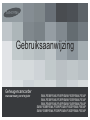 1
1
-
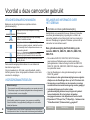 2
2
-
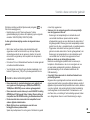 3
3
-
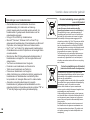 4
4
-
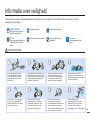 5
5
-
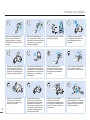 6
6
-
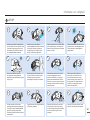 7
7
-
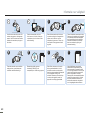 8
8
-
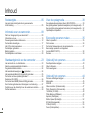 9
9
-
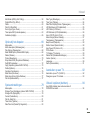 10
10
-
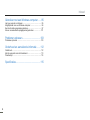 11
11
-
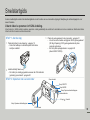 12
12
-
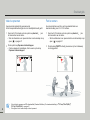 13
13
-
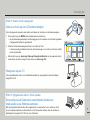 14
14
-
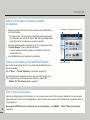 15
15
-
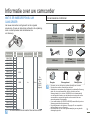 16
16
-
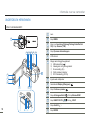 17
17
-
 18
18
-
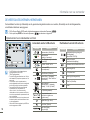 19
19
-
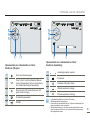 20
20
-
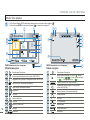 21
21
-
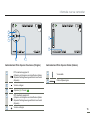 22
22
-
 23
23
-
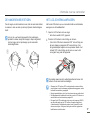 24
24
-
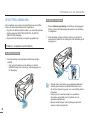 25
25
-
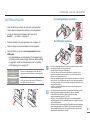 26
26
-
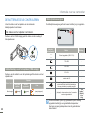 27
27
-
 28
28
-
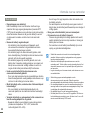 29
29
-
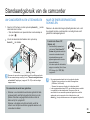 30
30
-
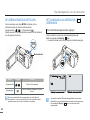 31
31
-
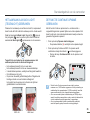 32
32
-
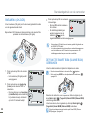 33
33
-
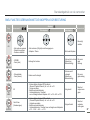 34
34
-
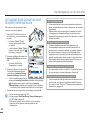 35
35
-
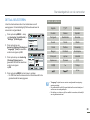 36
36
-
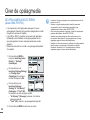 37
37
-
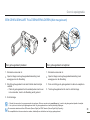 38
38
-
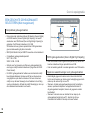 39
39
-
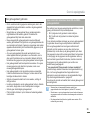 40
40
-
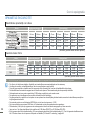 41
41
-
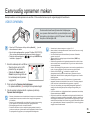 42
42
-
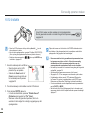 43
43
-
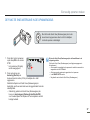 44
44
-
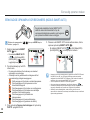 45
45
-
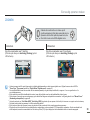 46
46
-
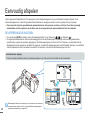 47
47
-
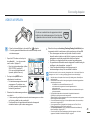 48
48
-
 49
49
-
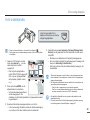 50
50
-
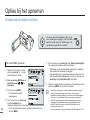 51
51
-
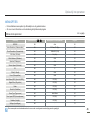 52
52
-
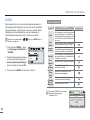 53
53
-
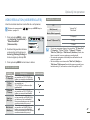 54
54
-
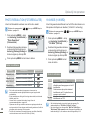 55
55
-
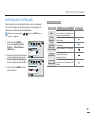 56
56
-
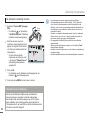 57
57
-
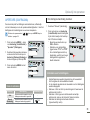 58
58
-
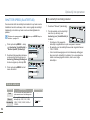 59
59
-
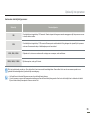 60
60
-
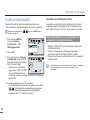 61
61
-
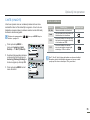 62
62
-
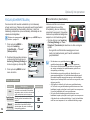 63
63
-
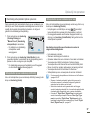 64
64
-
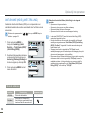 65
65
-
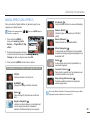 66
66
-
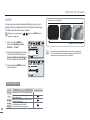 67
67
-
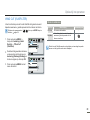 68
68
-
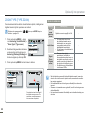 69
69
-
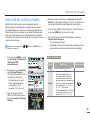 70
70
-
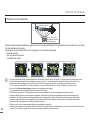 71
71
-
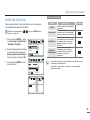 72
72
-
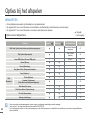 73
73
-
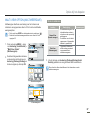 74
74
-
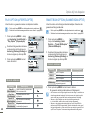 75
75
-
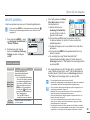 76
76
-
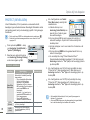 77
77
-
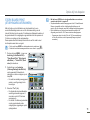 78
78
-
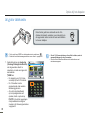 79
79
-
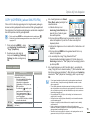 80
80
-
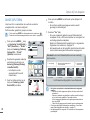 81
81
-
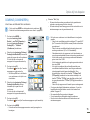 82
82
-
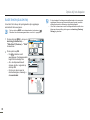 83
83
-
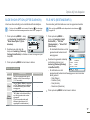 84
84
-
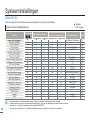 85
85
-
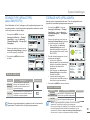 86
86
-
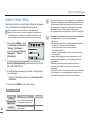 87
87
-
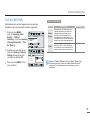 88
88
-
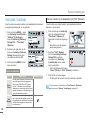 89
89
-
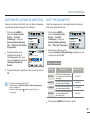 90
90
-
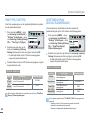 91
91
-
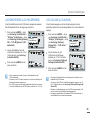 92
92
-
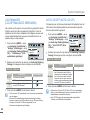 93
93
-
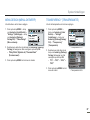 94
94
-
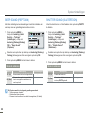 95
95
-
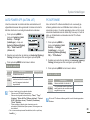 96
96
-
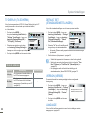 97
97
-
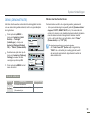 98
98
-
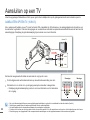 99
99
-
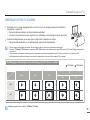 100
100
-
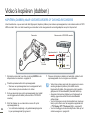 101
101
-
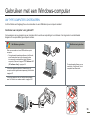 102
102
-
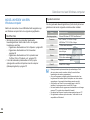 103
103
-
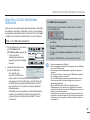 104
104
-
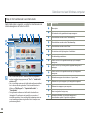 105
105
-
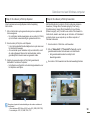 106
106
-
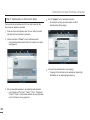 107
107
-
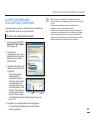 108
108
-
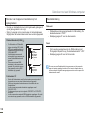 109
109
-
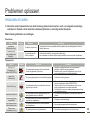 110
110
-
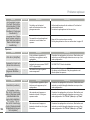 111
111
-
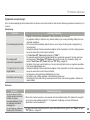 112
112
-
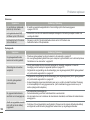 113
113
-
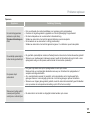 114
114
-
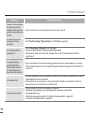 115
115
-
 116
116
-
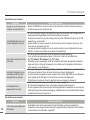 117
117
-
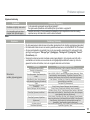 118
118
-
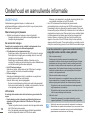 119
119
-
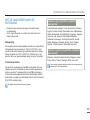 120
120
-
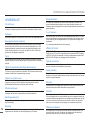 121
121
-
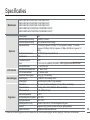 122
122
-
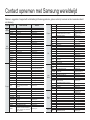 123
123
-
 124
124